Page 1
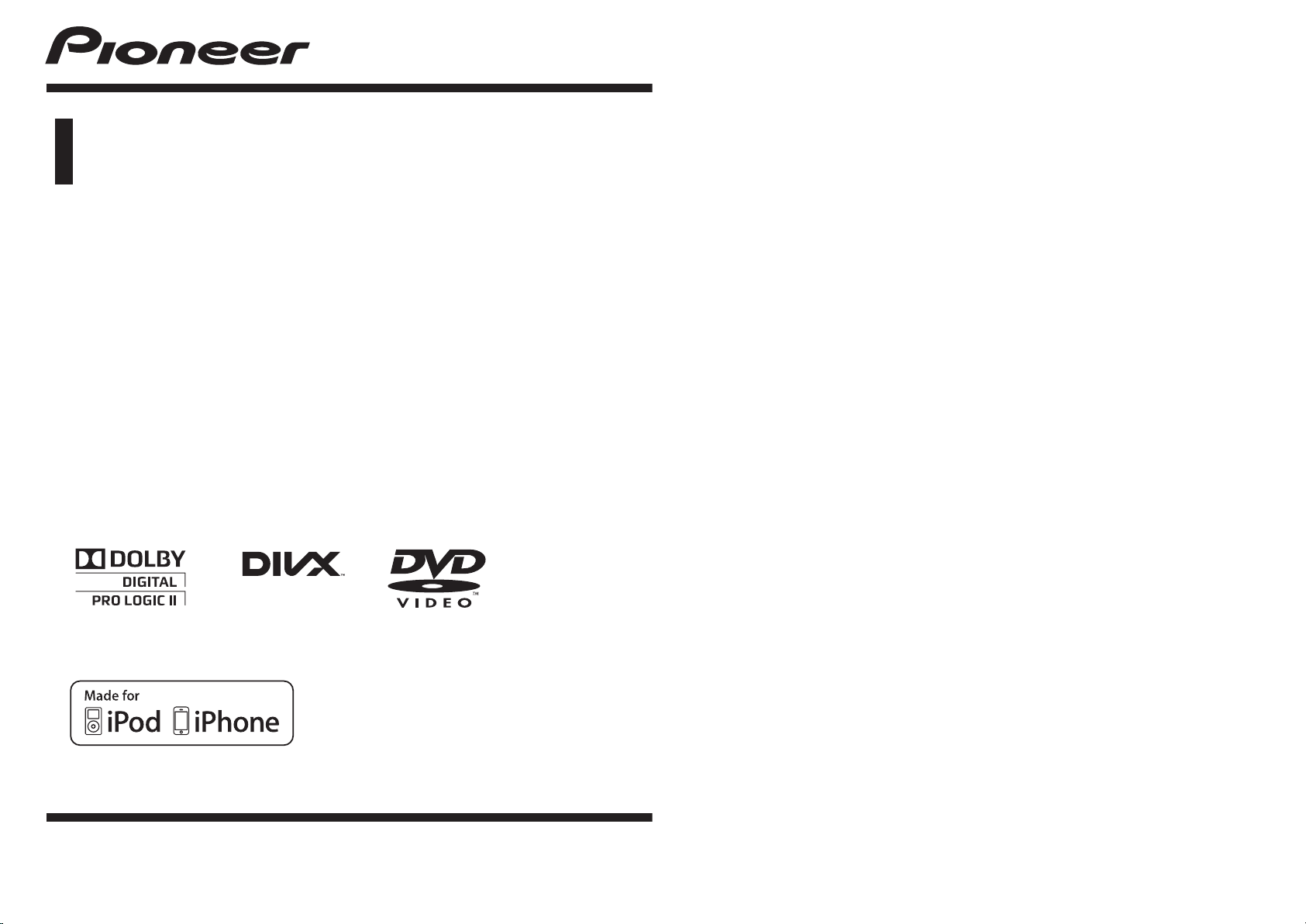
Руководство пользователя
DVD РЕСИВЕР
DVH-P430UB
Русский
Page 2

Благодарим Вас
за покупку этого изделия компании PIONEER.
Для обеспечения правильности эксплуатации внимательно прочитайте данное руководство
перед началом использования изделия. Особенно важно, чтобы Вы прочли и соблюдали инструкции, помеченные в данном руководстве заголовками ПРЕДУПРЕЖДЕНИЕ и ВНИМАНИЕ.
Держите данное руководство под рукой для обращения к нему в будущем.
Обязательно прочтите это
!
Коды регионов для дисков DVD video
6
!
Рекомендации по обращению с изделием
73
Перед началом эксплуатации
Безопасность движения 5
Информация для пользователей по сбору
и утилизации бывшего в эксплуатации
оборудования и отработавших
элементов питания 5
В случае возникновения неполадок 6
Сведения об этом устройстве 6
– Коды регионов для дисков DVD
video 6
Сведения об этом руководстве 6
Управление устройством
Основное устройство 7
Основное устройство (с открытой
передней панелью) 7
Пульт дистанционного управления 8
– Переключатель режима работы
пульта дистанционного
управления 10
– Режим DVH 10
– Режим DVD 10
Индикация на дисплее 11
Основные функции устройства 12
Пультом дистанционного управления:
использование и уход 13
Элементы меню, общие для настройки
функций/аудиопараметров/начальных
настроек/списков 13
Тюнер 14
– Основные операции 14
– Сохранение и вызов из памяти
радиостанций для каждого
диапазона 14
– Настройка функций 14
Встроенный проигрыватель DVD-
дисков 15
– Основные операции 15
– Основные кнопки управления
воспроизведением 15
– Работа с меню DVD 16
– Воспроизведение с функцией
РВС 16
– Воспроизведение содержимого VOD
(видео по запросу) в формате
DivXâ 17
– Выбор главы 17
– Выбор дорожки 17
– Поиск участка на диске для
воспроизведения 18
– Покадровое воспроизведение 18
– Замедленное воспроизведение 18
– Возврат к указанному месту 18
– Автоматическое воспроизведение
дисков DVD 19
– Отображение текстовой
информации 19
– Выбор и воспроизведение файлов/
дорожек из списка названий
файлов/дорожек 19
– Расширенные функции с
использованием специальных
кнопок 20
– Настройка функций 22
– Переключение режимов
информационного дисплея 23
Портативный USB аудиоплеер/
запоминающее устройство USB 25
– Основные операции 25
Оглавление
Ru
2
– Выбор файла непосредственно в
текущей папке 25
– Отображение текстовой
информации 25
– Выбор файлов из списка имен
файлов 25
– Расширенные функции с
использованием специальных
кнопок 25
– Настройка функций 26
– Переключение режимов
информационного дисплея 26
iPod 27
– Основные операции 27
– Поиск композиции/видеоролика 27
– Отображение текстовой
информации 28
– Расширенные функции с
использованием специальных
кнопок 28
– Настройка функций 29
– Информационный дисплей 30
Регулировки параметров звука 30
Настройка проигрывателя DVD-
дисков 32
– Знакомство с настройками DVD 32
– Элементы меню, общие для
настройки DVD 32
– Установка языка субтитров 32
– Установка языка звукового
сопровождения 33
– Настройка языка меню 33
– Выбор языка интерфейса
дисплея 33
– Выбор набора символов 33
– Настройка отображения значка
ракурса 34
– Настройка формата
изображения 34
– Настройка интервала смены
изображений в режиме слайдшоу 34
– Установка блокировки доступа 35
– Настройка файла субтитров
DivX 36
– Настойка цифрового выхода 36
– Отображение регистрационного
кода содержимого VOD формата
DivXâ 36
– Порядок настройки выхода
субдискретизации 37
Начальные настройки 37
Использование источников AUX1 и
AUX2 39
– О AUX1 и AUX2 39
– Источник сигнала AUX1 39
– Источник сигнала AUX2 40
Выбор цифрового/аналогового
режима 40
Отображение часов 40
Использование внешнего устройства 41
– Выбор внешнего устройства в
качестве источника сигнала 41
– Основные операции 41
– Использование функций,
присвоенных кнопкам с 1 по 6 41
– Расширенные функции 41
Дополнительное оборудование
Адаптер Bluetooth 42
Цифровой сигнальный процессор
(DSP) 42
– Знакомство с регулировкой DSP 42
– Регулировка уровня сигнала/
баланса 43
– Использование селектора
положения прослушивания 44
– Использование Dolby Pro Logic
II 44
Ru
3
Оглавление
Page 3
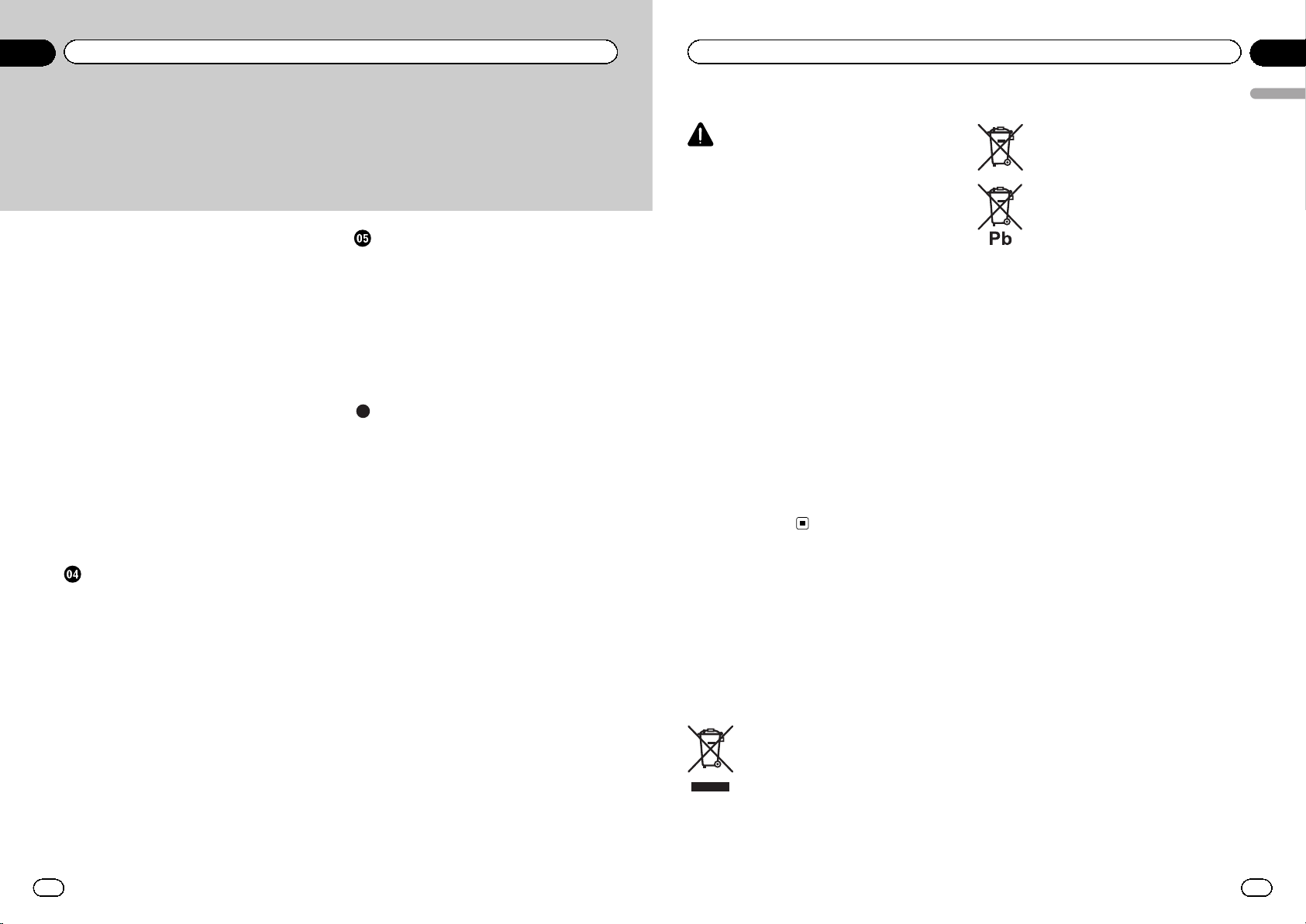
– Использование функции управления
звуковым полем 45
– Использование функции даун
микс 46
– Использование регулировки
динамического диапазона 46
– Прямое управление 46
– Регулировка уровней входных
сигналов 46
– Использование автоматического
эквалайзера 47
– Настройка громкоговорителей 47
– Выбор частоты кроссовера 48
– Регулировка уровней выхода
громкоговорителей 49
– Временная задержка 50
– Использование эквалайзера 50
– Авто TA и EQ (автоматическая
регулировка временной задержки и
автоматический эквалайзер) 52
Соединения
Подключение кабеля питания 58
При подключении к усилителю мощности
(продается отдельно) 60
При подключении многоканального
процессора 62
Подключение и установка муфты для
оптических кабелей 63
– Подключение оптического
кабеля 63
– Установка муфты для оптических
кабелей 63
При использовании дисплея,
подключенного к видеовыходам 64
При подключения внешнего
видеооборудования 64
Установка
Переднее/заднее крепление стандарта
DIN 65
– Переднее крепление стандарта
DIN 65
– Заднее крепление стандарта
DIN 66
– Демонтаж устройства 66
– Снятие и установка передней
панели 66
Дополнительная информация
Устранение неисправностей 67
Сообщения об ошибках 69
Сообщения об ошибках функции
автоматической регулировки
временной задержки и автоматического
эквалайзера 73
Рекомендации по обращению с
изделием 73
Поддержка сжатых аудиофайлов и DivX
(диск, USB) 76
Поддержка iPod 78
Последовательность воспроизведения
аудиофайлов 78
Таблица символов для русского
языка 79
Авторское право и товарные знаки 79
Таблица кодов языка для DVD 81
Технические характеристики 83
Оглавление
Ru
4
Безопасность движения
ПРЕДУПРЕЖДЕНИЕ
! Во избежание аварийных ситуаций, а
также возможного нарушения действующего законодательства запрещается эксплуатация телевизора и DVD-плеера
(приобретаются отдельно) во время вождения автомобиля. Кроме того, задние
дисплеи не должны быть расположены в
местах, где они будут отвлекать внимание
водителя.
! В некоторых странах или штатах просмотр
изображений на дисплее в транспортном
средстве даже пассажирами может быть
противозаконным. Там, где действуют
такие законодательные акты, они должны
соблюдаться, и функции DVD данного устройства не должны использоваться.
! ЗАПРЕЩАЕТСЯ устанавливать дисплей в
местах, доступных обзору водителя во
время управления автомобилем.
После того как Вы припаркуете свой автомобиль в безопасном месте и включите
стояночный тормоз изображение вновь появится на экране.
Информация для
пользователей по сбору и
утилизации бывшего в
эксплуатации оборудования
и отработавших элементов
питания
(Обозначение для оборудования)
(Обозначения для элементов питания)
Эти обозначения на продукции, упаковке, и/или сопроводительных документах означают, что бывшая в
эксплуатации электротехническая и
электронная продукция и отработанные
элементы питания не должны выбрасываться вместе с обычным бытовым мусором.
Для того чтобы данная бывшая в употреблении продукция и отработанные
элементы питания были соответствующим образом обработаны, утилизированы и переработаны, пожалуйста,
передайте их в соответствующий пункт
сбора использованных электронных изделий в соответствии с местным законодательством.
Утилизируя данные устройства и элементы
питания правильно, Вы помогаете сохранить ценные ресурсы и предотвратить возможные негативные последствия для
здоровья людей и окружающей среды, которые могут возникнуть в результате несоответствующего удаления отходов.
Для получения дополнительной информации о правильных способах сбора и утилизации отработавшего оборудования и
использованных элементов питания обращайтесь в соответствующие местные органы самоуправления, в центры утилизации
отходов или по месту покупки данного изделия.
Ru
5
Раздел
01
Перед началом эксплуатации
Перед началом эксплуатации
Page 4
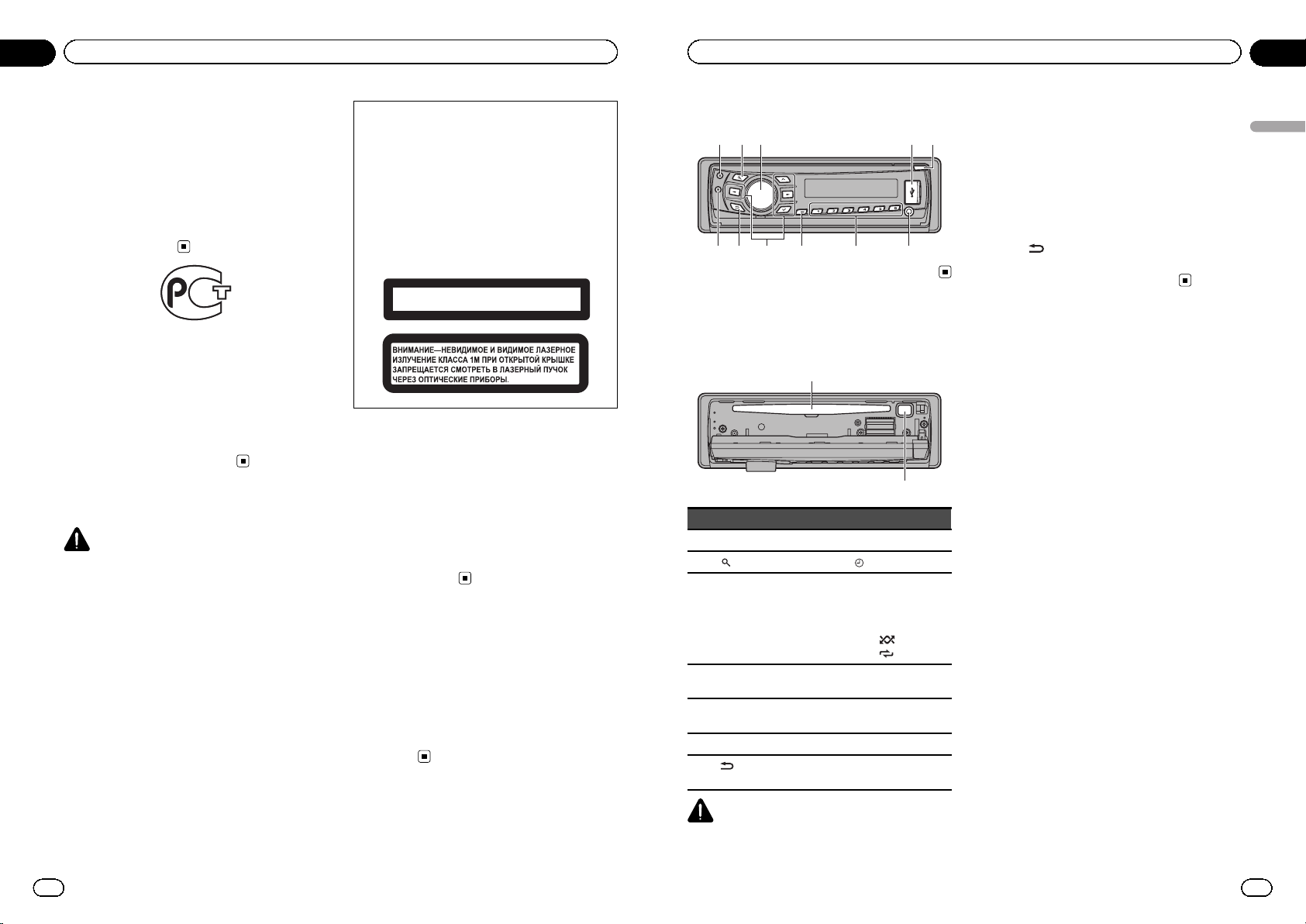
Данные обозначения утверждены только для Европейского Союза.
Для стран, которые не входят в состав
Европейского Союза:
Если Вы желаете утилизировать данные
изделия, обратитесь в соответствующие
местные учреждения или к дилерам для
получения информации о правильных способах утилизации.
В случае возникновения
неполадок
При неполадках в работе этого изделия
свяжитесь с торговым представителем
компании-производителя или с ближайшим
сервисным пунктом Pioneer.
Сведения об этом устройстве
ВНИМАНИЕ
! Не допускайте попадания жидкости на ус-
тройство. Это может повлечь поражение
электрическим током. Кроме того, попадание жидкости в устройство может стать
причиной его выхода из строя, перегрева и
появления дыма.
! Всегда сохраняйте уровень громкости до-
статочно низким, чтобы были слышны
звуки извне.
! Не допускайте воздействия влажности на
изделие.
! При отключении или разряде аккумулятор-
ной батареи память предварительных настроек будет стерта.
ВНИМАНИЕ
Данное изделие классифицируется как лазерное устройство класса 1 согласно стандарту ’Безопасность лазерных устройств’
IEC 60825-1:2007 и содержит лазерный модуль класса 1М. В целях обеспечения полной безопасности не снимайте какие-либо
крышки и не пытайтесь проникнуть внутрь
изделия. Ремонт должен выполняться квалифицированным специалистом.
ЛАЗЕРНЫЙ ПРОДУКТ КЛАСС 1
Коды регионов для дисков
DVD video
На данном проигрывателе можно воспроизводить диски DVD video только с совместимым кодом региона. Код региона
проигрывателя указан на нижней панели
данного устройства и в руководстве по эксплуатации (см.
Технические характери-
стики
на стр. 83).
Сведения об этом
руководстве
! Выполненные настройки вступают в
силу, даже если выйти из меню без под-
тверждения настройки.
! В данном руководстве iPod и iPhone
упоминаются под общим названием
«iPod».
Ru
6
Раздел
01
Перед началом эксплуатации
Основное устройство
13 452
67 9 a b8
Основное устройство (с
открытой передней панелью)
c
d
Элемент Элемент
1 S (SRC/OFF) 8 a/b/c/d
2
(список) 9 (часы)
3
MULTI-CONTROL
(M.C.)
a
1 до 6
! 1/S.Rtrv
! 2/PAUSE
! 4/ipod
! 5/
! 6/
4 Порт USB b
Вход AUX (стереоразъем 3,5 мм)
5
Кнопка открытия
панели
c
Щель для загрузки
диска
6 B (BAND/ESC) d h (извлечение)
7
(назад/дисп-
лей/прокрутка)
ВНИМАНИЕ
Для подключения аудиоплееров и запоминающих устройств с интерфейсом USB ис-
пользуйте USB-кабель Pioneer (CD-U50E,
приобретается отдельно), поскольку запоминающие подключаемые напрямую устройства
USB выступают из ресивера, что создает потенциальную опасность.
Не используйте изделия, не разрешенные
производителем к использованию.
Примечание
Функция
может отличаться в зависимости
от настроек подключения дисплея (см.
V.OUT
(подключение дисплея)
на стр. 38).
Ru
7
Раздел
02
Управление устройством
Управление устройством
Page 5
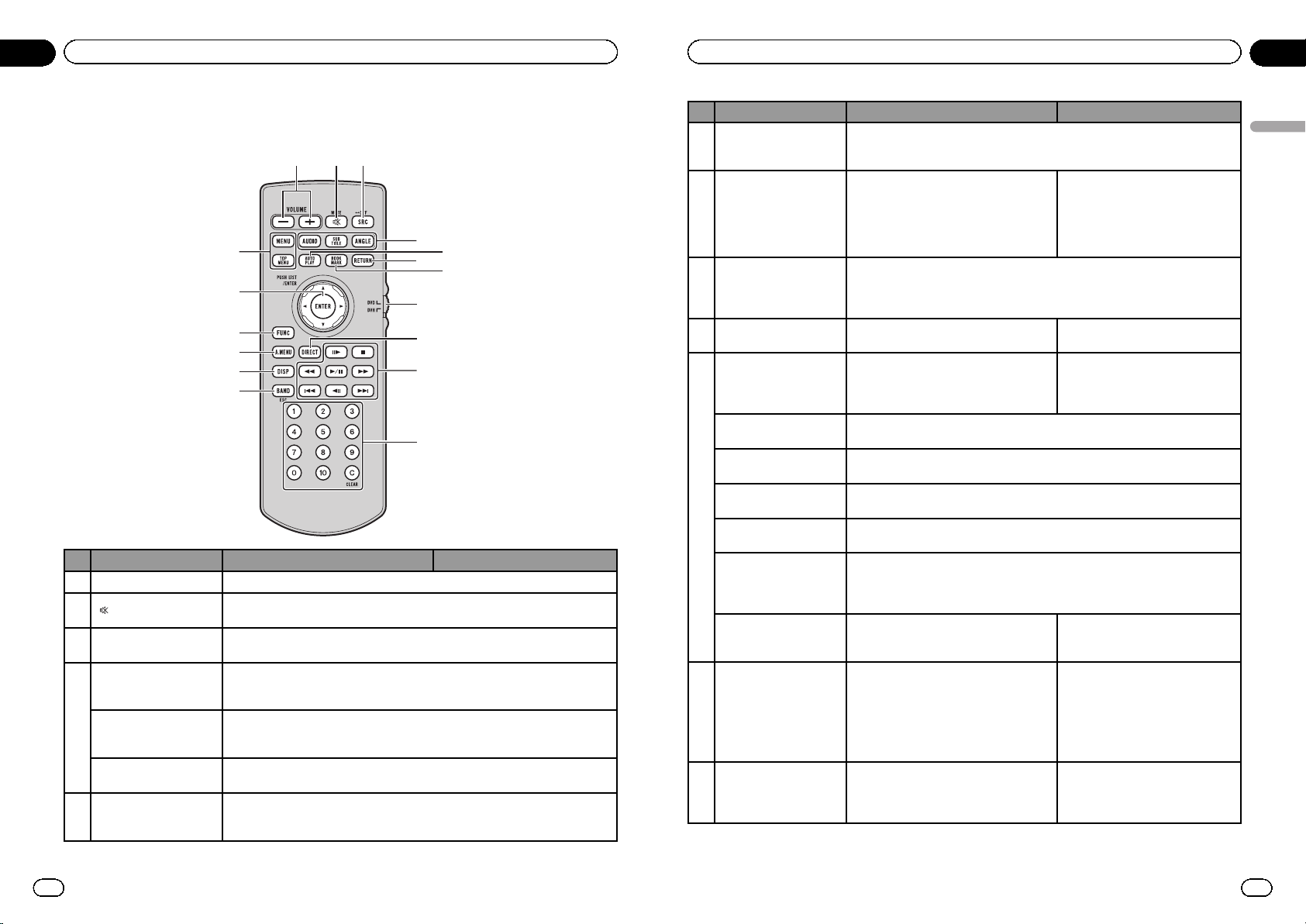
Пульт дистанционного
управления
4
6
8
5
7
h
g
a
c
d
e
f
b
9
123
Названия кнопок Режим DVH Режим DVD
1 VOLUME Нажмите, чтобы увеличить или уменьшить громкость.
2
/MUTE
Нажмите, чтобы приглушить звук. Чтобы отменить приглушение звука, нажмите еще раз.
3 SOURCE/OFF
Нажмите, чтобы перебрать все доступные источники сигнала. Нажмите и
удерживайте, чтобы отключить данный источник сигнала.
4
AUDIO
(Только для DVD)
Нажмите для изменения языка звукового сопровождения/языка интерфейса
аудиосистемы во время воспроизведения DVD/DivX.
SUBTITLE
(Только для DVD)
Нажмите для изменения языка субтитров во время воспроизведения DVD/
DivX.
ANGLE
(Только для DVD)
Нажмите для изменения ракурса сцены во время воспроизведения DVD.
5 AUTO PLAY
(Только для DVD)
Нажмите для включения или выключения функции автоматического воспроизведения DVD-дисков.
Ru
8
Раздел
02
Управление устройством
Названия кнопок Режим DVH Режим DVD
6 RETURN
(Только для DVD)
Нажмите для отображения меню PBC (контроля воспроизведения) во
время воспроизведения с функцией PBC.
7 BOOKMARK Не используется.
(Только для DVD)
Нажмите, чтобы включить или
выключить функцию закладки.
Дополнительную информацию
см. в
Возобновление воспроизве-
дения (Закладка)
на стр. 20.
8
Переключатель режимов работы пульта дистанционного управления
Используется для переключения между режимами DVD и DVH. Обычно используется режим DVH. Подробную информацию см. в разделе
Переключа-
тель режима работы пульта дистанционного управления
на стр. 10.
9 DIRECT
Нажмите для выбора дорожки (раздела) путем прямого ввода номера.
Не используется.
10
PLAY/PAUSE (f)
Нажмите, чтобы включить паузу или
возобновить воспроизведение.
(Только для DVD)
Нажмите для последовательного
переключения между режимом
воспроизведения и паузой.
REVERSE (m)
(Только для DVD)
Нажмите для ускоренной перемотки назад.
FORWARD (n)
(Только для DVD)
Нажмите для ускоренной перемотки вперед.
PREVIOUS (o)
(Только для DVD)
Нажмите для возврата к предыдущей дорожке (разделу).
NEXT (p)
(Только для DVD)
Нажмите для перехода к следующей дорожке (разделу).
STEP (r/q)
(Только для DVD)
Нажмите для покадрового перемещения вперед при воспроизведении DVD/
Video CD/DivX. Нажмите и удерживайте в течение секунды для включения
замедленного воспроизведения.
STOP (g) Не используется.
(Только для DVD)
Нажмите, чтобы остановить воспроизведение.
11 от 0 до 10, CLEAR
Нажав DIRECT, используйте кнопки от 0
до 10, чтобы ввести номер. Нажмите
CLEAR, чтобы стереть введенный
номер. Нажимайте кнопки от 1 до 6,
чтобы выбрать предварительно настроенную станцию тюнера.
Нажмите, чтобы выбрать нужный
номер главы на DVD.
Нажмите для выбора пункта
меню на компакт-дисках Video
CD, поддерживающих функцию
PBC (управление воспроизведением).
12 BAND/ESC
Нажмите, чтобы выбрать из трех FMдиапазонов и одного АM-диапазона, а
также чтобы отменить режимы управления функциями.
Нажмите для переключения
между типами медиафайлов.
(См.
Переключение между типа-
ми медиафайлов
на стр. 15.)
Ru
9
Раздел
02
Управление устройством
Управление устройством
Page 6
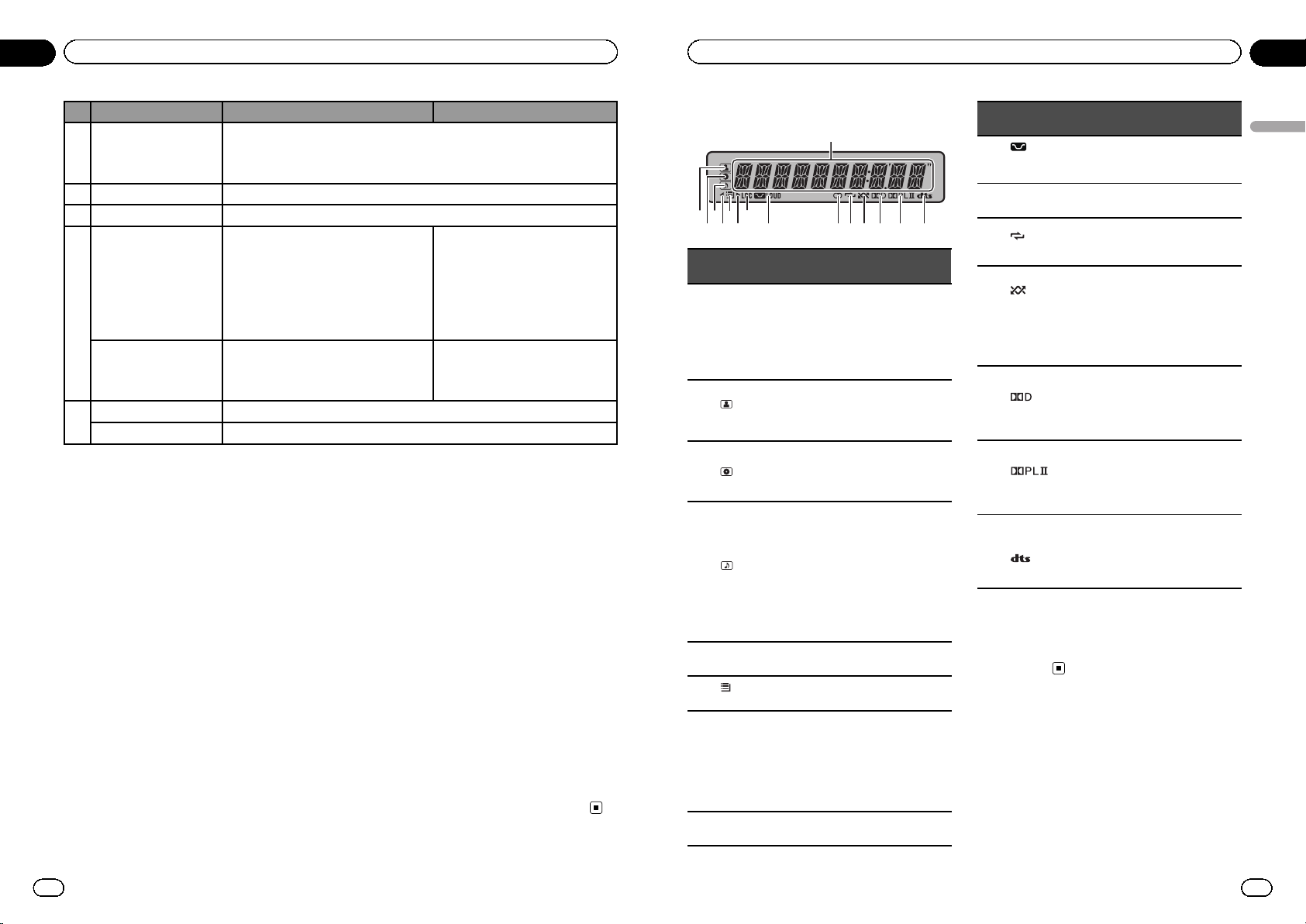
Названия кнопок Режим DVH Режим DVD
13 DISP
Нажмите, чтобы включить или выключить информационный дисплей во
время просмотра видео.
В зависимости от выбранного источника сигнала данная кнопка используется для включения индикации на дисплее.
14 A.MENU Нажмите, чтобы выбрать различные регулировки качества звука.
15 FUNC Нажмите для выбора функций.
16
Переместите многофункциональной переключатель
Функции идентичны функциям переключателя a/b/c/d, расположенного
на основном устройстве.
Сдвиньте, чтобы выполнить ускоренную перемотку вперед, назад и использовать функции поиска дорожки. Также
используется для управления функциями.
Используйте для выбора пункта
меню DVD.
Нажмите на многофункциональный переключатель
Нажмите для вывода на дисплей (взависимости от источника сигнала) списка названий дорожек, списка папок или
списка файлов.
Нажмите для выбора пункта
меню DVD.
17
MENU Нажмите для отображения меню DVD во время воспроизведения DVD.
TOP MENU Нажмите для возврата в основное меню во время воспроизведения DVD.
Переключатель режима
работы пульта
дистанционного управления
Существует два режима работы пульта дистанционного управления. Если вы хотите
управлять данным устройством с помощью
пульта дистанционного управления, выберите режим DVH. В этом случае устройством можно управлять как с помощью
кнопок основного устройства, так и с помощью пульта дистанционного управления.
Режим DVH
При управлении данным устройством с помощью пульта дистанционного управления, как правило, выбирается режим DVH.
Режим DVD
При включении режима DVD многофункциональный переключатель и кнопки с 0 по
10 переключатся в режим управления проигрывателем DVD-дисков.
% Для использования следующих
функций перейдите в режим DVD:
! Управление функциями меню DVD-про-
игрывателя с помощью многофункционального переключателя.(См.
Работа с
меню DVD
на стр. 16.)
! Работа с меню функции PBC (контроль
воспроизведения) с помощью кнопок с 0
по 10.(См.
Воспроизведение с функцией
РВС
на стр. 16.)
! Выбор названия или дорожки с по-
мощью кнопок от 0 до 10.(См.
Выбор
главы
на стр.17и
Выбор дорожки
на
стр. 17.)
! Управление функциями меню настройки
DVD с помощью многофункционального
переключателя.(См.
Настройка про-
игрывателя DVD-дисков
на стр. 32.)
Ru
10
Раздел
02
Управление устройством
Индикация на дисплее
1
2
357 9 abcd e f
46 8
Индикатор
Назначение
1
Основной
сектор
дисплея
! Тюнер: диапазон и частота
! Встроенный проигрыватель
компакт-дисков и устройства USB: время с начала
воспроизведения и текстовая информация
2
(испол-
нитель)
Отображается имя исполнителя диска (дорожки).
Используется поиск по исполнителю на iPod.
3
(диск)
Отображается название диска
(альбома).
Используется поиск по альбому
на iPod.
4
(компо-
зиция)
Отображается название дорожки (композиции).
Появляется при отображении
названия файла, доступного
для воспроизведения, в списке
названий файлов на диске или
на запоминающем устройстве
USB.
Используется поиск по композиции на iPod.
5 c
Имеется папка и меню более
высокого уровня.
6
(спи-
сок)
Работает функция списка.
7 d
Имеется вложенная папка или
меню.
Мигает, если на iPod выбраны
композиция или альбом, относящиеся к композиции, воспроизводимой в данный
момент.
8 LOC
Включена настройка с местным
поиском.
Индикатор
Назначение
9
LOUD
(тонкомпенсация)
Включена функция тонкомпенсации.
a
5 (сте-
рео)
Прием стереопрограммы.
b
(по-
втор)
Включён режим повторного
воспроизведения дорожки или
папки.
c
(в про-
извольной
последовательности)
Включён режим воспроизведения в произвольной последовательности.
В качестве источника сигнала
выбран iPod, и включена функция «перемешать» или «перемешать все».
d
Индикатор
(Dolby
Digital)
Появляется при выборе режима Dolby Digital. (Может быть
выбран, только если к данному
устройству подключено устройство DEQ-P6600.)
e
Индикатор
(Dolby Pro
Logic II)
Появляется при выборе режима Dolby Pro Logic II. (Может
быть выбран, только если к
данному устройству подключено устройство DEQ-P6600.)
f
Индикатор
(dts)
Появляется при выборе режима DTS. (Может быть выбран,
только если к данному устройству подключено устройство
DEQ-P6600.)
Примечание
При включенной функции подключения дисплея (см.
V.OUT (подключение дисплея)
на
стр. 38) индикаторы с 2 по 7 не отображаются.
Ru
11
Раздел
02
Управление устройством
Управление устройством
Page 7
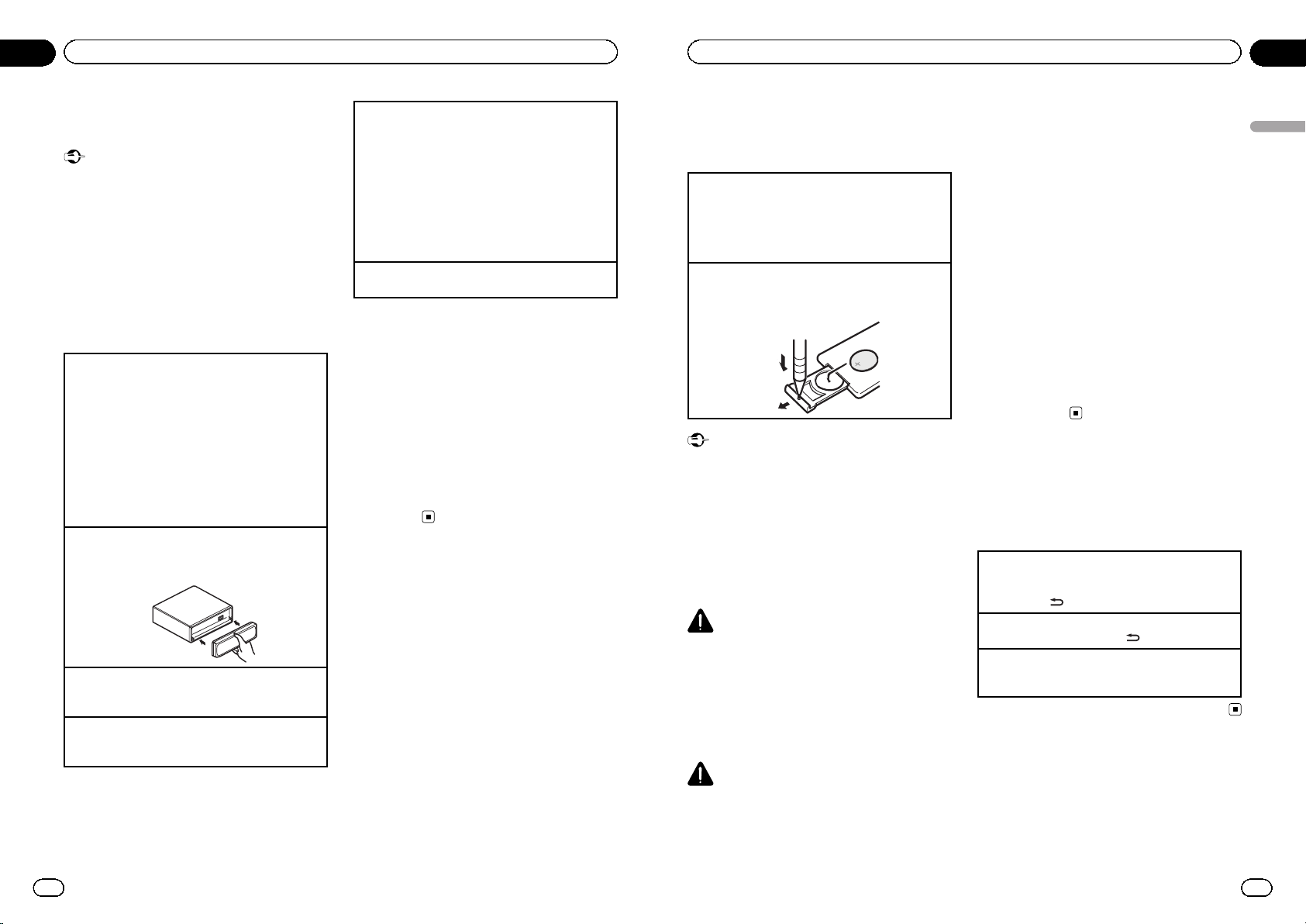
Основные функции
устройства
Важно
! Соблюдайте осторожность при снятии и
установке передней панели.
! Оберегайте переднюю панель от сильных
ударов.
! Предохраняйте переднюю панель от воз-
действия прямого солнечного света и высоких температур.
! Прежде чем снять переднюю панель, обя-
зательно отключите от нее все кабели и устройства, чтобы не повредить устройство
и внутреннюю отделку салона.
Снятие передней панели в целях защиты от
кражи
1 Чтобы открыть переднюю панель, нажмите на
кнопку открытия панели.
2 Возьмитесь за левую сторону передней пане-
ли и осторожно потяните ее наружу.
Старайтесь избегатьчрезмерного сдавливания передней панели, не роняйте ее на пол,
берегите от воды и других жидкостей во избежание необратимых повреждений.
3 Всегда храните снятую переднюю панель в
защитном футляре.
Установка передней панели
1 Для повторной установки передней панели
приложите ее к основному устройству и прочно защелкните в фиксаторах держателя.
Включение устройства
1 Нажмите кнопку S (SRC/OFF), чтобы включить
устройство.
Выключение устройства
1 Нажмите и удерживайте кнопку S (SRC/OFF),
пока устройство не выключится.
Выбор источника сигнала
1 Нажмите кнопку S (SRC/OFF) несколько раз,
чтобы выбрать один из следующих источников сигнала:
TUNER (тюнер)—DVD (встроенный проигрыватель DVD-дисков)—USB (USB-накопитель)/
USB-IPOD (iPod, подключенный через порт
USB)—EXTERNAL (внешнее устройство 1)—
EXTERNAL (внешнее устройство 2)—AUX1
(AUX 1)—AUX2 (AUX 2)—BLUETOOTH (теле-
фон/аудиоплеер Bluetooth)
Регулировка громкости
1 Для регулировки громкости вращайте M.C.
Примечания
! Если к устройству подключено запоминаю-
щее устройство с интерфейсом USB, при
прослушивании радио могут возникать помехи. В этом случае отключите USB-устройство.
! Если голубой/белый провод устройства
подключен к реле панели управления автомобильной антенной, антенна на автомобиле выдвигается при включении
источника сигнала устройства. Чтобы втянуть антенну, выключите источник
сигнала.
Ru
12
Раздел
02
Управление устройством
Пультом дистанционного
управления:
использование и уход
Использование пульта дистанционного управления
1 Направьте пульт дистанционного управления
в сторону передней панели.
При первом использовании снимите пленку,
край которой выступает из лотка.
Замена батарейки
1 Выдвиньте лоток на задней стороне пульта.
2 Вставьте батарейку, соблюдая полярность
контактов (+) и (–).
Важно
! Запрещается хранить пульт дистанционно-
го управления в местах с высокой температурой или на прямом солнечном свету.
! На прямом солнечном свету пульт дистан-
ционного управления может не работать
надлежащим образом.
! Не роняйте пульт дистанционного управле-
ния на пол, где он может застрять под педалью тормоза или акселератора.
ПРЕДУПРЕЖДЕНИЕ
! Храните батарейки в недоступном для
детей месте. При проглатывании батарейки немедленно обратитесь к врачу.
! Запрещается оставлять батарейки (как в
упаковке, так и установленные в пульт) на
прямом солнечном свету, вблизи источников открытого огня и т.п.
ВНИМАНИЕ
! Используйте одну литиевую батарейку
CR2025 (3 В).
! Если пульт дистанционного управления не
будет использоваться в течение месяца и
более, выньте из него батарейку.
! При несоблюдении правил замены бата-
реек возникает опасность взрыва. Заменяйте батарейку только батарейкой того же
или аналогичного типа.
! Избегайте контакта батарейки с металли-
ческими предметами.
! Не храните батарейку вместе с металличе-
скими предметами.
! В случае протечки батарейки тщательно
протрите пульт дистанционного управления и вставьте в него новую батарейку.
! При утилизации использованных элемен-
тов питания соблюдайте требования действующего законодательства и иные
правила в сфере охраны окружающей
среды, действующие в стране/регионе
пребывания.
Элементы меню, общие для
настройки функций/
аудиопараметров/начальных
настроек/списков
Возврат к предыдущему дисплею
Возврат к предыдущему списку (к папке на один
уровень выше)
1 Нажмите
.
Возврат в главное меню
1 Нажмите и удерживайте
.
Возврат в исходный режим
Отмена вывода меню начальных настроек
1 Нажмите B (BAND/ESC).
Ru
13
Раздел
02
Управление устройством
Управление устройством
Page 8
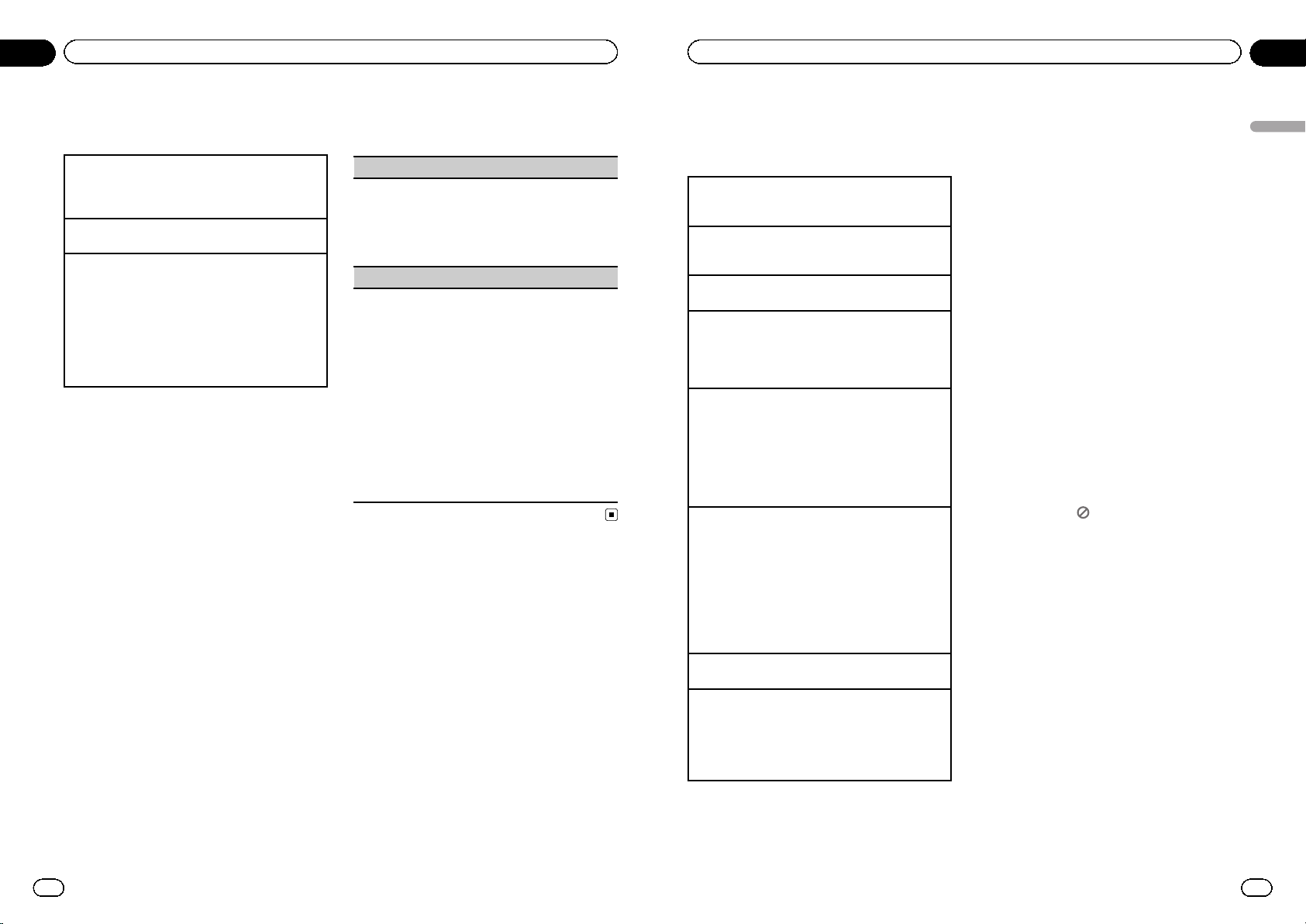
Тюнер
Основные операции
Выбор диапазона
1 Нажимайте кнопку B (BAND/ESC), пока на дис-
плее не появится нужный диапазон (F1, F2, F3
для FM или AM).
Ручная настройка (пошаговая)
1 Нажимайте кнопку c или d.
Поиск
1 Нажмите и удерживайте кнопку c или d, а
затем отпустите.
Для отмены поиска кратко нажмите кнопку c
или d.
При нажатии и удерживании кнопки c или d
можно пропускать радиостанции. Настройка с
поиском начнется сразу после отпускания
кнопки c или d.
Сохранение и вызов из памяти
радиостанций для каждого
диапазона
Кнопки предварительной настройки
1 Чтобы сохранить в памяти нужную
радиостанцию, нажмите одну из кнопок
предварительной настройки (с 1 по 6) и
удерживайте ее, пока номер предварительной настройки не прекратит мигать.
2 Для выбора нужной радиостанции
нажмите одну из кнопок предварительной настройки (от 1 до 6).
# Сохраненную частоту можно также вызвать нажатием кнопки b или a в режиме дисплея частоты.
Настройка функций
1 Нажмите M.C., чтобы открыть главное меню.
2 Вращайте M.C. для прокрутки пунктов меню. Для выбора пункта нажмите
FUNCTION.
3 Для выбора функции вращайте M.C.
Чтобы подтвердить настройку, выполните
следующие действия.
BSM (запоминание лучших станций)
Функция BSM (запоминание лучших станций) позволяет автоматически сохранять в памяти устройства шесть станций с самым мощным
сигналом в порядке убывания его мощности.
1 Нажмите M.C., чтобы включить функцию BSM.
Для отмены режима нажмите M.C. еще раз.
LOCAL (настройка с местным поиском)
Настройка с местным поиском позволяет настраиваться только на радиостанции с достаточно мощными сигналами для качественного
приема.
1 Для вызова меню настройки нажмите M.C.
2 Для выбора настройки вращайте M.C.
FM: OFF—LEVEL 1—LEVEL 2—LEVEL 3—LEVEL
4
AM: OFF—LEVEL 1—LEVEL 2
Настройка самого высокого уровня позволяет
осуществлять прием только станций с самым
сильным сигналом, а уменьшение уровня на-
стройки позволяет принимать станции с более
слабым сигналом.
3 Нажмите M.C., чтобы подтвердить выбор.
Ru
14
Раздел
02
Управление устройством
Встроенный проигрыватель
DVD-дисков
Основные операции
Откройте переднюю панель
1 Нажмите на кнопку открытия панели.
Откроется щель для загрузки диска.
Воспроизведение диска
1 Вставьте диск в щель для загрузки маркиро-
ванной стороной вверх.
Извлечение диска
1 Нажмите h.
Выбор папки
1 Нажимайте кнопку a или b.
Нельзя выбрать папку, не содержащую сжатых аудиофайлов, файлов JPEG или файлов
DivX.
Выбор дорожки/раздела/файла
1 Нажимайте кнопку c или d.
Переход к следующему или предыдущему
разделу/дорожке/файлу производится также с
помощью кнопок o и p.
При выполнении данных операций во время
воспроизведения дисков с функцией PBC на
дисплее может отображаться меню.
Ускоренная перемотка вперед или назад
1 Нажмите и удерживайте кнопку c или d.
Если при воспроизведении дисков DVD, DivX
или Video CD нажать и удерживать в течение
пяти секунд кнопку c или d, то включится
подсветка значков m или n. В этом случае
ускоренная перемотка назад/вперед продолжится, даже если отпустить кнопку c или d.
Чтобы продолжить воспроизведение с нужного места, нажмите f.
Возврат в корневую папку
1 Нажмите и удерживайте B (BAND/ESC).
Переключение между типами медиафайлов
1 Для переключения между типами медиафай-
лов нажимайте кнопку B (BAND/ESC).
! Данное устройство не позволяет воспроизво-
дить аудиоданные (CD-DA) и файлы JPEG,
записанные на диске DVD-R/RW/ROM.
Примечания
! Если включена функция автоматического
воспроизведения, то меню DVD отображаться не будет, и устройство автоматиче-
ски начнет воспроизведение с первого
раздела первой главы. См.
Автоматиче-
ское воспроизведение дисков DVD
на стр.
19.
! При воспроизведении дисков формата
DVD или Video CD на дисплее может отображаться меню. См.
Работа с меню DVD
на стр.16и
Воспроизведение с функцией
РВС
на стр. 16.
! При загрузке диска CD/CD-R/RW, содержа-
щего только изображения в формате
JPEG, данное устройство автоматически
начинает показ слайдов с первой папки/изображения на диске. Воспроизведение изображений на данном проигрывателе
производится в алфавитном порядке.
! Если включена функция закладки, DVD-
проигрыватель возобновляет воспроизведение с выбранного места. Подробную информацию см. в
Возобновление
воспроизведения (Закладка)
на стр. 20.
! Выполнение некоторых операций может
быть недоступно при просмотре DVD
вследствие особенностей программирования диска. В этом случае на экране появится значок
.
Основные кнопки управления
воспроизведением
В таблице ниже приведены основные кнопки управления воспроизведением записей
с дисков. В следующих главах дается
более подробная информация о других
функциях воспроизведения.
Ru
15
Раздел
02
Управление устройством
Управление устройством
Page 9
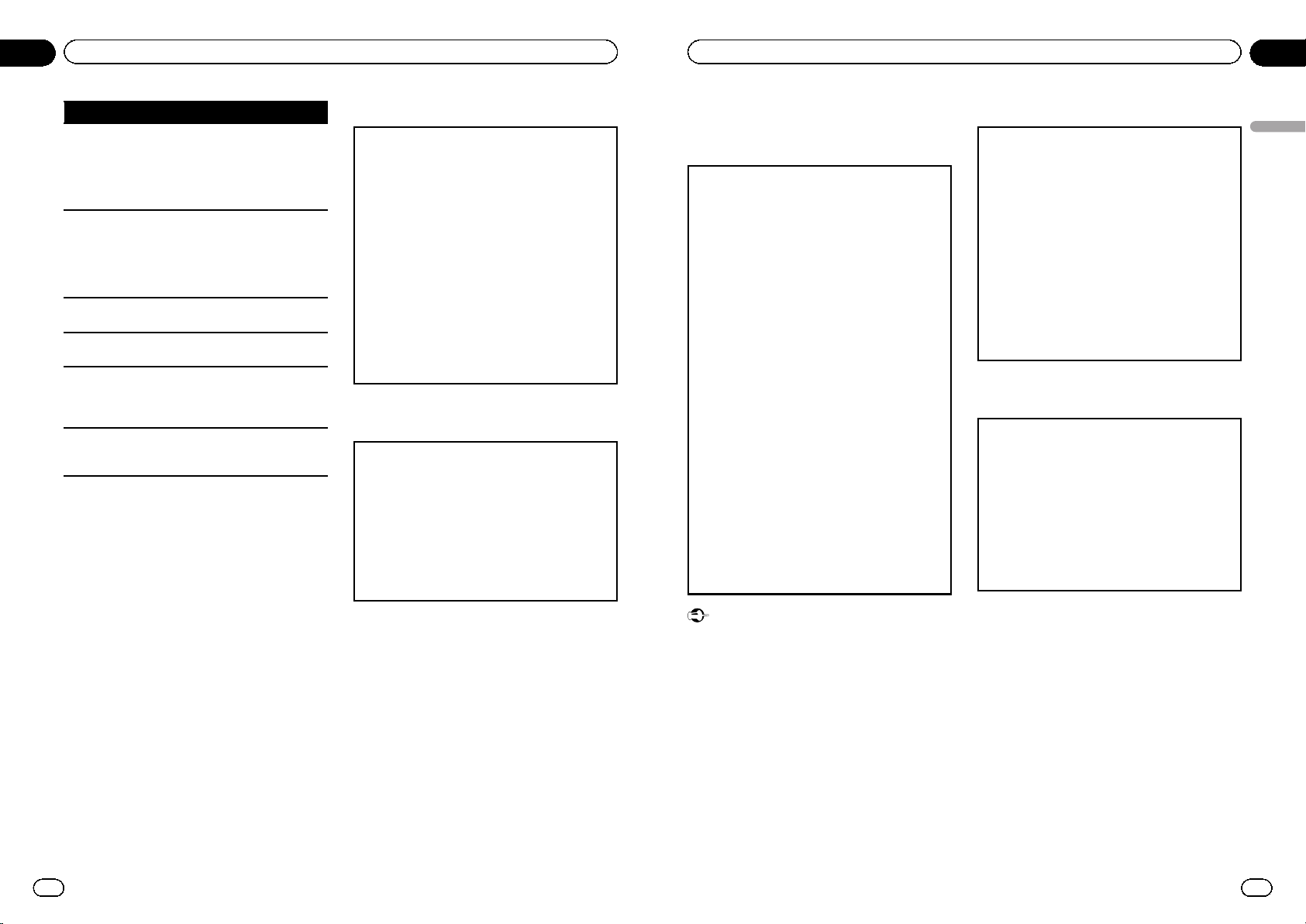
Кнопка Функция
f
Включить воспроизведение, приостановить воспроизведение, продолжить воспроизведение диска, находящегося в
режиме паузы.
Включение, приостановка или возобновление показа слайдов.
g
Остановить воспроизведение.
Остановка воспроизведения с места,
установленного с помощью функции
“Возобновление воспроизведения”.
Чтобы полностью остановить воспроизведение, нажмите еще раз.
m
Нажмите и удерживайте для ускоренной перемотки назад.
n
Нажмите и удерживайте для ускоренной перемотки вперед.
o
Переход к началу текущей дорожки,
главы или файла, затем к предыдущим
дорожкам/главам/файлам.
Показать предыдущее изображение.
p
Переход к следующей дорожке, главе
или файлу.
Показать следующее изображение.
Примечания
! При воспроизведении некоторых дисков
DVD или Video CD некоторые кнопки управления воспроизведением на определенных частях диска не работают. Это не
является неисправностью.
! Если пульт дистанционного управления на-
ходится в режиме DVH, функция g недоступна.
Работа с меню DVD
На некоторых DVD-проигрывателях имеется
функция выбора содержимого дисков для воспроизведения с помощью меню.
! Данная функция доступна для дисков форма-
та DVD video.
! Для вызова меню нажмите кнопку MENU или
TOP MENU во время воспроизведения диска.
Повторное нажатие кнопки MENU позволяет
начать воспроизведение с выбранного места.
Подробности см. в инструкциях, прилагаемых
к диску.
! Способы отображения меню на дисплее зави-
сят от диска.
1 Выберите нужный пункт меню кнопками a/b/
c/d.
2 Нажмите M.C.
Воспроизведение начинается с выбранного
пункта меню.
Воспроизведение с функцией РВС
Во время воспроизведения дисков формата
Video CD с функцией PBC (контроль воспроизведения) можно управлять меню.
! Данная функция доступна для дисков Video
CD.
1 Для начала воспроизведения во время отоб-
ражения на дисплее меню PBC, нажмите
кнопку от 0 до 10, соответствующую номеру
функции меню.
Если в меню несколько страниц, для перемещения по ним нажимайте кнопки o или p.
Примечания
! Для вывода меню на дисплей во время
воспроизведения с функцией PBC нажмите кнопку RETURN. Подробности см. винструкциях, прилагаемых к диску.
! Функцию PBC (контроля воспроизведения)
диска Video CD нельзя отменить.
! При воспроизведении дисков Video CD с
функцией PBC (контроль воспроизведения) недоступны следующие операции:
— Функции поиска и поиска по времени
— Выбор диапазона для повторного вос-
произведения
Ru
16
Раздел
02
Управление устройством
Воспроизведение
содержимого VOD (видео по
запросу) в формате DivX
â
На некоторых дисках формата DivX содержимое
VOD (видео по запросу) можно воспроизводить
только определенное количество раз. При загрузке диска формата DivX с содержимым VOD на
дисплее отображается количество использованных воспроизведений, и Вы сможете воспроизвести диск (тем самым используя одну из
оставшихся возможностей) или остановить воспроизведение. При загрузке диска формата DivX
с истекшим сроком действия содержимого VOD
(например, если возможное количество воспроизведений исчерпано) на дисплее отображается надпись EXPIRED (THIS DivX RENTAL HAS
EXPIRED.).
! Если содержимое VOD диска DivX не имеет
ограничений по количеству воспроизведений,
то можно загрузить диск в проигрыватель и
воспроизводить его содержимое неограниченное количество раз. При этом на дисплее
не будут отображаться никакие сообщения.
1 Если при загрузке диска с содержимым VOD
формата DivX на дисплее появляется сообщение, нажмите f.
Начнется воспроизведение содержимого VOD
формата DivX.
Чтобы перейти к следующему файлу, нажмите p.
Чтобы вернуться к предыдущему файлу, нажмите o.
Чтобы не воспроизводить содержимое VOD
формата DivX, нажмите g.
Важно
! Чтобы воспроизвести содержимое VOD
формата DivX на данном устройстве, сначала необходимо зарегистрировать устройство у поставщика содержимого VOD
формата DivX. Информацию о регистрационном коде см. в стр. 36.
! Содержимое VOD формата DivX защище-
но системой DRM (цифровой системой
управления правами). Это допускает воспроизведение содержимого только на зарегистрированных устройствах.
Выбор главы
! Данная функция доступна для дисков форма-
та DVD video.
! Для выполнения данной функции переведите
пультдистанционного управления в режим
DVD.
1 После остановки диска нажмите кнопку от 0
до 10, соответствующую нужному номеру
главы.
Номер главы отображается на дисплее в течение
восьми секунд, и воспроизведение начинается с
выбранной главы.
! Чтобы выбрать 3, нажмите кнопку 3.
! Чтобы выбрать 10, нажмите 10 и 0 в указан-
ном порядке.
! Чтобы выбрать 23, нажмите кнопки 10, 10 и 3
в указанном порядке.
Выбор дорожки
Функцию поиска можно использовать для указания дорожки, которую нужно найти.
! Данная функция доступна для дисков Video
CD.
! Данную функцию можно использовать во
время воспроизведения Video CD с функцией
PBC (контроль воспроизведения).
! Для выполнения данной функции переведите
пультдистанционного управления в режим
DVD.
О выборе номеров см. в разделе
Выбор главы
на
стр. 17.
Ru
17
Раздел
02
Управление устройством
Управление устройством
Page 10
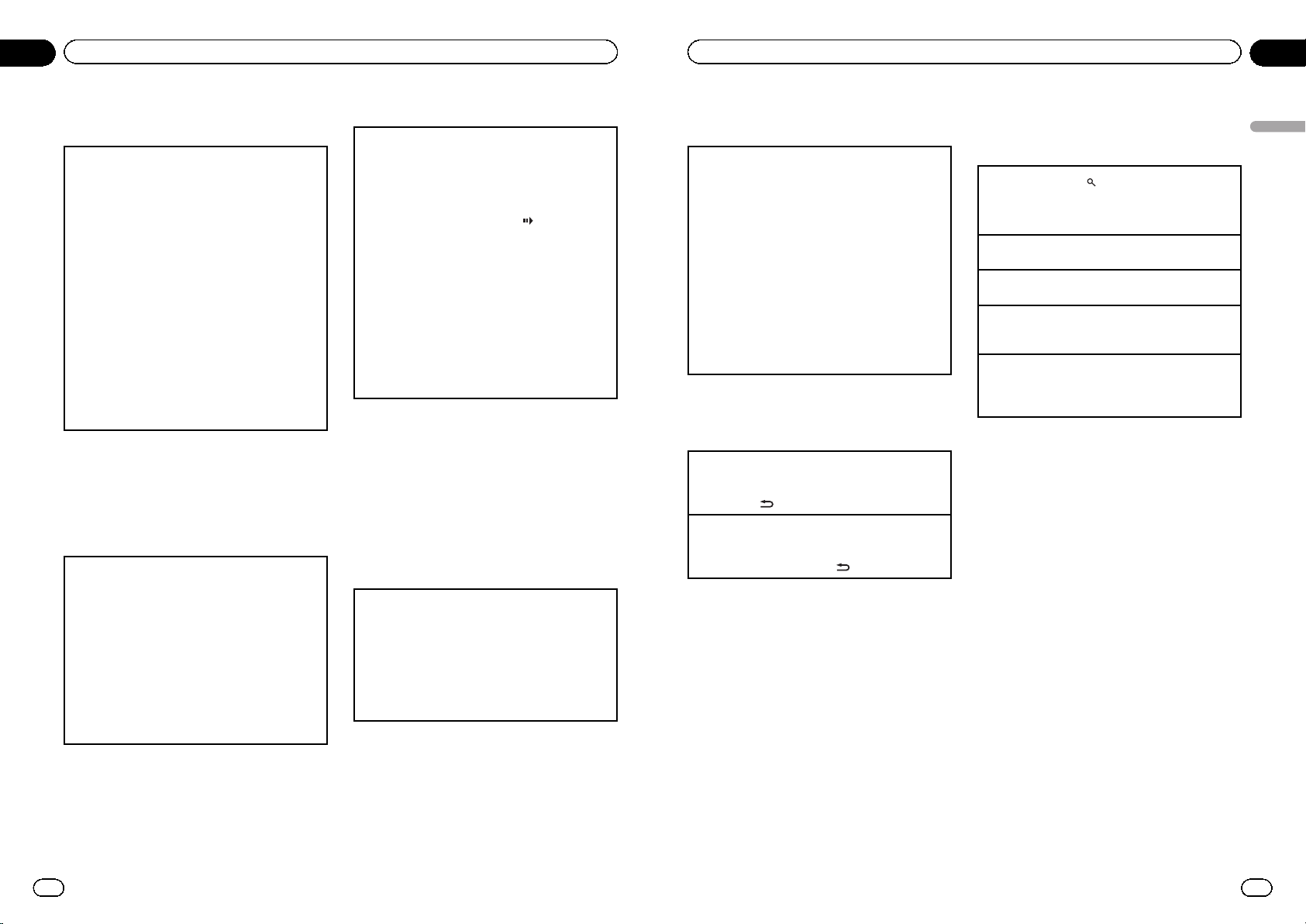
Поиск участка на диске для
воспроизведения
Чтобы найти необходимый участок для воспроизведения, можно воспользоваться функцией поиска.
! Поиск раздела и поиск по времени возможны
только после остановки воспроизведения
диска.
! Данную функцию можно использовать во
время воспроизведения Video CD с функцией
PBC (контроль воспроизведения).
! Для выполнения данной функции переведите
пультдистанционного управления в режим
DVH.
1 Нажмите DIRECT.
2 Нажимайте кнопки от 0 до 9, чтобы ввести не-
обходимый номер.
Чтобы удалить введенные цифры, нажмите
кнопку CLEAR.
3 Нажмите DIRECT.
Воспроизведение начнется с выбранного
участка.
Примечание
Работая с дисками, имеющими меню, можно
также нажать кнопку MENU или TOP MENU, а
затем выбрать пункты меню на дисплее.
Покадровое воспроизведение
Данная функция позволяет перемещаться вперед
по одному кадру во время воспроизведения.
! Данная функция доступна для видео формата
DVD, DivX и Video CD.
1 Нажмите кнопку r во время воспроизведе-
ния.
При каждом нажатии кнопки r происходит
перемещение вперед на один кадр.
Для возврата в режим обычного воспроизведения нажмите f.
При воспроизведении некоторых дисков изображение в режиме покадрового воспроизведения может быть нечетким.
Замедленное воспроизведение
Данная функция позволяет замедлить скорость
воспроизведения.
! Данная функция доступна для видео формата
DVD, DivX и Video CD.
1 Нажмите кнопку r и удерживайте ее во
время воспроизведения.
На дисплее появится значок
, и начнется за-
медленное воспроизведение вперед.
2 Для регулировки скорости воспроизведения
во время замедленного воспроизведения нажмите кнопку q или r.
При каждом нажатии кнопки q или r скорость воспроизведения принимает одно из четырех значений в следующем порядке:
1/16—1/8—1/4—1/2
Для возврата в режим обычного воспроизведения нажмите f.
При воспроизведении DivX данная функция
недоступна.
Примечания
! При замедленном воспроизведении звук
отсутствует.
! При воспроизведении некоторых дисков
изображение в режиме замедленного воспроизведения может быть нечетким.
! Замедленное воспроизведение в обрат-
ном направлении невозможно.
Возврат к указанному месту
Предусмотрена функция возврата к указанной
сцене на проигрываемом DVD-диске.
! Данная функция доступна для дисков форма-
та DVD video.
1 Чтобы вернуться к заданной сцене, нажмите
RETURN.
Данной функцией нельзя воспользоваться,
если заданная сцена на DVD-диске не запрограммирована.
Ru
18
Раздел
02
Управление устройством
Автоматическое
воспроизведение дисков DVD
При установке диска DVD с меню DVD устройство автоматически отменит настройки меню и
запустит воспроизведение с первого раздела
первой главы.
! Данная функция доступна для дисков форма-
та DVD video.
! Некоторые DVD могут воспроизводиться не-
правильно. Если эта функция работает некорректно, отключите ее и запустите
воспроизведение.
1 Для включения функции автоматического вос-
произведения нажмите кнопку AUTO PLAY.
На дисплее отображается A PLAY:ON.
Чтобы отключить функцию автоматического
воспроизведения, нажмите AUTO PLAY еще
раз.
Отображение текстовой
информации
Выбор текстовой информации
! Данная функция доступна для компакт-дисков
и сжатых аудиофайлов.
1 Нажмите
.
Прокрутка текстовой информации влево
! Данная функция доступна для компакт-дисков
и сжатых аудиофайлов.
1 Нажмите и удерживайте
.
Примечания
! Возможность внесения изменений в тек-
стовую информацию зависит от типа носителя.
! В зависимости от версии iTunes, исполь-
зуемой для записи файлов МР3 на диск,
или от типа медиафайла текстовая информация несовместимого формата, записанная в аудиофайле, может отображаться
некорректно.
! Если при выполнении начальных настроек
включить функцию постоянной прокрутки,
то текстовая информация будет постоянно
прокручиваться на дисплее. См.
SCROLL
(постоянная прокрутка)
на стр. 38.
Выбор и воспроизведение
файлов/дорожек из списка
названий файлов/дорожек
1 Нажмите кнопку , чтобы отобразить список
названий файлов/дорожек.
2 С помощью M.C. выберите нужное имя файла
(или папки).
Выбор названия, имени файла или папки
1 Вращайте M.C.
Воспроизведение
1 Выберите файл или дорожку и нажмите M.C.
Просмотр списка файлов (папок) в выбранной
папке
1 Выберите папку и нажмите M.C.
Воспроизведение композиции из выбранной
папки
1 Выберите папку, затем нажмите и удерживай-
те M.C.
Примечания
! Данная функция доступна для файлов
JPEG, CD TEXT, сжатых аудиофайлов и
DivX.
! Если к устройству подключен дисплей
(приобретается отдельно), на нем появится перечисленная ниже информация.
Ru
19
Раздел
02
Управление устройством
Управление устройством
Page 11
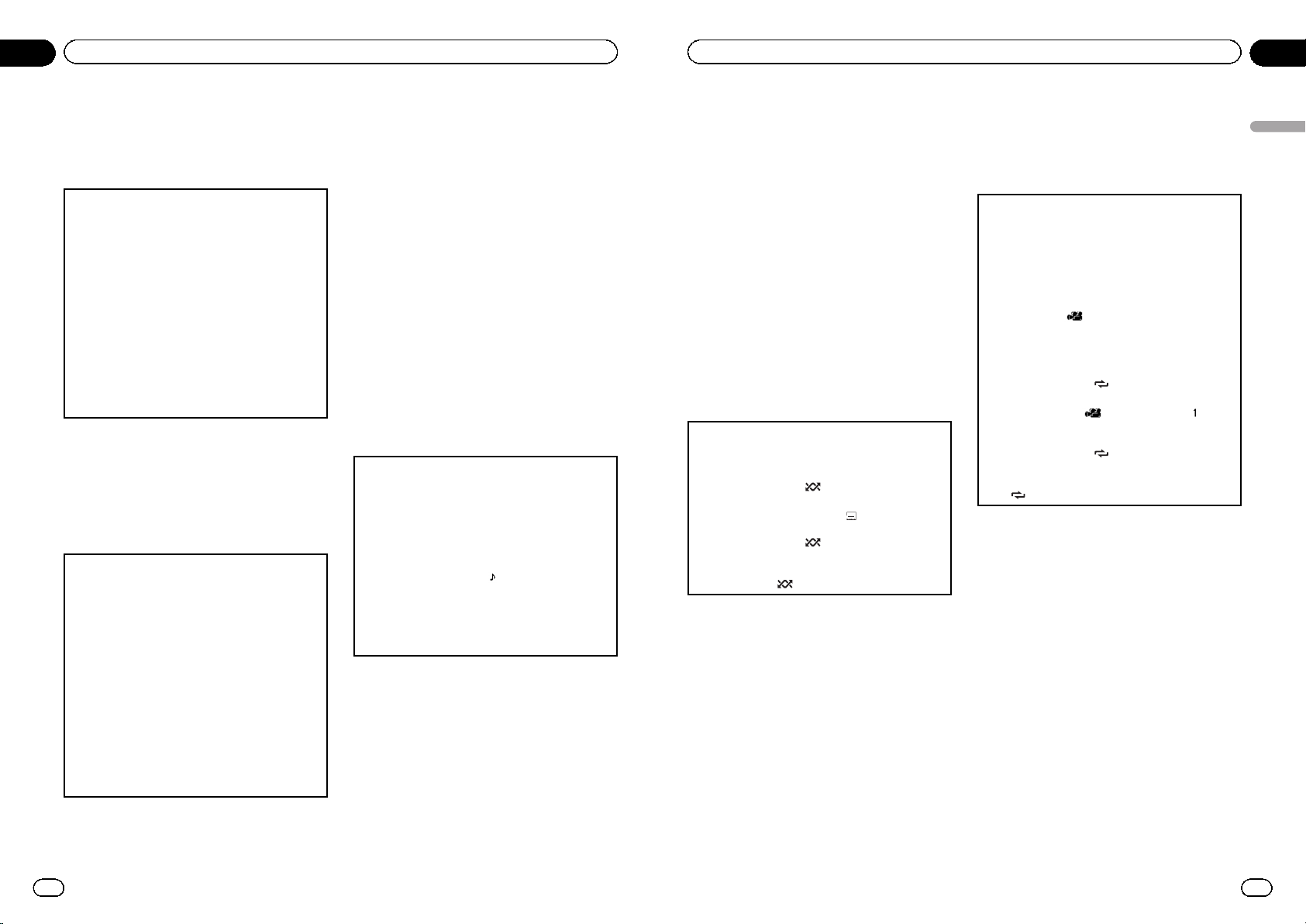
Расширенные функции с
использованием специальных
кнопок
Работа с меню DVD
На некоторых DVD-проигрывателях имеется
функция выбора содержимого дисков для воспроизведения с помощью меню.
! Данная функция доступна для дисков форма-
та DVD video.
! Вы можете отобразить меню на дисплее,
нажав 1/S.Rtrv во время воспроизведения
диска. Повторное нажатие кнопки 1/S.Rtrv позволяет начать воспроизведение с места, выбранного с помощью меню. Подробности
смотрите в инструкциях, прилагаемых к диску.
1 Выберите нужный пункт меню кнопками a/b/
c/d.
2 Нажмите M.C.
Воспроизведение начинается с выбранного
пункта меню.
Примечание
Эту операцию можно также выполнить, нажав
кнопку MENU или TOP MENU на пульте дистанционного управления.
Возобновление воспроизведения
(Закладка)
Функция закладки позволяет при следующей загрузке диска возобновить воспроизведение с выбранной сцены.
! Данная функция доступна для дисков форма-
та DVD video.
1 Во время воспроизведения нажмите кнопку 3
в том месте, с которого вы хотели бы возобновить воспроизведение в следующий раз.
Выбранная сцена будет помечена закладкой,
и в следующий раз воспроизведение начнется
с этого места. Можно пометить закладками до
пяти дисков. Следующая установленная закладка заменит ту, что была установлена первой.
Для удаления закладки с диска во время воспроизведения нажмите и удерживайте кнопку
3.
Примечания
! Эту операцию можно также выполнить,
нажав кнопку BOOKMARK на пульте дистанционного управления.
Для выполнения данной функции переведите пульт дистанционного управления в
режим DVD.
! Можно также установить закладку на диск,
нажав и удерживая кнопку h (извлечение)
в том месте, которое вы хотите отметить
закладкой. При следующей загрузке данного диска воспроизведение возобновится
с места, где была установлена закладка.
Следует учесть, что с помощью данного
метода можно сделать закладку только на
одном диске. Чтобы удалить закладки с
диска, нажмите h (извлечение).
Изменение языка звукового
сопровождения во время
воспроизведения (Мульти-аудио)
Если DVD-диск имеет звуковое сопровождение
на разных языках и в разных аудиосистемах
(Dolby Digital, DTS ит.д.), во время воспроизведения можно переключать языки/аудиосистемы.
! Данная функция доступна для видео формата
DVD, DivX и Video CD.
1 Нажмите кнопку 4/ipod во время воспроизве-
дения.
Значок выбора аудио
отображается на дис-
плее в течение восьми секунд.
2 Нажмите кнопку 4/ipod, пока значок выбора
аудио отображается на дисплее.
Звуковое сопровождение меняется при каждом нажатии кнопки 4/ipod.
Примечания
! Эту операцию можно также выполнить,
нажав кнопку AUDIO на пульте дистанционного управления.
! На некоторых дисках DVD и DivX выбор
языков/аудиосистем возможен только посредством меню.
! Языки/аудиосистемы можно также выби-
рать в меню настройки DVD. Дополнительную информацию см. в
Установка языка
звукового сопровождения
на стр. 33.
Ru
20
Раздел
02
Управление устройством
! Для звука в формате DTS возможен только
цифровой вывод. Если оптические цифровые выходы устройства не подключены,
выберите любую настройку, кроме DTS.
! Индикация на дисплее, например Dolby D
и Mch, обозначает аудиосистемы, вкоторых сделана запись на DVD и DivX. В зависимости от настройки аудиосистема,
используемая при воспроизведении,
может отличаться от указанной на дисплее.
! При использовании этой функции во время
ускоренной перемотки вперед/назад, врежиме паузы или замедленного воспроизведения устройство переходит в режим
обычного воспроизведения.
Изменение языка субтитров во время
воспроизведения (Мульти-субтитры)
Если запись на DVD создана в режиме мультисубтитров, во время воспроизведения можно выбирать различные языки субтитров.
! Данная функция доступна для DVD и DivX.
1 Нажмите кнопку 5/
во время воспроизведения.
Значок выбора субтитров
отображается
на дисплее в течение восьми секунд.
2 Нажмите кнопку 5/
, пока значок выбора
субтитров отображается на дисплее.
Язык субтитров меняется при каждом нажатии кнопки 5/
.
Примечания
! Эту операцию можно также выполнить,
нажав кнопку SUBTITLE на пульте дистанционного управления.
! На некоторых дисках DVD и DivX выбор
языков субтитров возможен только посредством меню.
! Можно выбирать языки субтитров в меню
настройки DVD. Дополнительную информацию см. в
Установка языка субтитров
на
стр. 32.
! При использовании этой функции во время
ускоренной перемотки вперед/назад, врежиме паузы или замедленного воспроизве-
дения устройство переходит в режим
обычного воспроизведения.
Изменение ракурса во время
воспроизведения (Несколько ракурсов)
Если запись на DVD сделана в нескольких ракурсах (сцены сняты в различных ракурсах), во
время воспроизведения можно выбирать ракурс
изображения.
! Данная функция доступна для дисков форма-
та DVD video.
! При воспроизведении сцены, снятой в различ-
ных ракурсах, на дисплее отображается значок ракурса
. Включать и отключать
отображение на дисплее значка ракурса
можно в меню настройки DVD. Подробную информацию см. в
Настройка отображения зна-
чка ракурса
на стр. 34.
1 Нажмите кнопку 6/
при воспроизведении
сцены, снятой в различных ракурсах.
Значок ракурса
и номер ракурса отображаются на дисплее в течение восьми секунд.
2 Нажмите кнопку 6/
, пока значок ракурса и
номер ракурса отображаются на дисплее.
Ракурс меняется при каждом нажатии кнопки
6/
.
Примечания
! Эту операцию можно также выполнить,
нажав кнопку ANGLE на пульте дистанционного управления.
! Выполнение этой операции во время уско-
ренной перемотки вперед/назад, паузы
или замедленного воспроизведения возвращает к режиму нормального воспроизведения, но ракурс при этом не
изменяется.
Ru
21
Раздел
02
Управление устройством
Управление устройством
Page 12
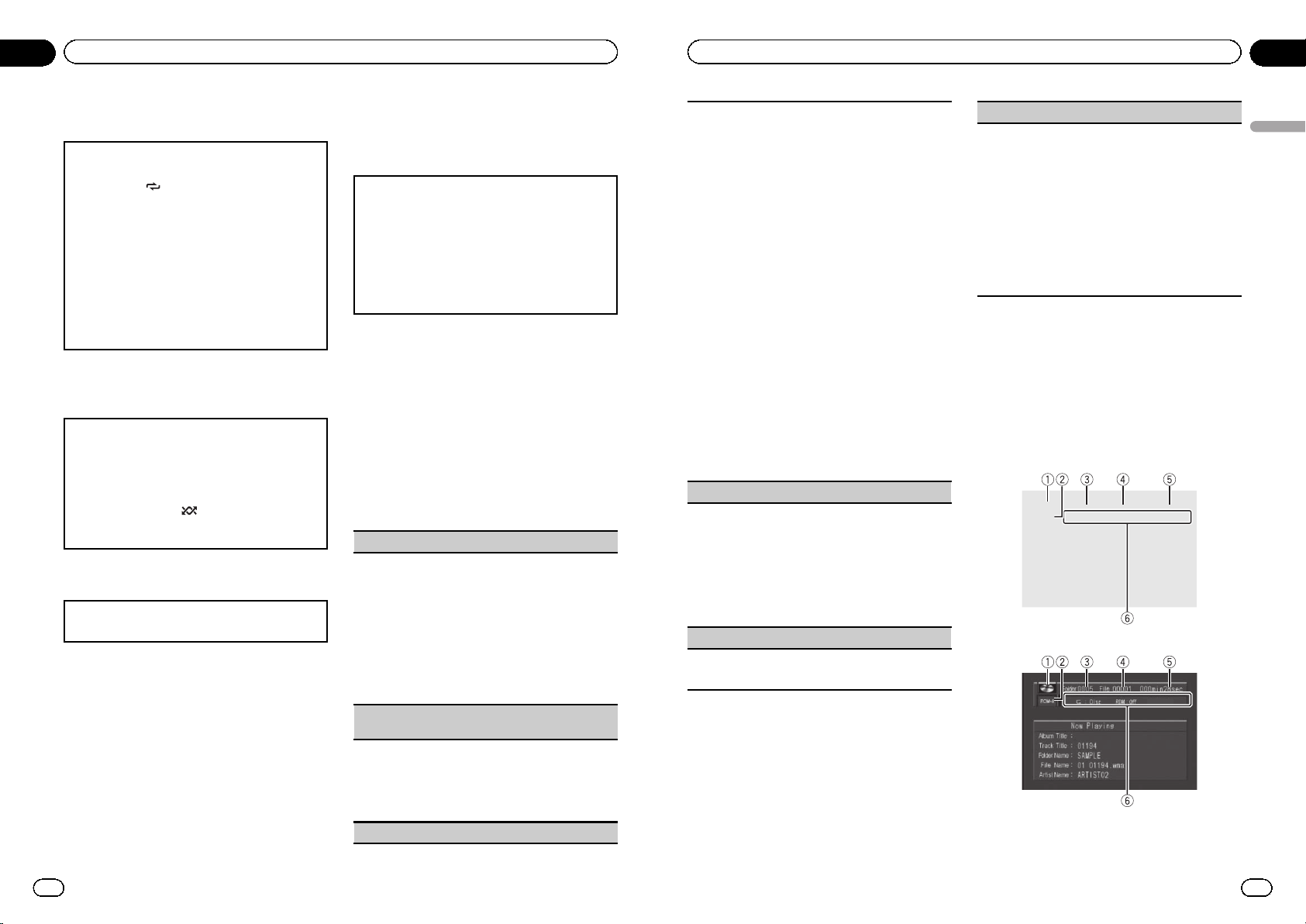
Выбор диапазона повторного
воспроизведения
! Данная функция доступна для файлов JPEG,
компакт-дисков и сжатых аудиофайлов.
1 Нажмите 6/
, чтобы выбрать диапазон по-
вторного воспроизведения.
! TITLE – повтор текущей главы
! CHAPTER – повтор текущего раздела
! TRACK – Повтор текущей дорожки/текуще-
го файла
! FOLDER – повтор текущей папки
! DISC – Воспроизведение текущего диска
! При воспроизведении дисков Video CD с
функцией PBC (контроль воспроизведения) использование данной функции невозможно.
Воспроизведение дорожек в
произвольной последовательности
Данная функция позволяет воспроизводить дорожки в произвольной последовательности в
пределах выбранного диапазона повторного воспроизведения.
! Данная функция доступна для файлов JPEG,
компакт-дисков и сжатых аудиофайлов.
1 Нажмите кнопку 5/
, чтобы включить или
выключить функцию воспроизведения в произвольной последовательности.
Приостановка воспроизведения
1 Нажмите кнопку 2/PAU SE, чтобы включить
паузу или возобновить воспроизведение.
Улучшение качества звука сжатых
аудиофайлов и восстановление
полноты звучания (технология
преобразования звука)
! Данная функция доступна для компакт-дисков
и сжатых аудиофайлов.
1 Нажимайте кнопку 1/S.Rtrv для последова-
тельного переключения между следующими
функциями:
OFF (выкл)—1—2
Настройка 1 эффективна для файлов с низкой степенью сжатия, а настройка 2 – для
файлов с высокой степенью сжатия.
Настройка функций
1 Нажмите M.C., чтобы открыть главное меню.
2 Вращайте M.C. для прокрутки пунктов меню. Для выбора пункта нажмите
FUNCTION.
3 Для выбора функции вращайте M.C.
Чтобы подтвердить настройку, выполните
следующие действия.
REPEAT (повторное воспроизведение)
! При воспроизведении с функцией PBC (контр-
оль воспроизведения) выбрать REPEAT невоз-
можно.
1 Для вызова меню настройки нажмите M.C.
2 Вращайте M.C., чтобы выбрать диапазон по-
вторного воспроизведения.
Дополнительную информацию см. в
Выбор
диапазона повторного воспроизведения
на
стр. 22.
3 Нажмите M.C., чтобы подтвердить выбор.
RANDOM (воспроизведение в произвольной по-
следовательности)
! Данная функция доступна для файлов JPEG,
компакт-дисков и сжатых аудиофайлов.
1 Нажмите M.C., чтобы включить или выключить
функцию воспроизведения в произвольной последовательности.
LR SELECT (аудиовыход)
Ru
22
Раздел
02
Управление устройством
При воспроизведении дисков DVD video, записанных со звуком формата LPCM, Вы можете переключать аудиовыход.
При воспроизведении дисков Video CD можно выбрать режим стерео или моно.
! Данная функция доступна для видео формата
DVD и Video CD.
! Данная функция доступна только во время
воспроизведения диска.
! При воспроизведении некоторых дисков и не-
которых участков диска на дисплее может появляться значок, указывающий на
невозможность использования данной функции.
! Если выбрать опцию Linear PCM, данной
функцией можно пользоваться при воспроизведении диска, записанного в режиме dual
mono. (См.
Настойка цифрового выхода
на
стр. 36.)
1 Для вызова меню настройки нажмите M.C.
2 Для выбора настройки вращайте M.C.
! L+R – левый и правый
! L – левый
! R – правый
! MIX – микширование левого и правого ка-
налов
3 Нажмите M.C., чтобы подтвердить выбор.
ROTATION (поворот изображения)
! Данная функция доступна для файлов JPEG.
1 Для вызова меню настройки нажмите M.C.
2 Для выбора настройки вращайте M.C.
! 0 – отменить поворот
! 90 – повернуть на 90 градусов
! 180 – повернуть на 180 градусов
! –90 – повернуть на –90 градусов
3 Нажмите M.C., чтобы подтвердить выбор.
PAUSE (пауза)
1 Нажмите M.C., чтобы включить паузу или воз-
обновить воспроизведение.
S.RTRV (технология преобразования звука)
Автоматически улучшает качество звука сжатых
аудиофайлов и восстанавливает полноту звучания.
! Данная функция доступна для компакт-дисков
и сжатых аудиофайлов.
1 Для вызова меню настройки нажмите M.C.
2 Для выбора настройки вращайте M.C.
См. раздел
Улучшение качества звука сжатых
аудиофайлов и восстановление полноты звучания (технология преобразования звука)
на
стр. 22.
3 Нажмите M.C., чтобы подтвердить выбор.
Переключение режимов
информационного дисплея
Если к данному устройству подключен
внешний дисплей (приобретается отдельно) и если в меню начальных настроек видеосигнал включен (см. V.OUT
(подключение дисплея) на стр. 38), на дисплее отображается текстовая информация.
Информационный дисплей
Отображение заголовка
1 Значок диска
Ru
23
Раздел
02
Управление устройством
Управление устройством
Page 13
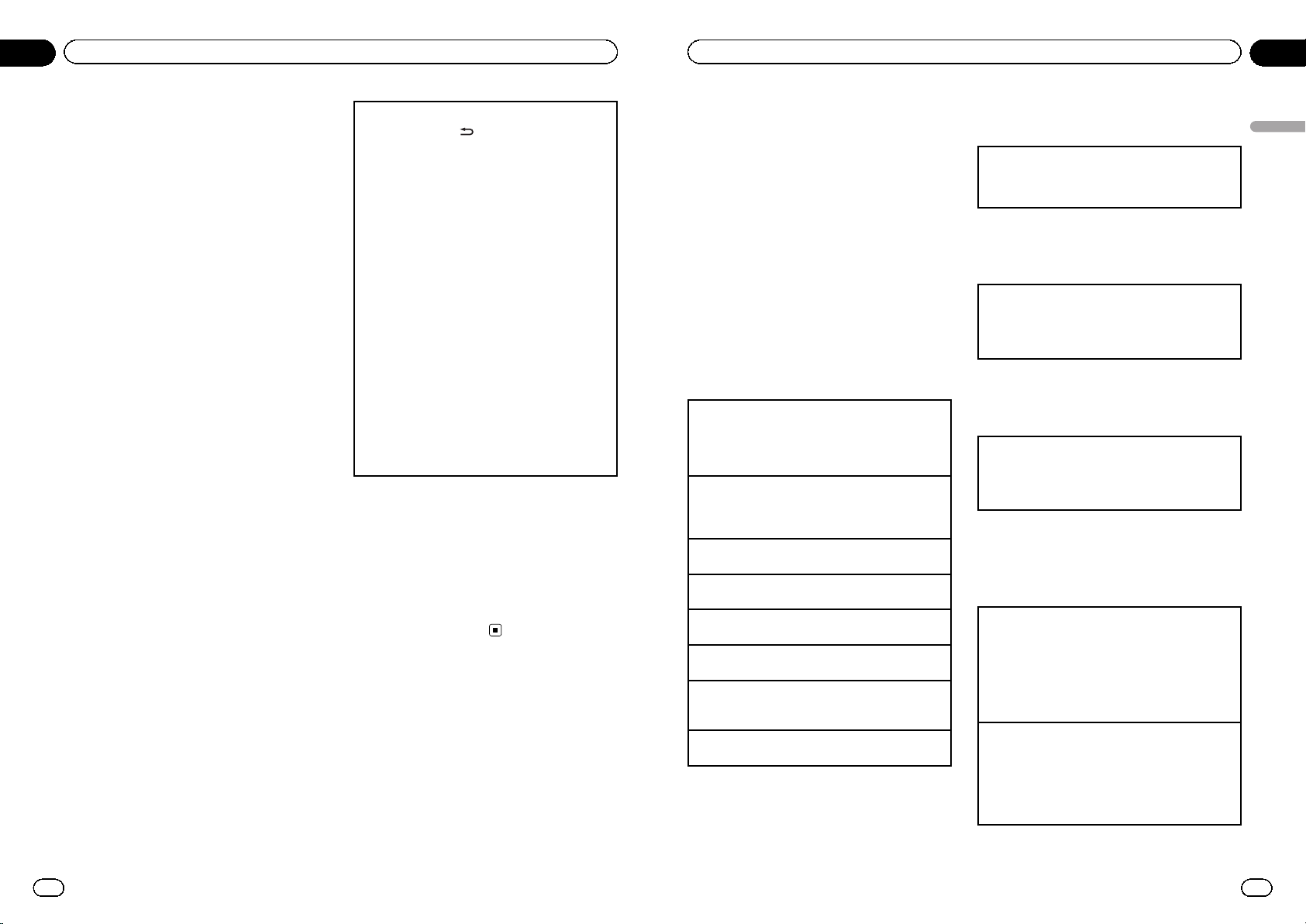
! Если на воспроизводимом диске со-
держатся данные в различных форматах, то в этом поле на дисплее
будет отображаться MIXED.
2 Индикатор типа носителя
3 Индикатор названия главы/номера папки
DVD: отображается название воспроизводимой в данный момент главы.
Сжатые аудиофайлы, файлы JPEG и DivX:
отображается название воспроизводимой
в данный момент папки.
4 Индикатор номера раздела/дорожки/
файла
DVD: отображается название воспроизводимого в данный момент раздела.
Диски Video CD и компакт-диски: отображается название воспроизводимой в данный момент дорожки.
Сжатые аудиофайлы, файлы JPEG и DivX:
отображается имя воспроизводимого в
данный момент файла.
5 Индикатор времени воспроизведения
Файлы JPEG: информация не отображается.
6 Поле для сообщений
DVD video: отображаются язык звукового
сопровождения, язык субтитров, ракурс,
диапазон повторного воспроизведения и
выходной канал громкоговорителя.
Video CD: отображаются диапазон повторного воспроизведения и выходной канал
громкоговорителя.
Файлы JPEG: информация не отображается.
DivX: показывает аудиосистему, настройку
субтитров и диапазон повторного воспроизведения.
CD, сжатые аудиофайлы: отображаются
диапазон повторного воспроизведения и
настройки режима воспроизведения в произвольной последовательности.
1 Чтобы включить информационный дисплей,
нажмите кнопку
.
DVD video: Информационный дисплей 1—Ин-
формационный дисплей 2—Дисплей обычно-
го воспроизведения
Диски Video CD: Информационный дис-
плей—Дисплей обычного воспроизведения
Файлы JPEG и DivX: Информационный дис-
плей—Дисплей названия папки—Дисплей названия файла—Дисплей обычного
воспроизведения
Диски CD TEXT и сжатые аудиофайлы: Ин-
формационный дисплей—Дисплей названия
! Дисплей глав показывает текстовую инфор-
мацию воспроизводимого в данный момент
диска.
Диски CD TEXT: Disc Title (название диска),
Disc Artist (имя исполнителя на диске), Track
Title (название дорожки), Track Artist (имя ис-
полнителя на дорожке)
Сжатые аудиофайлы: Folder Name (название папки), File Name (название файла), Track
Title (название дорожки), Artist Name (имя артиста), Album Title (название альбома), Com-
ment (комментарий), Bit Rate (скорость
передачи данных)
Примечания
! Текстовая информация на текстовом дис-
плее не прокручивается.
! При воспроизведении диска Video CD,
имеющего функцию PBC (контроль воспроизведения), вместо индикатора номера
дорожки или индикатора времени воспроизведения будет отображаться PLAY-
BACK CONTROL ON.
Ru
24
Раздел
02
Управление устройством
Портативный USB
аудиоплеер/запоминающее
устройство USB
Вы можете воспроизводить сжатые аудиофайлы, DivX и JPEG, находящиеся на
внешнем запоминающем устройстве USB.
! Подробную информацию о поддержи-
ваемых форматах см. в
Поддержка сжа-
тых аудиофайлов и DivX(диск, USB)
на
стр. 76.
! В следующих инструкциях для USB-на-
копителей и USB-аудиоплееров используется собирательное название
«запоминающее устройство USB».
Основные операции
Воспроизведение файлов на запоминающем устройстве USB
1 Откройте крышку порта USB и подключите за-
поминающее устройство USB с помощью
USB-кабеля.
Остановка воспроизведения файлов на запоминающем устройстве USB
1 Запоминающее устройство USB можно отклю-
чить в любой момент.
Выбор папки
1 Нажимайте кнопку a или b.
Ускоренная перемотка вперед или назад
1 Нажмите и удерживайте кнопку c или d.
Выбор файла
1 Нажимайте кнопку c или d.
Возврат в корневую папку
1 Нажмите и удерживайте B (BAND/ESC).
Переключение между типами медиафайлов
1 Для переключения между типами медиафай-
лов нажимайте кнопку B (BAND/ESC).
Пауза и возобновление воспроизведения
1 Нажмите f.
Выбор файла непосредственно
в текущей папке
Данная операция идентична той, что используется для встроенного проигрывателя DVD-дисков.
См. раздел
Поиск участка на диске для воспроиз-
ведения
на стр.18.
Отображение текстовой
информации
Данная операция идентична той, что используется для сжатых аудиофайлов на встроенном проигрывателе DVD-дисков.
См. раздел
Отображение текстовой информации
на стр. 19.
Выбор файлов из списка имен
файлов
Данная операция идентична той, что используется для встроенного проигрывателя DVD-дисков.
См. раздел
Выбор и воспроизведение файлов/
дорожек из списка названий файлов/дорожек
на
стр. 19.
Расширенные функции с
использованием специальных
кнопок
Изменение языка звукового сопровождения во
время воспроизведения (Мульти-аудио)
См. раздел
Изменение языка звукового сопровождения во время воспроизведения (Мультиаудио)
на стр. 20.
! Возможность выполнения данной операции с
помощью пульта дистанционного управления
не предусмотрена.
Изменение языка субтитров во время воспроизведения (Мульти-субтитры)
См. раздел
Изменение языка субтитров во время
воспроизведения (Мульти-субтитры)
на стр. 21.
! Возможность выполнения данной операции с
помощью пульта дистанционного управления
не предусмотрена.
Ru
25
Раздел
02
Управление устройством
Управление устройством
Page 14
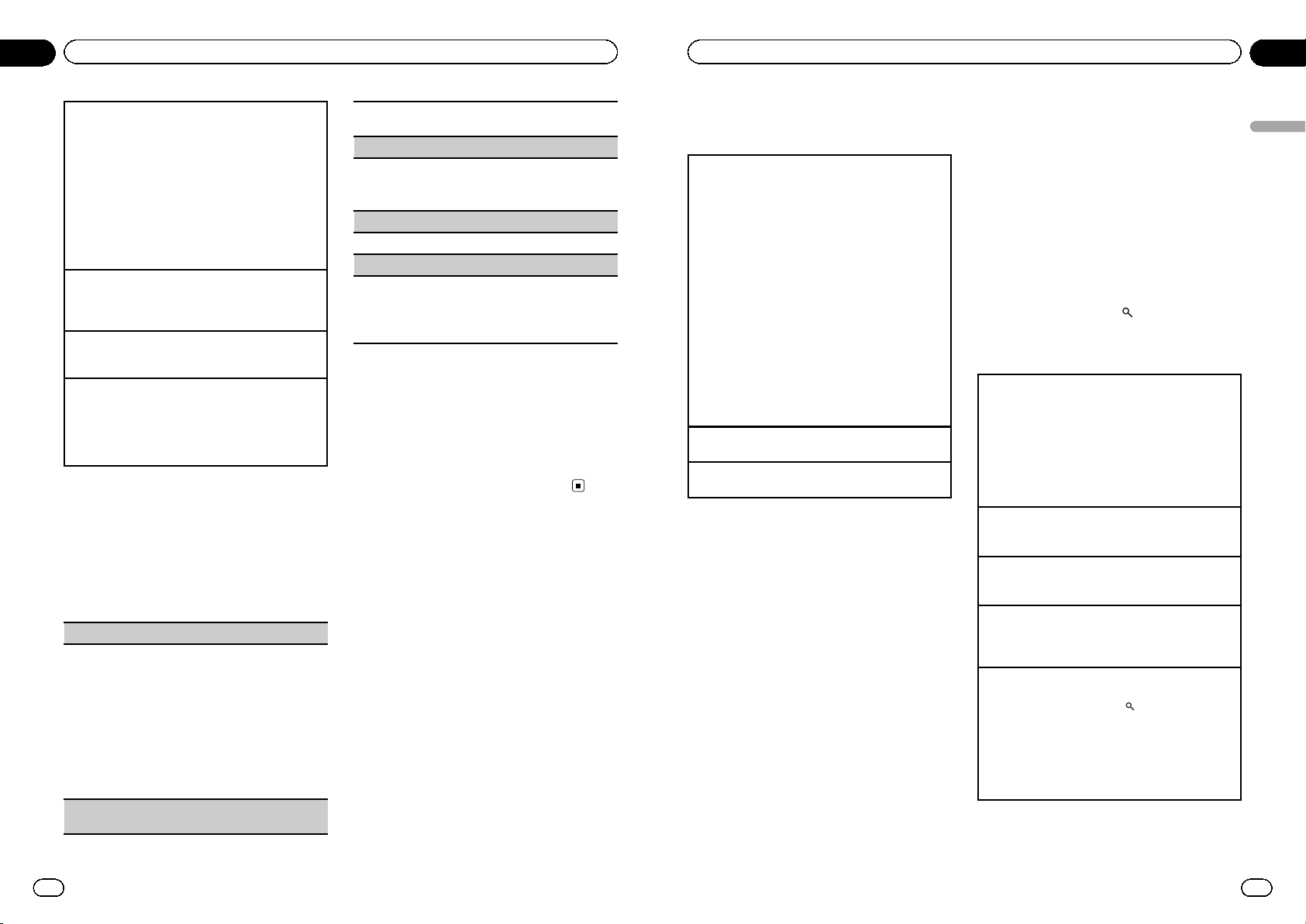
Выбор диапазона повторного воспроизведения
См. раздел
Выбор диапазона повторного вос-
произведения
на стр. 22.
Однако доступные для выбора диапазоны повторного воспроизведения отличаются от тех, что
используются для встроенного проигрывателя
DVD-дисков. Диапазоны повторного воспроизведения портативного USB-аудиоплеера/запоминающего устройства USB:
! TRACK – повтор текущего файла
! FOLDER – повтор текущей папки
! ALL – повтор всех файлов
Воспроизведение дорожек в произвольной последовательности
См. раздел
Воспроизведение дорожек в произ-
вольной последовательности
на стр. 22.
Приостановка воспроизведения
См. раздел
Приостановка воспроизведения
на
стр. 22.
Улучшение качества звука сжатых аудиофайлов
и восстановление полноты звучания (технология
преобразования звука)
См. раздел
Улучшение качества звука сжатых аудиофайлов и восстановление полноты звучания
(технология преобразования звука)
на стр. 22.
Настройка функций
1 Нажмите M.C., чтобы открыть главное меню.
2 Для выбора функции вращайте M.C.
Чтобы подтвердить настройку, выполните
следующие действия.
REPEAT (повторное воспроизведение)
См. раздел
REPEAT (повторное воспроизведение)
на стр. 22.
Однако доступные для выбора диапазоны повторного воспроизведения отличаются от тех, что используются для встроенного проигрывателя DVDдисков. Диапазоны повторного воспроизведения
портативного USB-аудиоплеера/запоминающего
устройства USB:
! TRACK – повтор только текущего файла
! FOLDER – повтор текущей папки
! ALL – повтор всех файлов
RANDOM (воспроизведение в произвольной по-
следовательности)
См. раздел
RANDOM (воспроизведение в произ-
вольной последовательности)
на стр. 22.
ROTATION (поворот изображения)
! Данная функция доступна для файлов JPEG.
См. раздел
ROTATION (поворот изображения)
на
стр. 23.
PAUSE (пауза)
См. раздел
PAUSE (пауза)
на стр. 23.
S.RTRV (технология преобразования звука)
! Данная функция доступна для сжатых ауди-
офайлов.
См. раздел
S.RTRV (технология преобразования
звука)
на стр. 23.
Переключение режимов
информационного дисплея
Данная операция идентична той, что используется для встроенного проигрывателя DVD-дисков.
См. раздел
Переключение режимов ин-
формационного дисплея
на стр. 23.
Ru
26
Раздел
02
Управление устройством
iPod
Основные операции
Воспроизведение музыки на iPod
1 Откройте крышку порта USB.
2 iPod можно подключить к порту USB/порту
USB и входному разъему AUX.
! При воспроизведении композиций на iPod
подключите iPod к порту USB с помощью
разъема Dock Connector через USB-кабель.
! При воспроизведении видео, записанного
на iPod с поддержкой видео, подключите
iPod к порту USB и разъему AUX спомощью интерфейсного кабеля (например,
CD-IU50V).
Информацию о расположении USB-порта и
входного разъема AUX см. в разделе
Основ-
ное устройство
на стр.7.
3 Нажмите кнопку S (SRC/OFF), чтобы выбрать
USB-IPOD в качестве источника сигнала.
Начнется воспроизведение.
Выбор дорожки (раздела)
1 Нажимайте кнопку c или d.
Ускоренная перемотка вперед или назад
1 Нажмите и удерживайте кнопку c или d.
Примечания
! iPod можно включить или выключить, если
выбран режим управления CTRL AUDIO.
! Перед подключением iPod к устройству от-
ключите от него наушники.
! Выключение iPod происходит примерно
через две минуты после установки ключа
зажигания в положение OFF.
! Рекомендации по обращению с iPod при-
ведены в следующем разделе. См. стр. 74.
! Если на дисплее появляется сообщение
об ошибке, см. раздел
Сообщения об
ошибках
на стр. 69.
Поиск композиции/видеоролика
Для простоты использования и облегчения
поиска композиций/видеороликов функции
данного устройства, предназначенные для
управления iPod, максимально приближены к операциям управления на самом iPod.
! Если к устройству подключен внешний
дисплей (приобретается отдельно) и
если в меню начальных настроек видеосигнал включен (см.
V.OUT (подключе-
ние дисплея)
на стр. 38), на дисплее
появляется следующая информация о
видео.
! Текстовая информация несовместимого
формата, сохраненная на iPod, не будет
отображаться на дисплее данного устройства.
1 Для перехода к главному меню поиска по списку нажмите
.
2 С помощью M.C. выберите категорию/композицию.
Выбор названия композиции или категории
1 Вращайте M.C.
! Категории для поиска композиции
Плейлисты—исполнители—альбомы—композиции—подкасты—жанры—композиторы—аудиокниги
! Категории для поиска видеоролика
В зависимости от модели iPod на экране
могут отображаться разные категории.
Воспроизведение
1 Выберите композицию или видеоролик и на-
жмите M.C.
Просмотр списка композиций/видеороликов в выбранной категории
1 Выберите категорию и нажмите M.C.
Воспроизведение композиции в выбранной категории
1 Выберите категорию, затем нажмите и удер-
живайте M.C.
Поиск в списке по алфавиту
1 Когда список выбранной категории отобразит-
ся на дисплее, нажмите
, чтобы включить
режим поиска по алфавиту.
2 Для выбора буквы вращайте M.C.
3 Нажмите M.C. для отображения списка по ал-
фавиту.
! Если записей не найдено, на дисплее отобра-
жается NOT FOUND.
Ru
27
Раздел
02
Управление устройством
Управление устройством
Page 15
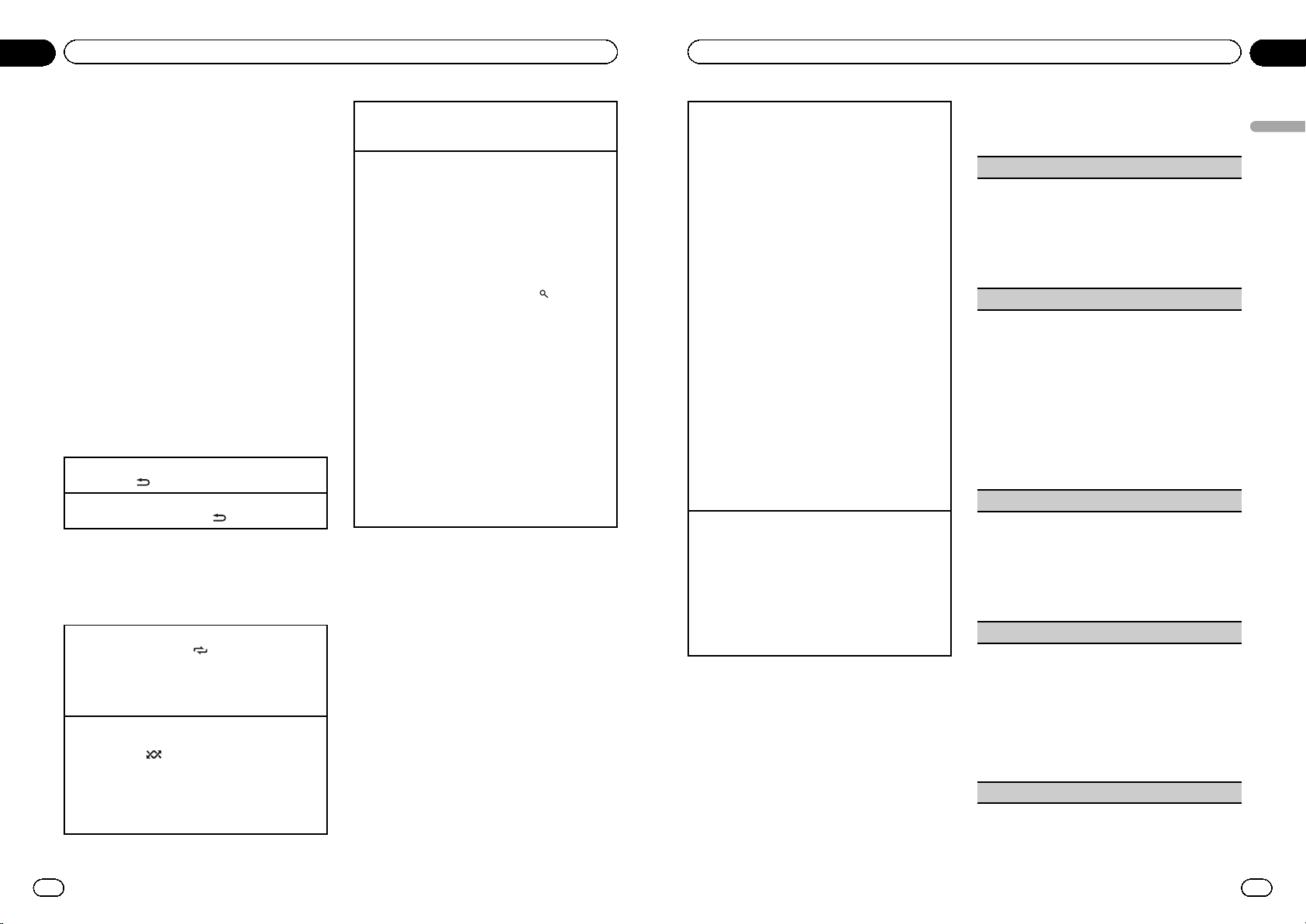
Отображение текстовой
информации
Если в меню начальных настроек видеосигнал был отключен (см. раздел
Переклю-
чение режимов информационного дисплея
на стр. 23), на устройстве будет отображаться информация о воспроизводимой
композиции. Предусмотрена возможность
включения и выключения режима отображения информации.
! Если в меню начальных настроек ви-
деосигнал включен и к устройству подключен дисплей (приобретается
отдельно), текстовая информация будет
выводиться на дисплей (см. раздел
V.OUT (подключение дисплея)
на стр.
38). На дисплее устройства постоянно
отображается время, прошедшее с начала воспроизведения. Функции отключения отображения текстовой
информации не предусмотрено.
Выбор текстовой информации
1 Нажмите
.
Прокрутка текстовой информации влево
1 Нажмите и удерживайте
.
Расширенные функции с
использованием специальных
кнопок
Выбор диапазона повторного воспроизведения
1 Нажимайте кнопку 6/
для выбора из сле-
дующих функций:
! ONE – повтор текущей композиции
! ALL – повтор всех композиций в выбран-
ном списке
Воспроизведение композиций в произвольной последовательности (перемешивание)
1 Нажмите 5/
, чтобы включить функцию вос-
произведения в произвольной последовательности.
! Чтобы выключить функцию «перемешать
все», нажмите SHUFFLE в меню FUNCTION
еще раз.
Приостановка воспроизведения
1 Нажмите кнопку 2/PAU SE, чтобы включить
паузу или возобновить воспроизведение.
Воспроизведение композиций в жанре воспроизводимой в данный момент композиции
Можно воспроизводить композиции из следующих списков.
• Список альбомов артиста, композиция которого
воспроизводится в данный момент
• Список композиций, относящихся к воспроизводимому в данный момент альбому
• Список альбомов, относящихся к воспроизводимому в данный момент музыкальному жанру
1 Нажмите и удерживайте кнопку
для переключения в режим воспроизведения по категории.
2 Для изменения режима вращайте M.C., для
выбора – нажмите.
! ARTIST – воспроизведение альбома арти-
ста, композиция которого воспроизводится
в данный момент.
! ALBUM – воспроизведение композиции из
альбома, который воспроизводится в данный момент.
! GENRE – воспроизведение альбома в
жанре, который воспроизводится в данный
момент.
! При поиске списка на дисплее мигает сообще-
ние SEARCHING, а затем начинается воспроизведение списка.
Ru
28
Раздел
02
Управление устройством
Управление функциями iPod с устройства iPod
Эта функция несовместима со следующими моделями iPod.
! iPod nano 1-го поколения
! iPod 5-го поколения
1 Переключение между режимами управления
производится нажатием 4/ipod.
! CTRL IPOD – управление функциями iPod
данного устройства может производиться
с подключенного устройства iPod.
! CTRL AUDIO – управление функциями
iPod данного устройства может производиться с помощью органов управления данного устройства.
2 Если выбран режим CTRL IPOD, воспользуй-
тесь органами управления iPod для выбора и
воспроизведения композиции/видеофайла.
! При переключении на режим управления
CTRL IPOD воспроизведение композиции/
видеофайла приостанавливается. Для
возобновления воспроизведения используйте iPod.
! Следующими функциями можно упра-
влять с данного устройства, даже если выбран режим управления CTRL IPOD.
! Ускоренная перемотка вперед/назад
! Переход к предыдущей/следующей
композиции
! Отображение текстовой информации
Улучшение качества звука сжатых аудиофайлов
и восстановление полноты звучания (технология
преобразования звука)
1 Нажимайте кнопку 1/S.Rtrv для последова-
тельного переключения между следующими
функциями:
OFF (выкл)—1—2
Настройка 1 эффективна для файлов с низкой степенью сжатия, а настройка 2 – для
файлов с высокой степенью сжатия.
Настройка функций
1 Нажмите M.C., чтобы открыть главное меню.
2 Вращайте M.C. для прокрутки пунктов меню. Для выбора пункта нажмите
FUNCTION.
3 Для выбора функции вращайте M.C.
Чтобы подтвердить настройку, выполните
следующие действия.
REPEAT (повторное воспроизведение)
1 Для вызова меню настройки нажмите M.C.
2 Вращайте M.C., чтобы выбрать диапазон по-
вторного воспроизведения.
Дополнительную информацию см. в
Выбор
диапазона повторного воспроизведения
на
стр. 28.
3 Нажмите M.C., чтобы подтвердить выбор.
SHUFFLE (перемешать)
1 Для вызова меню настройки нажмите M.C.
2 Вращайте M.C., чтобы выбрать нужный
режим.
! SONGS – воспроизведение композиций из
выбранного списка в произвольной последовательности.
! ALBUMS – воспроизведение по порядку
композиций из альбома, выбранного случайным образом.
! OFF – отмена режима воспроизведения в
произвольной последовательности.
3 Нажмите M.C., чтобы подтвердить выбор.
SHUFFLEALL (перемешать все)
! Данная функция доступна для только для ком-
позиций.
1 Нажмите M.C., чтобы включить функцию «пе-
ремешать все».
Чтобы выключить функцию «перемешать
все», нажмите SHUFFLE в меню FUNCTION
еще раз.
LINK PLAY (воспроизведение по категории)
! Данная функция доступна для только для ком-
позиций.
1 Для вызова меню настройки нажмите M.C.
2 Для изменения режима вращайте M.C., для
выбора – нажмите.
Подробную информацию о настройках см. в
разделе
Воспроизведение композиций в
жанре воспроизводимой в данный момент
композиции
на стр. 28.
CTRL (режим управления)
Ru
29
Раздел
02
Управление устройством
Управление устройством
Page 16

1 Нажмите M.C., чтобы выбрать нужный режим.
Дополнительную информацию см. в
Управле-
ние функциями iPod с устройства iPod
на стр.
29.
PAUSE (пауза)
1 Нажмите M.C., чтобы включить паузу или воз-
обновить воспроизведение.
AUDIOBOOK (скорость воспроизведения ауди-
окниги)
! Данная функция доступна для только для ком-
позиций.
1 Для вызова меню настройки нажмите M.C.
2 Вращайте M.C., чтобы выбрать нужный
режим.
! FASTER – ускоренное воспроизведение
! NORMAL – воспроизведение с обычной
скоростью
! SLOWER – замедленное воспроизведение
3 Нажмите M.C., чтобы подтвердить выбор.
WIDE (изменение режима экрана)
! Данная функция доступна только для видео.
1 Для выбора режима экрана нажмите M.C.
! WIDE:ON – широкий экран (16:9)
! WIDE:OFF – стандартный экран (4:3)
S.RTRV (технология преобразования звука)
Автоматически улучшает качество звука сжатых
аудиофайлов и восстанавливает полноту звучания.
1 Для вызова меню настройки нажмите M.C.
2 Для выбора настройки вращайте M.C.
Дополнительную информацию см. в
Улучшение качества звука сжатых аудиофайлов и
восстановление полноты звучания (технология преобразования звука)
на стр. 29.
3 Нажмите M.C., чтобы подтвердить выбор.
Информационный дисплей
Если к данному устройству подключен
внешний дисплей (приобретается отдельно) и если в меню начальных настроек видеосигнал включен (см. V.OUT
(подключение дисплея) на стр. 38), на дисплее отображается текстовая информация.
! Данная функция доступна для только
для композиций.
Информационный дисплей
Отображение заголовка
1 Значок источника сигнала
2 Индикатор питания
Появляется при подаче питания на iPod.
3 Индикатор номера композиции
4 Индикатор повторного воспроизведения
5 Индикатор времени воспроизведения
6 Индикатор воспроизведения в произволь-
ной последовательности
% Чтобы включить информационный
дисплей, нажмите кнопку
.
Информационный дисплей—Дисплей глав
# Если обложка альбома отсутствует, на дис-
плее отображается PHOTO.
Регулировки параметров
звука
1 Нажмите M.C., чтобы открыть главное меню.
2 Вращайте M.C. для прокрутки пунктов меню. Для выбора пункта нажмите
AUDIO.
Ru
30
Раздел
02
Управление устройством
3 Для выбора аудиофункции вращайте M.C.
Затем выполните следующие действия,
чтобы подтвердить настройку аудиофункции.
FAD/BAL (регулировка уровня сигнала/баланса)
1 Для вызова меню настройки нажмите M.C.
2 Нажимайте M.C. для переключения между на-
стройками уровня сигнала (передние/задние)
и баланса (правые/левые).
3 Для регулировки баланса громкоговорителей
вращайте M.C.
EQUALIZER (вызов настроек эквалайзера)
1 Для вызова меню настройки нажмите M.C.
2 Нажмите кнопку M.C., чтобы выбрать эквалай-
зер.
DYNAMIC—VOCAL—NATURAL—CUSTOM—
FLAT—POWERFUL
3 Нажмите M.C., чтобы подтвердить выбор.
TONE CTRL (регулировка эквалайзера)
! Отрегулированные настройки кривой эквалай-
зера сохраняются в CUSTOM.
1 Для вызова меню настройки нажмите M.C.
2 Нажмите M.C. для выбора BASS (низкие часто-
ты)/MID (средние частоты)/TREBLE (высокие
частоты).
3 Вращайте M.C., чтобы отрегулировать уро-
вень.
Диапазон настройки: от +6 до –6
LOUDNESS (тонкомпенсация)
Тонкомпенсация компенсирует недостаточное
звуковое давление в нижнем и верхнем диапазонах частот на низкой громкости.
1 Для вызова меню настройки нажмите M.C.
2 Для выбора настройки вращайте M.C.
OFF (выкл)—LOW (низкий)—HIGH (высокий)
3 Нажмите M.C., чтобы подтвердить выбор.
SLA (регулировка уровня входного сигнала)
SLA (функция настройки уровня входного сигна-
ла) позволяет регулировать уровень громкости
каждого источника сигнала, чтобы предотвратить
резкие изменения громкости при переключении
источников сигнала.
При выборе FM-тюнера в качестве источника сигнала функция SLA недоступна.
! Настройки основываются на уровне громкости
FM-тюнера, который остается неизменным.
! С помощью данной функции также можно про-
изводить регулировку уровня громкости в диапазоне AM.
! При воспроизведении дисков Video CD, ком-
пакт-дисков, сжатых аудиофайлов и файлов
DivX автоматически устанавливается одинаковый уровень громкости.
! Для Bluetooth и внешних устройств 1 и 2 авто-
матически устанавливается одинаковый уровень громкости.
! iPod и запоминающее устройство USB авто-
матически настраиваются на тот же уровень
громкости источника сигнала.
1 Для вызова меню настройки нажмите M.C.
2 Вращая M.C., отрегулируйте уровень громко-
сти источника сигнала.
Диапазон настройки: от +4 до –4
3 Нажмите M.C., чтобы подтвердить выбор.
Ru
31
Раздел
02
Управление устройством
Управление устройством
Page 17

Настройка проигрывателя
DVD-дисков
Знакомство с настройками DVD
Это меню можно использовать для изменения
аудио, субтитров, блокировки доступа и других
настроек DVD.
! Для выполнения данной функции переведите
пультдистанционного управления в режим
DVD.
1 Выберите DVD в качестве источника сигнала,
а затем нажмите g.
2 После остановки диска нажмите кнопку
MENU.
На дисплей выводится меню настройки DVD-
проигрывателя.
3 Чтобы выбрать категории в меню настройки
DVD, переместите многофункциональный переключатель влево или вправо.
LANG. (язык)—PICT. (изображение)—GEN.
(общее)
4 Для выбора функций настройки DVD-про-
игрывателя перемещайте многофункциональный переключатель вверх или вниз.
Для LANG.: SUBTITLE LANG. (выбор языка
субтитров)—AUDIO LANG. (выбор языка звукового сопровождения)—MENU LANG. (выбор
языка меню)—OSD LANGUAGE (выбор языка
интерфейса дисплея)—CHARACTER SET
(выбор набора символов)
Для PICT.: ANGLE ICON DISPLAY (значок ра-
курса)—TV ASPECT (телевизионный формат)
—SLIDESHOW TIME (выбор интервала смены
изображений в режиме слайд-шоу)
Для GEN.: PARENTAL (блокировка доступа)—
DivX SUBTITLE (субтитры DivX)—IEC DIGITAL
OUTPUT (настройка цифрового выхода)—
DivX VOD (DivX VOD)—SAMPLING OUTPUT
(настройки цифрового выхода субдискретизации)
При нажатии кнопки MENU во время отображения на дисплее меню настройки DVD-проигрывателя происходит сброс меню, и
устройство возвращается к предыдущему
дисплею.
Элементы меню, общие для
настройки DVD
Возврат к предыдущему дисплею
1 Нажмите RETURN.
Установка языка субтитров
Можно выбирать язык субтитров. Если субтитры
присутствуют на диске, они будут отображаться
на выбранном языке.
1 Чтобы выбрать SUBTITLE LANG. в LANG., пе-
реместите многофункциональный переключатель вверх или вниз.
2 Нажмите на многофункциональный переклю-
чатель.
Появится меню языка субтитров.
3 Для выбора языка перемещайте многофунк-
циональный переключатель вверх, вниз,
влево или вправо.
4 Нажмите на многофункциональный переклю-
чатель.
Язык субтитров установлен.
Примечания
! Если выбранный язык отсутствует, отобра-
жается язык, указанный на диске.
! Переключить язык субтитров можно также
во время воспроизведения с помощью
кнопки SUBTITLE.(См.
Изменение языка
субтитров во время воспроизведения
(Мульти-субтитры)
на стр. 21.)
! Использование кнопки SUBTITLE для пере-
ключения языка субтитров даже во время
воспроизведения не изменяет заданные
здесь параметры.
Выбор OTHERS
При выборе OTHERS открывается экран ввода
кода языка. См.
Таблица кодов языка для DVD
на
стр. 81.
1 Нажатием кнопки CLEAR можно сбросить вве-
денные цифры.
Ru
32
Раздел
02
Управление устройством
Установка языка звукового
сопровождения
1 Чтобы выбрать AUDIO LANG. в LANG., пере-
местите многофункциональный переключатель вверх или вниз.
2 Нажмите на многофункциональный переклю-
чатель.
Появится меню языка звукового сопровождения.
3 Для выбора языка звукового сопровождения
перемещайте многофункциональный переключатель вверх, вниз, влево или вправо.
4 Нажмите на многофункциональный переклю-
чатель.
Язык звукового сопровождения установлен.
Примечания
! Если выбранного языка нет на диске, ис-
пользуется язык, указанный на диске.
! Переключить язык звукового сопровожде-
ния можно также во время воспроизведения с помощью кнопки AUDIO.(См.
Изменение языка звукового сопровождения во время воспроизведения (Мультиаудио)
на стр. 20.)
! Использование кнопки AUDIO для пере-
ключения языка аудиосистемы даже во
время воспроизведения не изменяет заданные здесь параметры.
! При выборе OTHERS см.
Выбор OTHERS
на
стр. 32.
Настройка языка меню
1 Чтобы выбрать MENU LANG. в LANG., пере-
местите многофункциональный переключатель вверх или вниз.
2 Нажмите на многофункциональный переклю-
чатель.
Появится список языков меню.
3 Для выбора языка меню перемещайте много-
функциональный переключатель вверх, вниз,
влево или вправо.
4 Нажмите на многофункциональный переклю-
чатель
Язык меню установлен.
Примечания
! Если выбранный язык отсутствует, отобра-
жается язык, указанный на диске.
! При выборе OTHERS см.
Выбор OTHERS
на
стр. 32.
Выбор языка интерфейса дисплея
Предусмотрена возможность выбора языка интерфейса информационного дисплея, меню настройки DVD, дисплея списков воспроизведения
ит.п.
1 Чтобы выбрать OSD LANGUAGE в LANG., пе-
реместите многофункциональный переключатель вверх или вниз.
2 Нажмите на многофункциональный переклю-
чатель.
Откроется меню выбора языка интерфейса.
3 Перемещайте многофункциональный пере-
ключатель вверх и вниз, чтобы выбрать нужный язык интерфейса дисплея.
4 Нажмите на многофункциональный переклю-
чатель.
Язык интерфейса дисплея установлен.
Выбор набора символов
Предусмотрена возможность выбора набора символов для файла субтитров DivX, информационного дисплея и дисплея списков
воспроизведения.
1 Чтобы выбрать CHARACTER SET в LANG., пе-
реместите многофункциональный переключатель вверх или вниз.
2 Нажмите на многофункциональный переклю-
чатель.
Откроется меню установки набора символов.
3 Перемещайте многофункциональный пере-
ключатель вверх и вниз, чтобы выбрать нужный набор символов.
4 Нажмите на многофункциональный переклю-
чатель.
Набор символов установлен.
Ru
33
Раздел
02
Управление устройством
Управление устройством
Page 18

Настройка отображения
значка ракурса
Можно настроить систему таким образом, чтобы
в сценах, где возможна смена ракурса, появлялся
значок ракурса.
1 Чтобы выбрать ANGLE ICON DISPLAY в PICT.,
переместите многофункциональный переключатель вверх или вниз.
2 Щелкните многофункциональным переключа-
телем для включения либо выключения.
Откроется меню установки набора символов.
Настройка формата изображения
Возможны два варианта дисплея: широкоформатный с отношением ширины к высоте 16:9 (ТВформат) и обычный с соотношением 4:3. Необходимо выбрать правильный формат для дисплея,
подключенного к V OUT.
! При использовании обычного дисплея выби-
райте LETTER BOX или PANSCAN. При выборе
16:9 изображение может выглядеть неестественным.
! При выборе соотношения сторон ТВ-экрана
дисплей устройства переключается на ту же
настройку.
1 Чтобы выбрать TV ASPECT в PICT., перемести-
те многофункциональный переключатель
вверх или вниз.
2 Нажмите на многофункциональный переклю-
чатель.
Откроется меню ТВ-формата.
3 Чтобы выбрать ТВ-формат, переместите мно-
гофункциональный переключатель вверх или
вниз.
! 16:9 – широкоформатное изображение
(16:9) выводится в реальном виде (начальная настройка)
! LETTER BOX – изображение формата «let-
terbox» с черными полосами в верхней и
нижней части экрана
! PANSCAN – изображение обрезается с
правой и с левой сторон экрана
4 Нажмите на многофункциональный переклю-
чатель.
Примечания
! При воспроизведении дисков, на которых
не указан формат PANSCAN, автоматически используется настройка LETTER BOX,
даже если выбрана настройка PANSCAN.
Убедитесь, что на упаковке диска есть
маркировка
16 : 9 LB
.
! Для некоторых дисков соотношение сто-
рон экрана изменить нельзя. Подробнее
см. в руководстве к диску.
Настройка интервала смены
изображений в режиме слайд-шоу
На данном устройстве можно воспроизводить
файлы JPEG в режиме слайд-шоу. С помощью
данной настройки можно выбрать интервал
смены изображений.
1 Чтобы выбрать SLIDESHOW TIME в PICT., пе-
реместите многофункциональный переключатель вверх или вниз.
2 Нажмите на многофункциональный переклю-
чатель.
Откроется меню интервала показа изображений в режиме слайд-шоу.
3 Чтобы выбрать ТВ-формат, переместите мно-
гофункциональный переключатель вверх или
вниз.
! Manual – смена изображений JPEG вруч-
ную
! 5sec – смена изображений JPEG с интер-
валом в 5 секунд
! 10sec – смена изображений JPEG с интер-
валом в 10 секунд
! 15sec – смена изображений JPEG с интер-
валом в 15 секунд
4 Нажмите на многофункциональный переклю-
чатель.
Интервал показа изображений в режиме
слайд-шоу установлен.
Ru
34
Раздел
02
Управление устройством
Установка блокировки доступа
Некоторые диски DVD позволяют использовать
функцию блокировки доступа для предотвращения просмотра детьми сцен насилия и прочих
фрагментов, предназначенных только для взрослых. Уровень блокировки доступа можно выбрать по желанию.
! Если установлена блокировка доступа опре-
деленного уровня, то при попытке воспроизвести такой диск на экран выводится запрос
кода доступа. Воспроизведение начнется
только после ввода правильного кода.
Установка кода и уровня блокировки
Для воспроизведения дисков с функцией блокировки необходимо зарегистрировать код.
1 Чтобы выбрать PARENTAL в GEN., перемести-
те многофункциональный переключатель
вверх или вниз.
2 Нажмите на многофункциональный переклю-
чатель.
Откроется меню установки блокировки доступа.
3 Кнопками от 0 до 9 введите четырехзначный
код.
4 Перемещение курсора в предыдущую или
следующую позицию производится движением многофункционального переключателя
влево или вправо.
5 После ввода четырехзначного кода доступа
щелкните многофункциональным переключателем.
Код установлен, и теперь можно задать уровень.
6 Чтобы выбрать нужный уровень, переместите
многофункциональный переключатель влево
или вправо.
! LEVEL8 – допускается воспроизведение
всего диска (начальная настройка)
! От LEVEL7 до LEVEL2 – допускается вос-
произведение детских программ и программ, не ориентированных только на
взрослых
! LEVEL1 – допускается воспроизведение
только детских программ
7 Нажмите на многофункциональный переклю-
чатель.
Уровень блокировки доступа установлен.
Примечания
! Рекомендуется записать код, чтобы не за-
быть его.
! Информация об уровне блокировки досту-
па сохранена на диске. Эта информация
указана на упаковке диска, в прилагаемом
буклете или на самом диске. Если на
диске не запрограммирован уровень блокировки, то использование функции блокировки на данном устройстве невозможно.
! На некоторых дисках защитная блокировка
применяется только в отношении сцен
определенного характера. Такие сцены
воспроизводиться не будут. Подробности
см. в инструкциях, прилагаемых к дискам.
Изменение уровня
Установленный уровень блокировки доступа
можно изменять.
1 Чтобы выбрать PARENTAL в GEN., перемести-
те многофункциональный переключатель
вверх или вниз.
2 Нажмите на многофункциональный переклю-
чатель.
Откроется меню установки блокировки доступа.
3 С помощью кнопок от 0 до 9 введите код до-
ступа.
4 Перемещение курсора в предыдущую или
следующую позицию производится движением многофункционального переключателя
влево или вправо.
5 После ввода четырехзначного кода доступа
щелкните многофункциональным переключателем.
Код будет установлен, и теперь можно изменить уровень.
! При вводе неправильного кода отобра-
жается значок
. Введите правильный
код.
! Если вы забыли код, см.
Если вы забыли
код
на стр. 36.
6 Чтобы выбрать нужный уровень, переместите
многофункциональный переключатель влево
или вправо.
7 Нажмите на многофункциональный переклю-
чатель.
Уровень блокировки доступа установлен.
Ru
35
Раздел
02
Управление устройством
Управление устройством
Page 19

Если вы забыли код
См. следующий раздел. Нажмите CLEAR в меню
блокировки 10 раз. См.
Изменение уровня
на стр.
35. Заданный код отменяется, после чего можно
задать новый.
Настройка файла субтитров DivX
Можно выбрать, нужно или не нужно отображать
внешние субтитры DivX.
! Если настройка CUSTOM включена, то субтит-
ры DivX будут отображаться даже при отсутствии внешних файлов с субтитрами DivX.
1 Чтобы выбрать DivX SUBTITLE в GEN., пере-
местите многофункциональный переключатель вверх или вниз.
2 Для включения или выключения функции по-
каза внешних субтитров DivX щелкните многофункциональным переключателем.
! ORIGINAL – отображение субтитров DivX
! CUSTOM – отображение внешних субтит-
ров DivX
Примечания
! В одной строке может отображаться до 42
символов. Если в строке более 42 символов, то остальные символы перенесутся
на следующую строку.
! В одном окне дисплея может отображаться
не более 126 символов. Если текст содержит более 126 символов, то лишние символы отображаться не будут.
Настойка цифрового выхода
Можно выбрать режим воспроизведения для
цифрового выхода данного устройства. Обычно
используется режим STREAM. Если цифровой
выход данного устройства не используется, изменять настройки не требуется.
! Если настройка Linear PCM включена, можно
выбрать выход при воспроизведении DVD-
дисков в режиме двойного монофонического
звучания.
1 Чтобы выбрать IEC DIGITAL OUTPUT в GEN.,
переместите многофункциональный переключатель вверх или вниз.
2 Для выбора нужных настроек цифрового вы-
хода щелкните многофункциональным переключателем.
! STREAM – сигнал Dolby Digital/DTS посту-
пает на выход без преобразований (начальная настройка)
! Linear PCM – сигнал Dolby Digital/DTS
перед поступлением на выход преобразуется в линейный сигнал PCM
Отображение регистрационного
кода содержимого VOD формата
DivX
â
Чтобы воспроизвести VOD-содержимое (видео
по запросу) формата DivX на данном устройстве,
сначала необходимо зарегистрировать данное
устройство у поставщика содержимого VOD формата DivX. Для регистрации необходимо создать
регистрационный код VOD DivX и сообщить его
поставщику.
! Запишите его, поскольку он понадобится при
регистрации устройства у поставщика содержимого VOD формата DivX.
1 Чтобы выбрать DivX VOD в GEN., перемести-
те многофункциональный переключатель
вверх или вниз.
2 Нажмите на многофункциональный переклю-
чатель.
3 Чтобы выбрать REGISTRATION CODE, переме-
стите многофункциональный переключатель
вверх или вниз.
4 Нажмите на многофункциональный переклю-
чатель.
Отображается регистрационный код.
Ru
36
Раздел
02
Управление устройством
Отображение кода отмены регистрации
Если устройство уже активировано, регистрацию
можно отменить с помощью кода отмены регистрации.
1 Чтобы выбрать DivX VOD в GEN., перемести-
те многофункциональный переключатель
вверх или вниз.
2 Нажмите на многофункциональный переклю-
чатель.
3 Чтобы выбрать DEREGISTRATION CODE, пере-
местите многофункциональный переключатель вверх или вниз.
4 Нажмите на многофункциональный переклю-
чатель.
5 Чтобы выбрать OK, переместите многофунк-
циональный переключатель вверх или вниз.
! Для выхода из режима отмены нажмите
CANCEL.
6 Нажмите на многофункциональный переклю-
чатель.
Отмена регистрации завершена.
Порядок настройки выхода
субдискретизации
Если аудиофайлы записаны с частотой дискретизации свыше 96 кГц, частоту дискретизации цифрового выхода данного устройства можно
снизить до 48 кГц. В обычных условиях режим настройки выхода субдискретизации должен быть
включен. Если цифровой выход данного устройства не используется, изменять настройки не требуется.
1 Чтобы выбрать SAMPLING OUTPUT в GEN.,
переместите многофункциональный переключатель вверх или вниз.
2 Нажмите на многофункциональный переклю-
чатель.
При каждом щелчке кнопки джойстика выбранная настройка включается или выключается.
Начальные настройки
1 Нажмите и удерживайте кнопку
S (SRC/OFF), пока устройство не выклю-
чится.
2 Нажмите M.C. и удерживайте его до
вывода на дисплей меню начальных настроек.
3 Вращайте M.C., чтобы выбрать одну
из начальных настроек.
Затем выполните следующие действия,
чтобы подтвердить выбор начальной настройки.
CLOCK SET (установка часов)
1 Для вызова меню настройки нажмите M.C.
2 Нажимайте M.C., чтобы выбрать сегмент дис-
плея часов, который нужно установить.
При каждом нажатии M.C. будет выбираться
один сегмент дисплея часов.
Часы—Минуты
3 Вращайте M.C., чтобы отрегулировать время.
FM STEP (шаг настройки в FM-диапазоне)
! Во время ручной настройки шаг настройки со-
ставляет 50 кГц.
1 Для вызова меню настройки нажмите M.C.
2 Вращайте M.C., чтобы выбрать шаг настройки
в FM-диапазоне.
50KHZ (50 кГц)—100KHZ (100 кГц)
3 Нажмите M.C., чтобы подтвердить выбор.
AM STEP (шаг настройки в AM-диапазоне)
1 Для вызова меню настройки нажмите M.C.
2 Вращайте M.C., чтобы выбрать шаг настройки
вАM-диапазоне.
10KHZ (50 кГц)—9KHZ (100 кГц)
3 Нажмите M.C., чтобы подтвердить выбор.
AUX1 (настройка входа AUX на передней панели)
Активируйте эту настройку при подключении к
данному устройству вспомогательного устройства.
1 Для вызова меню настройки нажмите M.C.
2 Для выбора настройки вращайте M.C.
AUDIO (дополнительное устройство подключено с помощью кабеля с разъемом министерео) – VIDEO (дополнительное устройство
подключено с помощью кабеля с 4-контактным миниразъемом) – OFF (дополнительное
устройство отсутствует)
3 Нажмите M.C., чтобы подтвердить выбор.
AUX2 (настройка входа RCA на задней панели)
Ru
37
Раздел
02
Управление устройством
Управление устройством
Page 20

1 Нажмите M.C., чтобы включить или выключить
функцию AUX2.
MUTE/ATT (приглушение звука/ослабление уров-
ня сигнала)
Звук/уровень звукового сигнала данной системы
автоматически понижается при получении сигнала от оборудования с функцией приглушения
звука.
! Звук системы приглушается, на дисплее отоб-
ражается индикация MUTE или ATT O N , ирегулировка звука становится невозможной.
! При отмене приглушения/понижения уровня
звука происходит возврат к стандартному
уровню звука.
1 Для вызова меню настройки нажмите M.C.
2 Для выбора настройки вращайте M.C.
! MUTE – приглушение звука
! ATT -10DB – ослабление уровня сигнала
! ATT -20DB – ослабление уровня сигнала
(ATT-20DB имеет более сильный эффект,
чем ATT-10DB)
! OFF – выключение функции приглушения
звука/ослабления уровня сигнала
3 Нажмите M.C., чтобы подтвердить выбор.
VIDEO IN (настройка аудио/видеовхода)
Подключение аудио/видеооборудования к аудио/
видеовходу производится с помощью кабеля
RCA.
Выберите настройки аудио/видеовхода, соответствующие подключенному аудио/видеоустройству.
Дополнительную информацию см. в руководстве
по установке.
! Выберите EXT-VIDEO для просмотра видеои-
зображения с подключенного видеоустройства, используемого в качестве источника
сигнала EXTERNAL.
! Выберите AUX для просмотра видеоизобра-
жения с дополнительного устройства, используемого в качестве источника сигнала AUX2.
1 Для вызова меню настройки нажмите M.C.
2 Для выбора настройки вращайте M.C.
OFF (выкл.)—EXT-VIDEO (внешнее видеоу-
стройство)—AUX (дополнительное устрой-
ство)
3 Нажмите M.C., чтобы подтвердить выбор.
! Для просмотра видео с источника сигнала
AUX включите вспомогательную настройку 2.
Подробную информацию см. в разделе
AUX2
(настройка входа RCA на задней панели)
на
стр. 37.
ILLUMI (выбор цвета подсветки)
1 Для вызова меню настройки нажмите M.C.
2 Для выбора настройки вращайте M.C.
RED (красный)—GREEN (зеленый)
3 Нажмите M.C., чтобы подтвердить выбор.
SCROLL (постоянная прокрутка)
Если для функции постоянной прокрутки установлено значение EVER, то текстовая информация
будет постоянно прокручиваться на дисплее. Отключите этот режим для единовременной прокрутки этой информации.
1 Для вызова меню настройки нажмите M.C.
2 Для выбора настройки вращайте M.C.
EVER (постоянно)—OFF (выкл)
3 Нажмите M.C., чтобы подтвердить выбор.
TITLE (выбор языка)
Данное устройство может отображатьтекстовую
информацию сжатого аудиофайла, даже если она
записана на русском или одном из западноевропейских языков.
! При несовместимости настроек встроенного и
выбранного языка возможны искажения при
выводе текстовых сообщений.
! Некоторые символы могут отображаться не-
правильно.
1 Для вызова меню настройки нажмите M.C.
2 Для выбора настройки вращайте M.C.
EUROPEAN (европейский)—RUSSIAN (русский)
3 Нажмите M.C., чтобы подтвердить выбор.
V.OUT (подключение дисплея)
Предусмотрена возможность использования устройства как дисплеем, так и без него. При использовании данного устройства с дисплеем
предусмотрена возможность включения или выключения функции подключения дисплея. Если
данная функция включена, на дисплее будет отображаться информация источников сигнала
DVD, USB и USB-IPOD.
1 Нажмите M.C., чтобы включить или выключить
режим подключения дисплея.
DIGITALATT (коррекция искажения звука)
Ru
38
Раздел
02
Управление устройством
Искажение звука, причиной которого могут быть
настройки кривой эквалайзера, можно уменьшить.
Слишком большой уровень настроек эквалайзера
может быть причиной искажения звука. В этом
случае попробуйте переключиться в режим LOW.
Обычно для обеспечения высокого качества
звука выбирается значение HIGH.
! Эта функция доступна, только если к устрой-
ству подключен многоканальный процессор
(DEQ-P6600).
1 Для вызова меню настройки нажмите M.C.
2 Вращайте M.C. для переключения режима
цифрового аттенюатора.
! HIGH – высокое качество звука
! LOW – уменьшение искажения звука
3 Нажмите M.C., чтобы подтвердить выбор.
RESET (сброс аудиофункций)
! Эта функция доступна, только если к устрой-
ству подключен многоканальный процессор
(DEQ-P6600).
Можно сбросить значения всех аудиофункций за
исключением следующих.
! Настройка громкости (см.
Регулировка громко-
сти
на стр. 12)
! Настройка положения слушателя (см.
Исполь-
зование селектора положения прослушивания
на стр. 44)
! Настройка баланса/уровня сигнала (см.
Регу-
лировка уровня сигнала/баланса
на стр. 43)
! Настройка SLA (регулировка уровня входного
сигнала)(см.
Регулировка уровней входных
сигналов
на стр. 46)
! Регулировка динамического диапазона (см.
Использование регулировки динамического
диапазона
на стр. 46)
! Настройка прямого управления (см.
Прямое
управление
на стр. 46)
! Настройка функции даун микс (см.
Использо-
вание функции даун микс
на стр. 46)
1 Для вызова меню настройки нажмите M.C.
2 Поверните M.C., чтобы отобразить YES.
3 Нажмите M.C.
На дисплее появится надпись REALLY?.
4 Нажмите M.C., чтобы произвести сброс на-
строек аудиофункций.
На дисплее появится надпись COMPLETE.
Примечания
! Если для параметра V.OUT установлено
значение ON, то функции SCROLL и TITLE
недоступны.
! Функции устройства меняются в зависимо-
сти от настройки V.OUT. См. примеры
ниже.
— Режим воспроизведения сжатых ауди-
офайлов и отображения списка названий файлов
! Если подключение дисплея включе-
но, отображаются файлы папки, которая воспроизводится в настоящий
момент.
! Если подключение дисплея выклю-
чено, отображается файл корневой
папки.
— Воспроизведение сжатых аудиофайлов
и выбор
в списке названий файлов
! Если подключение дисплея включе-
но, отображается название файла,
воспроизводимого в настоящий момент.
! Если подключение дисплея выклю-
чено, можно вернуться к предыдущему списку (на один уровень
выше).
Использование
источников AUX1 и AUX2
О AUX1 и AUX2
Подключить дополнительное оборудование к устройству можно двумя способами.
Источник сигнала AUX1
При подключении дополнительного (внешнего) устройства через вход AUX на передней панели
! Необходимо активировать настройку
AUX в меню начальных настроек. См.
AUX1 (настройка входа AUX на пере-
дней панели)
на стр. 37.
Ru
39
Раздел
02
Управление устройством
Управление устройством
Page 21

1 Вставьте миниразъем стереокабеля
в гнездо AUX (вспомогательный вход)
устройства.
Дополнительную информацию см. в
Ос-
новное устройство
на стр.7.
Этому вспомогательному оборудованию
автоматически назначается категория
AUX1.
2 Кнопкой S (SRC/OFF) выберите AUX1
в качестве источника сигнала.
Источник сигнала AUX2
При подключении дополнительного (внешнего) устройства через вход RCA на задней
панели
! Необходимо активировать настройку
AUX в меню начальных настроек. См.
AUX2 (настройка входа RCA на задней
панели)
на стр. 37.
1 Используйте вход RCA на задней панели для подключения дополнительного (внешнего) устройства, оснащенного
выходом RCA.
Дополнительную информацию см. в руководстве по установке.
Этому вспомогательному оборудованию
автоматически назначается категория
AUX2.
# Такое подключение возможно, только если
дополнительное устройство имеет выходы
RCA.
2 Кнопкой S (SRC/OFF) выберите AUX2
в качестве источника сигнала.
Выбор цифрового/
аналогового режима
При подключении этого устройства к DEQP6600 можно переключать режим AUX для
работы с аналоговыми или цифровыми устройствами. Однако при использовании в
качестве источника сигнала AUX2 следует
переключить AUX в аналоговый режим.
1 Кнопкой S (SRC/OFF) выберите AUX2
в качестве источника сигнала.
Нажимайте S (SRC/OFF) до появления на
экране AUX2.
# Если дополнительное оборудование не
включено, выбрать AUX2 невозможно. Подробную информацию, см. в разделе
AUX2
(настройка входа RCA на задней панели)
на
стр. 37.
2 Переключение режимов осуществляется нажатием кнопки B (BAND/ESC).
ANALOG (аналоговый) — DIGITAL
(цифровой)
Отображение часов
% Нажмите , чтобы включить или
выключить дисплей часов.
Примечание
Дисплей часов временно исчезает при выполнении других операций и появляется вновь
через 25 секунд.
Ru
40
Раздел
02
Управление устройством
Использование внешнего
устройства
Под внешним устройством понимается изделие компании Pioneer, например, из
числа будущих моделей. Хотя оно и не поддерживается в качестве источника сигнала, данное устройство позволяет
управлять основными функциями двух
внешних устройств. При наличии двух подключенных внешних устройств это устройство автоматически присваивает им
категории «внешнее устройство 1» и
«внешнее устройство 2».
Ниже дано описание основных функций
внешнего устройства. Операции различаются в зависимости от типа подключенного внешнего устройства. Более
подробную информацию об этих функциях
см. в инструкции по эксплуатации внешнего устройства.
Выбор внешнего устройства в
качестве источника сигнала
% Кнопкой S (SRC/OFF) выберите
EXTERNAL в качестве источника сигнала.
Основные операции
Следующие функции различаются в зависимости от типа подключенного внешнего
устройства. Более подробную информацию об этих функциях см. в инструкции по
эксплуатации подключенного внешнего устройства.
% Нажмите B (BAND/ESC).
% Нажмите и удерживайте
B (BAND/ESC).
% Нажимайте кнопку c или d.
% Нажмите и удерживайте кнопку c
или d.
% Нажимайте кнопку a или b.
Использование функций,
присвоенных кнопкам с 1 по 6
% Нажмите любую кнопку с 1 по 6.
Расширенные функции
1 Нажмите M.C., чтобы открыть главное меню.
2 С помощью M.C. выберите
FUNCTION.
Поворачивайте для перехода к другому
пункту меню. Нажмите, чтобы выбрать.
3 Для выбора функции вращайте M.C.
FUNCTION 1 (функция 1)—FUNCTION 2
(функция 2)—FUNCTION 3 (функция 3)—
FUNCTION 4 (функция 4)—AUTO/MANU
(авто/вручную)
# Функцию также можно выбрать, нажав
FUNC на пульте дистанционного
управления.
Ru
41
Раздел
02
Управление устройством
Управление устройством
Page 22

Адаптер Bluetooth
Устройство может управлять адаптером
Bluetooth, который приобретается отдельно.
Подробнее о его работе см. в инструкции
по эксплуатации адаптера Bluetooth. В данном разделе приведена информация о работе телефона/аудиоплеера Bluetooth с
данным устройством, не входящая в инструкцию по эксплуатации адаптера Blue-
tooth.
! В некоторых странах адаптеры CD-
BTB200 отсутствуют в продаже.
! Данное устройство является устрой-
ством группы 1 основного устройства.
— Выбор функций осуществляется так
же, как для группы 2 основного устройства.
— По завершении вызова система вер-
нется к предыдущему источнику сигнала.
— Если при использовании источников
сигнала, отличных от телефона/аудиоплеера Bluetooth, на телефон поступает вызов, то во время телефонного
разговора использование функции
B (BAND/ESC) для переключения
между телефоном и аудиоплеером
Bluetooth невозможно.
Цифровой сигнальный
процессор (DSP)
Данное устройство можно использовать
для управления многоканальным процессором DEQ-P6600 (приобретается отдельно).
Выполняя в указанном порядке следующие
настройки и регулировки, можно легко создать точно настроенное звуковое поле.
1
Настройка громкоговорителей
2
Использование селектора положения прослушивания
3
Авто TA и EQ (автоматическая регулировка временной задержки и автоматический
эквалайзер)
4
Настройка временной задержки
5
Регулировка уровня выхода громкоговорителя с помощью испытательного сигнала
6
Выбор частоты кроссовера
7
Регулировка уровней выхода громкоговорителей
8
Регулировка трехполосного параметрического эквалайзера
Знакомство с регулировкой DSP
1 Нажмите M.C., чтобы открыть главное меню.
2 С помощью M.C. выберите AUDIO.
Поворачивайте для перехода к другому
пункту меню. Нажмите, чтобы выбрать.
Ru
42
Раздел
03
Дополнительное оборудование
3 Для выбора аудиофункции вращайте M.C.
FADER (регулировка баланса)—POSI (селектор положения прослушивания)—PLII
(Dolby Pro Logic II)—PANO (регулировка режима музыки)—OFF (регулировка звукового поля)—Lo/Ro (даун микс)—DRC
(регулировка динамического диапазона)—
DIRECT (прямая регулировка)—SLA (регулировка уровня входного сигнала)—
AUTO EQ (включение/выключение автоматического эквалайзера)—FRONT (настройка громкоговорителя)—HPF (частота
кроссовера)—FRONT-L (уровень громкости
громкоговорителя)—TEST TONE (тестовый
сигнал)—INITIAL (режим временной задержки)—FL (регулировка временной задержки)—POWERFUL (вызов эквалайзера)
—PEQ (трехполосный параметрический
эквалайзер)
# Для вызова аудиоменю также можно воспользоваться A.MENU на пульте дистанционного управления.
# Режим PLII можно включить, если выбрана
настройка “вкл.” для центральных или задних
громкоговорителей.
# Если включена функция прямого управления, в меню аудиофункций можно выбрать
PLII, PANO и DIRECT.
# Если в PLII выбрано MUSIC, можно регулировать параметры режима музыки.
# Функция DRC эффективна только для
Dolby Digital.
# При выборе FM-тюнера в качестве источника сигнала функция SLA недоступна.
# Если в INITIAL выбрано TA:OFF, то выбрать FL невозможно.
# Если функции автоматической регулировки временной задержки и автоматического
эквалайзера не были выполнены, выбрать
AUTO EQ нельзя. На дисплее будет отображаться сообщение SET A-EQ.
# Чтобы вернуться к отображению каждого
источника сигнала, нажмите кнопку
B (BAND/ESC).
# Если не воспользоваться функцией DSP в
течение 30 секунд (кроме функций
TEST TONE, FL и PEQ), дисплей автоматически
возвратится к отображению источника сигнала.
Регулировка уровня сигнала/
баланса
Можно выбрать такую настройку баланса/
уровня сигнала, которая обеспечивает
идеальные условия прослушивания на
всех занятых пассажирами сиденьях.
1 С помощью M.C. выберите FADER в
меню аудиофункций.
См. раздел
Знакомство с регулировкой
DSP
на стр. 42.
# Если настройка баланса была отрегулирована ранее, отобразится надпись BALANCE.
2 Нажмите кнопку a или b, чтобы отрегулировать баланс передних и задних
громкоговорителей.
При смещении баланса передних и задних
громкоговорителей от передних громкоговорителей к задним на дисплее отображается индикация от FADER :F25 до
FADER :R25.
# Когда используются только два громкоговорителя, правильной настройкой является
FADER : 0.
3 Нажимайте кнопки c и d, чтобы отрегулировать баланс левого и правого
громкоговорителей.
При смещении баланса левого и правого
громкоговорителей слева направо отображается индикация от BALANCE:L25 до
BALANCE:R25.
Ru
43
Раздел
03
Дополнительное оборудование
Дополнительное оборудование
Page 23

Использование селектора
положения прослушивания
Один из способов обеспечить более естественное звучание состоит в правильном
формировании стереообраза с таким расчетом, чтобы вы оказались в центре звукового поля. Функция селектора положения
прослушивания позволяет автоматически
настроить выходные уровни громкоговорителей и время задержки с учетом количества и расположения занятых мест. При
использовании совместно с SFC эта функция поможет сделать звуковой образ более
естественным и создать объемный звук,
окружающий слушателей со всех сторон.
! При регулировке относительно местопо-
ложения слушателя автоматически корректируется громкость отдельных
динамиков. Информацию о более точной настройки динамиков см. в
Регулировка уровня выхода громкоговорителя
с помощью испытательного сигнала
на
стр.49или
Регулировка уровней выхода
громкоговорителей
на стр. 49.
1 С помощью M.C. выберите POSI в
меню аудиофункций.
См. раздел
Знакомство с регулировкой
DSP
на стр. 42.
2 Кнопками c/d/a/b выберите положение прослушивания.
Направление Дисплей Положение
c F/L
Левое переднее сиденье
d F/R
Правое переднее сиденье
a FRT Передние сиденья
b ALL Все сиденья
# Для отмены выбранного положения прослушивания нажмите ту же кнопку еще раз.
Использование Dolby Pro Logic II
Dolby Pro Logic II создает из двухканального источника сигнала пять полноценных
выходных каналов для получения высококачественной матрицы объемного звучания.
! Если оба центральных и задних громко-
говорителя переведены в режим OFF,
этой функцией воспользоваться нельзя.
! Dolby Pro Logic II поддерживает стерео-
сигнал с частотой дискретизации до 48
кГц и не влияет на другие типы источников сигнала.
1 С помощью M.C. выберите PLII в
меню аудиофункций.
См. раздел
Знакомство с регулировкой
DSP
на стр. 42.
2 Нажмите c или d, чтобы выбрать
нужный режим.
! MOVIE – подходит для воспроизведения
фильмов
! MUSIC – подходит для воспроизведения
музыки
! MATRIX – подходит для слабого приема
FM-радио
! OFF – выключение Dolby Pro Logic II
Регулировка режима музыки
Для регулировки режима музыки можно использоватьтри органа управления.
! Панорама (PANO) расширяет границы
переднего стереообраза за счет включения громкоговорителей объемного звучания, создающих восхитительный
эффект «обволакивания».
! Объем (DIME) плавно регулирует звуко-
вое поле в направлении вперед или
назад.
Ru
44
Раздел
03
Дополнительное оборудование
! Управление шириной в центре (CENTER)
позволяет сделать так, чтобы звуки центрального канала исходили из точки,
расположенной между центральным
громкоговорителем и левым/правым
громкоговорителями. При этом для водителя и пассажира, сидящего на переднем сиденье, улучшается
распределение звуков, исходящих с
левой, правой стороны и из центра.
1 С помощью M.C. выберите PANO (регулировка режима музыки) в меню аудиофункций.
См. раздел
Знакомство с регулировкой
DSP
на стр. 42.
# Режим воспроизведения музыки можно настроить, только если для PLII (Dolby Pro Logic
II) выбрана настройка MUSIC.
2 Кнопками c или d выберите настройку.
PANO (панорама)—DIME (объем)—CENTER
(в центре)
3 Нажмите d для выбора PANO, а
затем a, чтобы включить режим панорамы.
# Чтобы выключить управление панорамой,
нажмите b.
4 Нажмите d для выбора DIME, затем
нажмите a или b чтобы отрегулировать
баланс передних/задних громкоговорителей.
При смещении баланса передних/задних
громкоговорителей от передних к задним
на дисплее отображаются значения от +3
до –3.
5 Нажмите d для выбора CENTER,
затем нажмите a или b для настройки
эффекта центрального канала.
При каждом нажатии кнопок a или b звук
центрального канала постепенно переходит в передние левый и правый громкоговорители в диапазоне от 0 до 7.
3 – значение по умолчанию, которое реко-
мендуется для большинства записей. 0 –
весь звук центрального канала направляется в центральный громкоговоритель. 7
– звук центрального канала равномерно
распределяется между левым и правым
громкоговорителями.
Использование функции
управления звуковым полем
С помощью функции SFC создаётся атмосфера «живого» выступления.
! В зависимости от ситуации акустиче-
ская обстановка может быть совершенно различной. Она зависит от размеров
и очертаний пространства, в котором
распространяются звуковые волны, иот
того, как звук отражается от сцены,
стен, пола и потолка. Во время выступления вы слышите музыку в три стадии: прямой звук, ранние отражения и
поздние отражения, или реверберации.
Эти факторы программируются в схемах SFC для воссоздания акустики различных аудиторий.
1 С помощью M.C. выберите OFF (регулировка звукового поля) в меню аудиофункций.
См. раздел
Знакомство с регулировкой
DSP
на стр. 42.
2 Нажмите c или d, чтобы выбрать
нужный режим SFC.
MUSICAL (мюзикл)—DRAMA (спектакль)—
ACTION (выступление)—JAZZ (джаз)—
HALL (холл)—CLUB (клуб)—OFF (выкл.)
Ru
45
Раздел
03
Дополнительное оборудование
Дополнительное оборудование
Page 24

Примечание
Если источником является двухканальное устройство LPCM или Dolby Digital, рекомендуется включать Dolby Pro Logic II при выборе
эффектов SFC, наиболее подходящих для источников шестиканального звука (таких как
MUSICAL, DRAMA и ACTION).
С другой стороны, при выборе эффектов
SFC, подходящих для источников двухканального звука (таких как JAZZ, HALL и CLUB),
Dolby Pro Logic II рекомендуется выключать.
Использование функции даун
микс
Функция даун микс позволяет воспроизводить многоканальный звук можно в два канала.
1 С помощью M.C. выберите Lo/Ro
(даун микс) в меню аудиофункций.
См. раздел
Знакомство с регулировкой
DSP
на стр. 42.
2 Чтобы переключиться в режим настройки даун микс, нажмите кнопку c
или d.
! Lt/Rt – выполнить даун микс так, чтобы
компоненты объемного звучания можно
было восстановить (декодировать).
! Lo/Ro – выполнить стереомикширова-
ние исходного аудио, не содержащего
канальных компонентов, таких как компоненты объемного звучания.
Использование регулировки
динамического диапазона
Понятие динамического диапазона относится к различию между самыми громкими
и самыми тихими звуками. С помощью регулировки динамического диапазона происходит сжатие этой разницы, благодаря
чему вы отчетливо слышите звуки даже
при низких уровнях громкости.
! Регулировка динамического диапазона
применима только для звука Dolby Digi-
tal.
1 С помощью M.C. выберите DRC в
меню аудиофункций.
См. раздел
Знакомство с регулировкой
DSP
на стр. 42.
2 Нажмите кнопку a, чтобы включить
регулировку динамического диапазона.
Прямое управление
Для проверки эффективности настройки
аудио можно переопределить.
! Если включено прямое управление, все
аудиофункции, кроме VOLUME и PLII,
блокируются.
1 С помощью M.C. выберите DIRECT в
меню аудиофункций.
См. раздел
Знакомство с регулировкой
DSP
на стр. 42.
2 Нажмите кнопку a, чтобы включить
или выключить прямое управление.
Регулировка уровней входных
сигналов
Функция SLA (настройка уровня входного
сигнала) позволяет настроить уровень
громкости каждого источника сигнала,
чтобы предотвратить резкие изменения
громкости при переключении источников
сигнала.
! Настройки основываются на уровне
громкости FM-тюнера, который остается
неизменным.
1 Сравните уровень громкости FM-тюнера с уровнем источника сигнала, который необходимо настроить.
Ru
46
Раздел
03
Дополнительное оборудование
2 С помощью M.C. выберите SLA в
меню аудиофункций.
См. раздел
Знакомство с регулировкой
DSP
на стр. 42.
3 Нажмите кнопку a или b, чтобы отрегулировать громкость источника сигнала.
При каждом нажатии M.C. вверх или вниз
уровень громкости источника сигнала увеличивается или уменьшается.
При увеличении или уменьшении громкости источника сигнала на дисплее отображаются значения от +4 до –4.
Примечания
! С помощью данной функции также можно
производить регулировку уровня громкости в диапазоне AM.
! При воспроизведении дисков Video CD,
компакт-дисков, сжатых аудиофайлов и
файлов DivX автоматически устанавливается одинаковый уровень громкости.
! Для внешних устройств 1 и 2 автоматиче-
ски устанавливается одинаковый уровень
громкости.
! iPod и запоминающее устройство USB ав-
томатически настраиваются на тот же уровень громкости источника сигнала.
Использование
автоматического эквалайзера
Автоматический эквалайзер – это кривая
эквалайзера, создаваемая функциями автоматической регулировки временной задержки и автоматического эквалайзера
(см.
Авто TA и EQ (автоматическая регулировка временной задержки и автоматический эквалайзер)
на стр. 52).
Вы можете включать и выключать автоматический эквалайзер.
1 С помощью M.C. выберите AUTO EQ
в меню аудиофункций.
См. раздел
Знакомство с регулировкой
DSP
на стр. 42.
# Если функции автоматической регулировки временной задержки (TA) и автоматического эквалайзера (EQ) не были выполнены, на
дисплее вместо AUTO EQ будет отображаться
SET A-EQ.
2 Нажмите a, чтобы включить автоматический эквалайзер.
На дисплее появится надпись ON.
# Чтобы выключить автоматический эквалайзер, нажмите кнопку b.
Настройка громкоговорителей
Не забудьте отрегулировать соответствующие параметры громкоговорителей, такие
как размер (способность воспроизведения
басов). Если громкоговорители могут воспроизводить звуки частотой 100 Гц и ниже,
выберите размер LRG (большой). В противном случае выберите SML (маленький)
! Низкочастотный диапазон не воспроиз-
водится, если для сабвуфера установлен режим OFF, а для передних и
задних громкоговорителей указаны размеры SML или установлен режим OFF.
! Важно, чтобы для неустановленных
громкоговорителей было выбрано OFF.
! Выберите для передних и задних гром-
коговорителей размер LRG, если они
способны воспроизводить низкие частоты или если сабвуфер не установлен.
1 С помощью M.C. выберите FRONT
(настройка громкоговорителей) в меню
аудиофункций.
См. раздел
Знакомство с регулировкой
DSP
на стр. 42.
2 Кнопками c и d выберите громкоговоритель для настройки.
FRONT (передние громкоговорители)—
CENTER (центральный громкоговоритель)
—REAR (задние громкоговорители)—
SUB.W (сабвуфер)—PHASE (настройка
сабвуфера)
Ru
47
Раздел
03
Дополнительное оборудование
Дополнительное оборудование
Page 25

# Перейти к PHASE можно только в том случае, если для сабвуфера установлен режим
ON.
3 Для выбора правильного размера
выбранного громкоговорителя нажмите
кнопку a или b.
OFF (отключен)—SML ( маленький)—LRG
(большой)
# Нельзя выбрать OFF, если было выбрано
состояние FRONT (передние громкоговорители).
# Можно выбрать ON или OFF, если выбран
вариант SUB.W (сабвуфер).
# Если выбрана функция PHASE (настройка
сабвуфера), можно переключиться на REV
(обратная фаза) или NOR (нормальная фаза).
Корректировка фазы сабвуфера
Если усиление низких частот неэффективно или низкие частоты становятся менее
четкими, причина может быть в том, что
выход сабвуфера и низких частот из других
громкоговорителей подавляют друг друга.
1 С помощью M.C. выберите FRONT
(настройка громкоговорителей) в меню
аудиофункций.
См. раздел
Знакомство с регулировкой
DSP
на стр. 42.
2 Кнопками c и d выберите SUB.W.
См. раздел
Настройка громкоговорителей
на стр. 47.
3 Чтобы включить выход канала сабвуфера, нажмите кнопку a.
4 Кнопкой d выберите PHASE (настройка сабвуфера).
5 Кнопками a и b выберите фазу выхода канала сабвуфера.
Кнопкой a выберите NOR (нормальная
фаза). Кнопкой b выберите функцию REV
(обратная фаза).
Примечание
При воспроизведении звука от двухканального монофонического источника при включенном Dolby Pro Logic II:
! Звук не воспроизводится, если для цен-
трального громкоговорителя установлен
размер SML или LRG, но центральный
громкоговоритель не установлен.
Выбор частоты кроссовера
Частоту воспроизведения звука сабвуфером можно выбирать. Например, если для
установленных громкоговорителей выбран
размер SML, можно выбрать частоту, звуки
ниже которой будут воспроизводиться
через громкоговоритель, для которого
задан размер LRG, или через сабвуфер.
1 С помощью M.C. выберите HPF в
меню аудиофункций.
См. раздел
Знакомство с регулировкой
DSP
на стр. 42.
2 Кнопками c и d выберите громкоговоритель для настройки.
F (передние громкоговорители)—C (центральный громкоговоритель)—R (задние
громкоговорители)—SW (сабвуфер)
3 Выберите частоту кроссовера для
данного громкоговорителя кнопками a
и b.
63—80—100—125—160—200 (Гц)
Примечание
Задать частоту кроссовера – значит задать
частоту среза LPF (фильтра нижних частот)
сабвуфера или соответствующую частоту
HPF (фильтра верхних частот) громкоговорителя размера SML. Задание частоты кроссовера ни на что не влияет, если для
сабвуфера установлен режим OFF, другие
громкоговорители определены как LRG или
OFF.
Ru
48
Раздел
03
Дополнительное оборудование
Регулировка уровней выхода
громкоговорителей
Точную регулировку уровней выхода громкоговорителей можно сделать, прослушивая выходной звуковой сигнал. Прежде
всего, с помощью испытательного сигнала
настройте приблизительный уровень громкоговорителя, а затем выполните точную
настройку с помощью этой функции.
Регулировка уровней выхода
громкоговорителей
1 С помощью M.C. выберите FRONT-L
(уровень громкости громкоговорителя)
в меню аудиофункций.
См. раздел
Знакомство с регулировкой
DSP
на стр. 42.
2 Кнопками c и d выберите громкоговоритель для настройки.
FRONT-L (передний левый громкоговоритель)—CENTER (центральный громкоговоритель)—FRONT-R (передний правый
громкоговоритель)—REAR-R (задний правый громкоговоритель)—REAR-L (задний
левый громкоговоритель)—SUB.W (сабвуфер)
# Громкоговорители размера OFF не выбираются.(См.
Настройка громкоговорителей
на стр. 47.)
3 Кнопками a и b отрегулируйте выходной уровень громкоговорителя.
При повышении или понижении уровня отображаются значения от +10 до -10.
Примечание
Результаты настройки уровней громкоговорителей в этом режиме и с помощью TEST TONE
одинаковы.
Регулировка уровня выхода
громкоговорителя с помощью
испытательного сигнала
Эта функция позволяет быстро добиться
корректного общего баланса громкоговорителей.
1 С помощью M.C. выберите
TEST TONE в меню аудиофункций.
См. раздел
Знакомство с регулировкой
DSP
на стр. 42.
2 Для включения испытательного сигнала нажмите кнопку d.
Каждый громкоговоритель с интервалом
примерно в две секунды подаст испытательный сигнал в указанной последовательности. Текущие настройки
громкоговорителя, издающего сигнал, выводятся на экран.
FRONT-L (передний левый громкоговоритель)—CENTER (центральный громкоговоритель)—FRONT-R (передний правый
громкоговоритель)—REAR-R (задний правый громкоговоритель)—REAR-L (задний
левый громкоговоритель)—SUB.W (сабвуфер)
# Проверьте уровень выхода каждого громкоговорителя. Если не требуется никаких регулировок, перейдите к шагу 4 для
выключения испытательного сигнала.
# Настройки громкоговорителей размера
OFF не отображаются.(См.
Настройка громко-
говорителей
на стр. 47.)
3 Кнопками a и b отрегулируйте выходной уровень громкоговорителя.
При повышении или понижении уровня отображаются значения от +10 до -10.
# Спустя примерно две секунды после последней операции испытательный сигнал переходит к следующему громкоговорителю.
4 Для выключения испытательного
сигнала нажмите кнопку c.
5 Для возврата дисплея в исходный
режим нажмите B (BAND/ESC).
Ru
49
Раздел
03
Дополнительное оборудование
Дополнительное оборудование
Page 26

Примечания
! При необходимости выберите громкогово-
рители и отрегулируйте их «абсолютные»
выходные уровни.(См.
Регулировка уров-
ней выхода громкоговорителей
на стр. 49.)
! Результаты настройки уровней громкогово-
рителей в этом режиме и с помощью
FRONT-L одинаковы.
Временная задержка
Эта функция позволяет настраивать расстояние между точкой прослушивания и каждым громкоговорителем.
1 С помощью M.C. выберите INITIAL
(режим временной задержки) в меню аудиофункций.
См. раздел
Знакомство с регулировкой
DSP
на стр. 42.
2 Кнопками c и d выберите временную задержку.
! INITIAL – начальная временная задерж-
ка (заводская настройка)
! AUTO TA – временная задержка, созда-
ваемая функциями автоматической регулировки временной задержки и
автоматического эквалайзера.(См.
Авто
TA и EQ (автоматическая регулировка
временной задержки и автоматический
эквалайзер)
на стр. 52.)
! CUSTOM – скорректированная (пользо-
вательская) временная задержка
! TA:OFF – отключение задержки
# Если операции автоматической регулиров-
ки временной задержки и автоматического
эквалайзера не были выполнены, то выбрать
SET A-TA нельзя. В этом случае на экране отображается AUTO TA.
Настройка временной задержки
Расстояние между выбранным положением и каждым громкоговорителем можно
настраивать.
! Настроенное значение временной за-
держки сохраняется в CUSTOM.
1 С помощью M.C. выберите FL (регулировка временной задержки) в меню
аудиофункций.
См. раздел
Знакомство с регулировкой
DSP
на стр. 42.
# Если в INITIAL выбрано TA:OFF, то выбрать FL невозможно.
# Если выбрано положение, отличное от F/L
или F/R, то на дисплее отобразится
CHECK POSI. Информацию о выборе положения см. в
Использование селектора положе-
ния прослушивания
на стр. 44.
2 Кнопками c и d выберите громкоговоритель для настройки.
FL (передний левый громкоговоритель)—C
(центральный громкоговоритель)—FR (пе-
редний правый громкоговоритель)—RR (задний правый громкоговоритель)—RL
(задний левый громкоговоритель)—SW
(сабвуфер)
# Громкоговорители размера OFF не выбираются.(См.
Настройка громкоговорителей
на стр. 47.)
3 Кнопками a и b измените расстояние между выбранным громкоговорителем и положением прослушивания.
По мере увеличения или уменьшения расстояния индикация на дисплее меняется от
0.0 (см) до 500.0 (см).
4 Для возврата дисплея в исходный
режим нажмите B (BAND/ESC).
Использование эквалайзера
Эквалайзер позволяет регулировать параметры воспроизведения так, чтобы звучание соответствовало требуемым
внутренним акустическим характеристикам
автомобиля.
Ru
50
Раздел
03
Дополнительное оборудование
Вызов кривых эквалайзера из памяти
В памяти устройства хранится семь кривых
эквалайзера, которые можно легко вызвать
в любое время. Ниже приводится перечень
кривых эквалайзера.
! Кривые эквалайзера CUSTOM1 и
CUSTOM2 можно настраивать.
! Если выбрана кривая FLAT, звук не из-
меняется. Для проверки эффектов эквалайзера переключайтесь между FLAT и
другой кривой.
1 С помощью M.C. выберите
POWERFUL (вызов эквалайзера) в меню
аудиофункций.
См. раздел
Знакомство с регулировкой
DSP
на стр. 42.
2 Нажмите c или d, чтобы выбрать
эквалайзер.
POWERFUL—NATURAL—VOCAL—FLAT—
CUSTOM1—CUSTOM2—SUPER-BASS
Регулировка трехполосного
параметрического эквалайзера
Для кривых эквалайзера CUSTOM1 и
CUSTOM2 можно регулировать передние,
задние и центральные кривые эквалайзера
по отдельности, выбирая центральную частоту, уровень и коэффициент Q-резонанс
для каждой полосы.
! Для каждого источника сигнала можно
создать отдельную кривую CUSTOM1.
! можно создать общую для всех источни-
ков кривую CUSTOM2.
! Звуковой образ в значительной степени
определяется центральным громкоговорителем, и добиться правильного баланса не так-то легко. Рекомендуется
сначала настроить баланс всех громкоговорителей за исключением центрального при воспроизведении
двухканального звука (например, компакт-диска). После этого прослушайте
шестиканальный звук (Dolby Digital или
DTS) и отрегулируйте выходную мощ-
ность центрального громкоговорителя в
соответствии с уже найденным балансом других громкоговорителей.
1 С помощью M.C. выберите PEQ
(трехполосный параметрический эквалайзер) в меню аудиофункций.
См. раздел
Знакомство с регулировкой
DSP
на стр. 42.
# Выбранные настройки PEQ запоминаются
в меню CUSTOM1 аудиофункций.
2 Нажмите c или d, чтобы выбрать
нужную позицию.
PEQ FRONT (громкоговорители)—
FRONT:LOW (диапазоны)—F LOW : 80 (цен-
тральная частота)—F LOW : 0 (уровень
эквалайзера)—LOW 0 :WIDE (коэффициент
Q-резонанс)
3 Кнопкой d выберите настройку
громкоговорителей, а затем кнопками a
и b выберите громкоговорители, которые необходимо настроить.
FRONT (передние громкоговорители)—
CENTER (центральный громкоговоритель)
—REAR (задние громкоговорители)
# Громкоговорители размера OFF не выбираются.(См.
Настройка громкоговорителей
на стр. 47.)
4 Нажмите d для выбора настройки
эквалайзера, а затем кнопкой a или b
выберите полосу эквалайзера, которую
необходимо настроить.
LOW (низкие)—MID (средние)—HI (высо-
кие)
5 Нажмите d для выбора настройки
центральной частоты, а затем кнопкой
a или b выберите центральную частоту
выбранной полосы эквалайзера.
40—50—63—80—100—125—160—200—
250—315—400—500—630—800—1K—
1.2K—1.6KHZ—2K—2.5K—3.1K—4K—5K
—6.3K—8K—10K—12K (Гц)
Ru
51
Раздел
03
Дополнительное оборудование
Дополнительное оборудование
Page 27

6 Кнопкой d выберите настройку
уровня эквалайзера, а затем настройте
уровень кнопками a и b.
При повышении или понижении уровня отображаются значения от +6 до –6.
7 Кнопкой d выберите настройку коэффициента Q-резонанса, а затем
кнопками a и b выберите нужное значение коэффициента Q-резонанс.
WID (широкий)—NAR (узкий)
# Таким же образом отрегулируйте параметры каждой полосы для других громкоговорителей.
8 Для возврата дисплея в исходный
режим нажмите B (BAND/ESC).
Примечание
Центральную частоту можно выбрать для каждого диапазона и изменять с шагом в 1/3 октавы. Однако интервал между выбранными
центральными частотами не может быть
меньше одной октавы.
Авто TA и EQ (автоматическая
регулировка временной задержки
и автоматический эквалайзер)
Автоматическая регулировка временной
задержки позволяет автоматически определять время задержки в соответствии с
расстоянием от точки прослушивания до
каждого громкоговорителя.
Автоматический эквалайзер автоматически
измеряет акустические характеристики салона автомобиля и создает кривую автоэквалайзера на основе полученной
информации.
! Чтобы воспользоваться этой функцией,
необходимо подключить микрофон (например, CD-MC20).
ПРЕДУПРЕЖДЕНИЕ
Поскольку при измерении акустических характеристик салона громкоговорители издают
громкий звук (шум), запрещается использова-
ние функций автоматической регулировки
временной задержки и автоматического эквалайзера во время движения автомобиля.
ВНИМАНИЕ
! Перед использованием функций автомати-
ческой регулировки временной задержки и
автоматического эквалайзера обязательно
проверьте, выполнены ли все необходимые требования. Громкоговорители могут
выйти из строя, если:
— они неправильно подключены (напри-
мер, задний громкоговоритель подключен к выходу канала сабвуфера);
— какой-либо громкоговоритель подклю-
чен к усилителю мощности, выходной
сигнал которого превосходит допустимую максимальную мощность громкоговорителя.
! Если микрофон размещен в неподходя-
щем для измерения месте, измерительный
сигнал может иметь повышенную громкость, и измерение может занять много
времени, что приведет к излишнему расходу заряда аккумулятора. Убедитесь, что
микрофон находится в рекомендованном
для него положении.
Ru
52
Раздел
03
Дополнительное оборудование
Перед запуском функций
автоматической регулировки
временной задержки и
автоматического эквалайзера
! Используйте функции автоматической
регулировки временной задержки и автоматического эквалайзера в как можно
более тихом месте при выключенном
двигателе автомобиля и кондиционере.
Отключите питание автомобильного телефона и портативных телефонов, находящихся в машине. Посторонние
звуки, не являющиеся измерительным
сигналом (окружающие шумы, звук работающего двигателя, звонки телефонов и т.д.) могут помешать проведению
точных измерений акустических характеристик салона автомобиля.
! Убедитесь, что функция автоматической
регулировки временной задержки и автоматического эквалайзера выполняется с микрофоном (продается отдельно).
Использование другого микрофона
может сделать измерения невозможными или исказить результаты измерения
акустических характеристик салона автомобиля.
! Для использования функций автомати-
ческой регулировки временной задержки и автоматического эквалайзера
необходимо подключить передний громкоговоритель.
! Если устройство подключено к усилите-
лю мощности с регулировкой уровня
входного сигнала, использование функций автоматической регулировки временной задержки и автоматического
эквалайзера при пониженном уровне
входного сигнала усилителя мощности
может оказаться невозможным.
! Если устройство подключено к усилите-
лю мощности с LPF (фильтром нижних
частот), перед использованием функций
автоматической регулировки временной
задержки и автоматического эквалайзера выключите LPF в усилителе мощно-
сти. Кроме того, частота среза
встроенного фильтра нижних частот активного сабвуфера должна быть установлена на верхнем пределе.
! Компьютер рассчитывает время за-
держки по результатам выполнения
функций автоматической регулировки
временной задержки и автоматического
эквалайзера. Это оптимальное время
задержки, дающее самые точные результаты. Используйте результат, даже
если он отличается от фактического
расстояния, в следующих случаях:
— Если в салоне наблюдается сильное
отражение звука, возникают задержки.
— Если из-за LPF на активных сабвуфе-
рах или внешних усилителях возникают задержки басов.
! Функции автоматической регулировки
временной задержки и автоматического
эквалайзера изменяют настройки аудио
следующим образом:
— Регулятор баланса/уровня сигнала
возвращается в центральное положение.(См.
Регулировка уровня сиг-
нала/баланса
на стр. 43.)
— Кривая эквалайзера переключается в
режим FLAT.(См.
Вызов кривых эква-
лайзера из памяти
на стр. 51.)
— При подключении к устройству сабву-
фер автоматически подстраивается
под выход канала сабвуфера и
фильтр верхних частот для заднего
громкоговорителя.
! Предыдущие настройки автоматической
регулировки временной задержки и автоматического эквалайзера будут заменены.
Ru
53
Раздел
03
Дополнительное оборудование
Дополнительное оборудование
Page 28

Выполнение функций автоматической
регулировки временной задержки и
автоматического эквалайзера
1 Остановите автомобиль в тихом
месте, закройте все двери, окна и люк и
выключите двигатель.
Если двигатель оставить работающим, его
шум может помешать правильному выполнению функций автоматической регулировки временной задержки и автоматического
эквалайзера.
2 Зафиксируйте микрофон (продается
отдельно) в центре подголовника сиденья водителя лицевой стороной вперёд.
Результаты работы функций автоматической регулировки временной задержки и
автоматического эквалайзера могут различаться в зависимости от того, где установлен микрофон. При желании для
выполнения функций автоматической регулировки временной задержки и автоматического эквалайзера можно установить
микрофон на переднем пассажирском сиденье.
3 Поверните ключ зажигания в положение ON или ACC.
Выключите кондиционер и отопитель. Изза их шума функции автоматической регулировки временной задержки и автоматического эквалайзера могут работать
неправильно.
# Нажмите кнопку S (SRC/OFF) для включения источника сигнала, если это устройство
было выключено.
4 Выберите положение прослушивания для сиденья, на котором установлен микрофон.
См. раздел
Использование селектора по-
ложения прослушивания
на стр. 44.
# Если перед включением функций автоматической регулировки временной задержки и
автоматического эквалайзера и автоматического эквалайзера положение прослушивания
не задано, автоматически выбирается F/L.
5 Нажмите и удерживайте кнопку
S (SRC/OFF), пока устройство не выклю-
чится.
6 Нажмите и удерживайте 1/S.Rtrv,
чтобы войти в режим измерения функций автоматической регулировки временной задержки и автоматического
эквалайзера.
# Эту операцию можно также выполнить,
удерживая нажатой кнопку A.MENU на пульте
дистанционного управления.
7 Подключите кабель микрофона к
входному разъему многоканального
процессора.
8 Для запуска функций автоматической регулировки временной задержки
и автоматического эквалайзера нажмите M.C.
Ru
54
Раздел
03
Дополнительное оборудование
9 Когда начнется обратный отсчет 10
секунд. Покиньте салон автомобиля и
закройте двери в течение 10 секунд.
Из громкоговорителей раздается измерительный сигнал (шум), и начинается выполнение функций автоматической
регулировки временной задержки и автоматического эквалайзера.
# Если все громкоговорители подключены,
работа функций автоматической регулировки
временной задержки и автоматического эквалайзера завершается приблизительно через
девять минут.
# Чтобы остановить выполнение функций
автоматической регулировки временной задержки и автоматического эквалайзера, нажмите любую кнопку.
# Чтобы отменить выполнение функций автоматической регулировки временной задержки и автоматического эквалайзера без
завершения, нажмите B (BAND/ESC).
10 После завершения работы функций
автоматической регулировки временной задержки и автоматического эквалайзера появляется надпись COMPLETE.
Если акустические характеристики салона
измерить не удается, выдается сообщение
об ошибке.(См. раздел
Сообщения об
ошибках функции автоматической регулировки временной задержки и автоматического эквалайзера
на стр. 73.)
11 Для останова работы функций автоматической регулировки временной задержки и автоматического эквалайзера
нажмите кнопку B (BAND/ESC).
12 Храните микрофон в перчаточном
ящике или другом надежном месте.
Если микрофон будет подвергаться воздействию прямого солнечного света в течение длительного времени, высокие
температуры могут вызвать искажения, изменение цвета и вывести микрофон из
строя.
Ru
55
Раздел
03
Дополнительное оборудование
Дополнительное оборудование
Page 29

ПРЕДУПРЕЖДЕНИЕ
! Во избежание аварийных ситуаций, а
также возможного нарушения действующего законодательства запрещается эксплуатация телевизора и DVD-плеера
(приобретаются отдельно) во время вождения автомобиля. Кроме того, задние
дисплеи не должны быть расположены в
местах, где они будут отвлекать внимание
водителя.
! В некоторых странах или штатах просмотр
изображений на дисплее в транспортном
средстве даже пассажирами может быть
противозаконным. Там, где действуют
такие законодательные акты, они должны
соблюдаться, и функции DVD данного устройства не должны использоваться.
ВНИМАНИЕ
! Компания PIONEER не рекомендует уста-
навливать и производить обслуживание
дисплея самостоятельно. При самостоятельной установке или обслуживании данного изделия существует опасность
поражения электрическим током или получения иных травм. Для установки или обслуживание дисплея обращайтесь к
техническим специалистам, авторизованным компанией Pioneer.
! Закрепите все провода при помощи зажи-
мов или изоляционной ленты. Не оставляйте оголенные провода без изоляции.
! Запрещается просверливать отверстия в
отсеке двигателя для подключения желтого провода дисплея к аккумуляторной батарее автомобиля. С течением времени от
вибрации двигателя может нарушится изоляция провода в точке выхода из пассажирского отсека и входа в отсек двигателя.
Особое внимание необходимо уделить
креплению провода.
! Не допускайте наматывания провода дис-
плея вокруг колонки рулевого управления
или рычага переключения передач. Это
очень опасно! Установите дисплей таким
образом, чтобы он не отвлекал водителя.
! Убедитесь, что провода не касаются дви-
жущихся частей автомобиля, например,
рычага переключения передач, стояночного тормоза или механизма регулировки положения сидения.
! Не укорачивайте кабели. Это может вы-
звать неисправность цепи защиты.
Примечания
! Данное устройство не может быть устано-
влено в транспортном средстве, в котором
для ключа зажигания не предусмотрено
положение ACC (аксессуары).
O
N
S
T
A
R
T
O
F
F
Положение ACC Положение ACC от-
сутствует
! Эксплуатация данного устройства в усло-
виях, отличных от описанных ниже, может
привести к пожару или сбою в работе устройства.
— Транспортные средства с 12-вольтовым
аккумулятором и заземлением отрицательного полюса.
— Громкоговорители 50 Вт (выходная
мощность) иот4 до 8 Ом (сопротивление).
! Во избежание короткого замыкания, пере-
грева или неисправностей обязательно соблюдайте следующие указания.
— Перед установкой отсоедините отрица-
тельную клемму аккумулятора.
— Закрепите провода при помощи зажи-
мов или изоляционной ленты. Для защиты проводки заизолируйте провода в
местах их соприкосновения с металлическими деталями.
— Разместите все кабели в удалении от
подвижных деталей, таких как рычаг переключения передач и направляющие
сидений.
Ru
56
Раздел
04
Соединения
— Разместите все кабели в удалении от
нагревающихся деталей, таких как решетка обогревателя.
— Запрещается подключать желтый про-
вод дисплея к аккумуляторной батарее
автомобиля через сверленое отверстие
в отсеке двигателя.
— Изолируйте концы всех не подсоеди-
ненных кабелей изоляционной лентой.
— Не укорачивайте кабели.
— Никогда не срезайте изоляцию со
шнура питания данного устройства с
целью подачи питания на другое устройство. Допустимая нагрузка кабеля
по току ограничена.
— Используйте предохранитель с указан-
ными параметрами.
— Запрещается напрямую заземлять от-
рицательный вывод громкоговорителя.
— Запрещается связывать вместе отрица-
тельные кабели нескольких громкоговорителей.
! При включении питания устройства упра-
вляющий сигнал подается через синебелый провод. Подключите этот провод к
клемме пульта управления внешнего усилителя мощности или клемме реле управления антенны с электроприводом (макс.
300 мА 12 В постоянного тока). Если автомобиль оборудован встроенной в оконное
стекло антенной, подсоедините провод к
клемме питания усилителя антенны.
! Запрещается подсоединять сине-белый
кабель к клемме питания внешнего усилителя мощности. Также запрещается подсоединять данный провод к клемме
питания антенны с электроприводом. В
противном случае может возникнуть утечка тока аккумуляторной батареи или иная
неисправность.
! Черный кабель является заземляющим.
Заземляющие кабели данного устройства
и других устройств (особенно устройств,
предназначенных для эксплуатации при
больших токах, таких как усилитель мощности) должны монтироваться отдельно. В
противном случае их случайное отсоеди-
нение может привести к пожару или неисправности.
! Разъемы IP-BUS маркируются разными
цветами. Следите за тем, чтобы цвет подсоединяемого кабеля соответствовал
цвету разъема.
Ru
57
Раздел
04
Соединения
Соединения
Page 30

Подключение кабеля питания
Ru
58
Раздел
04
Соединения
Ru
59
Раздел
04
Соединения
Соединения
Page 31

При подключении к усилителю мощности (продается
отдельно)
Ru
60
Раздел
04
Соединения
Ru
61
Раздел
04
Соединения
Соединения
Page 32

При подключении многоканального процессора
Ru
62
Раздел
04
Соединения
Подключение и установка
муфты для оптических
кабелей
ПРЕДУПРЕЖДЕНИЕ
! Не устанавливайте муфту в местах, где
она может препятствовать работе устройств безопасности, таких как подушки
безопасности. В противном случае существует опасность летального исхода.
! Не устанавливайте муфту в местах, где
она может препятствовать работе тормоза.
В противном случае возможна авария.
! Надежно закрепите муфту для оптических
кабелей с помощью ленты-“липучки” или
хомута с фиксатором. При слабом креплении создаются помехи вождению, что
может стать причиной аварии.
ВНИМАНИЕ
! При установке устройства используйте
только детали, входящие в комплект поставки. Использование других деталей
может привести к повреждению или самопроизвольному демонтажу устройства, что
может стать причиной аварии или других
проблем.
! Не устанавливайте устройство рядом с
дверями, где на него может попасть дождевая вода. Попадание воды в устройство может вызвать задымление или
возгорание.
Подключение оптического кабеля
1 Подключите оптический кабель и кабель заземления к основному устройству.
Подключайте оптический кабельтак, чтобы
он не выступал из основного устройства
(см. иллюстрацию). Закрепите кабель заземления по выступу на задней панели основного устройства.
1
1 Винт
2 Подсоедините оптический кабель к
муфте для оптических кабелей.
1
1 Оптический кабель
Установка муфты для
оптических кабелей
% При установке муфты с помощью
ленты-“липучки”
Установите муфту с помощью ленты-“липучки” в свободном пространстве блока
управления.
1
2
1 Лента-липучка (крючковая)
2 Лента-липучка (петельная)
% При установке муфты с помощью хомута с фиксатором
Обмотайте оптический кабель и муфту изоляционной лентой и закрепите вместе со
шнуром питания с помощью хомута с фиксатором.
1
2
1 Обмотайте изоляционной лентой
2 Закрепите с помощью хомута с
фиксатором
Ru
63
Раздел
04
Соединения
Соединения
Page 33

При использовании
дисплея, подключенного к
видеовыходам
ПРЕДУПРЕЖДЕНИЕ
ЗАПРЕЩАЕТСЯ устанавливать дисплей в
месте, доступном обзору водителя во время
движения.
При подключения внешнего
видеооборудования
При подключении внешнего видеооборудования необходимо установить для
VIDEO IN в начальных настройках значение AUX.
Ru
64
Раздел
04
Соединения
Важно
! Перед окончательной установкой проверь-
те все соединения и системы.
! Не используйте детали, не разрешенные
производителем к использованию, поскольку это может стать причиной неисправностей.
! Уточните у дилера компании, требует ли
установка сверления отверстий или внесения иных изменений в конструкцию автомобиля.
! Не устанавливайте данное устройство в
местах, где оно может:
— помешать управлению автомобилем.
— травмировать пассажира при внезап-
ной остановке автомобиля.
! Перегрев полупроводникового лазера при-
ведет к его выходу из строя. Разместите
все кабели в удалении от нагревающихся
деталей, таких как решетка обогревателя.
! Оптимальной является установка устрой-
ства под углом менее 30°.
! Чтобы обеспечить эффективный отвод
тепла, при установке устройства оставьте
достаточное пространство за задней панелью и закрепите свободные кабели так,
чтобы они не закрывали вентиляционные
отверстия.
Переднее/заднее
крепление стандарта DIN
Для данного изделия предусмотрена возможность установки с помощью переднего
или заднего крепления.
При установке используйте детали, имеющиеся в продаже.
Переднее крепление
стандарта DIN
1 Вставьте монтажную обойму в переднюю панель.
При установке в недостаточно глубоком
гнезде используйте монтажную обойму,
входящую в комплект поставки устройства.
При наличии достаточного пространства за
устройством применяется монтажная обойма, поставляемая вместе с автомобилем.
2 Закрепите обойму, подогнув с помощью отвертки металлические язычки
(90°).
1
2
1 Приборная панель
2 Монтажная обойма
3 Установите устройство, как показано
на рисунке.
1
2
3
4
5
1 Гайка
2 Теплоизоляционная перегородка или
металлическая планка
3 Металлическая скоба
4 Винт
5 Винт (M4 × 8)
Ru
65
Раздел
05
Установка
Установка
Page 34

# Убедитесь, что устройство надежно закреплено в гнезде. Неустойчивость устройства
может привести к его выпадению и неполадкам в работе.
Заднее крепление стандарта DIN
1 Совместите отверстия на кронштейне и боковых панелях устройства.
2 Затяните по два винта с каждой стороны.
1
2
3
1 Самонарезающий винт (5 мм ×8мм)
2 Монтажная рамка
3 Приборная панель или консоль
Демонтаж устройства
1 Снимите рамку.
1 Декоративная рамка
2 Язычок
! Снятие передней панели облегчает до-
ступ к декоративной рамке.
! При установке декоративной рамки сто-
рона рамки с язычком должна быть направлена вниз.
2 Вставьте прилагаемые экстракторы
с обеих сторон устройства до щелчка.
3 Вытяните устройство из приборной
панели автомобиля.
Снятие и установка передней
панели
В целях защиты от кражи переднюю панель можно снять.
Нажмите на кнопку снятия панели и потяните панель вверх и на себя.
Чтобы получить дополнительную информацию, смотрите в
Снятие передней пане-
ли в целях защиты от кражи
и
Установка
передней панели
на стр. 12.
Ru
66
Раздел
05
Установка
Устранение неисправностей
Общие
Признак Причина Действие (Постраничный указатель)
Питание не включается.
Устройство не работает.
Неправильно подключены кабели
и разъемы.
Проверьте еще раз правильность всех
соединений.
Перегорел предохранитель. Устраните причину и замените предохра-
нитель. Устанавливайте предохранитель
требуемого номинала.
Шум и/или другие факторы вызывают сбои в работе встроенного
микропроцессора.
Выключите и вновь включите устройство.
(стр. 12)
Не работает управление с помощью пульта дистанционного управления.
Устройство работает неправильно даже при нажатии соответствующих кнопок на
пульте дистанционного управления.
Неправильный режим работы
пульта дистанционного управления.
Переключитесь на правильный режим работы пульта дистанционного управления.
(стр. 10)
Недостаточный заряд батарейки. Вставьте новую батарейку.
Отдельные операции недоступны
при работе с некоторыми дисками.
Попробуйте те же операции на другом
диске.
Воспроизведение не начинается.
Диск загрязнен. Очистите диск.(стр. 73)
Диски данного типа не воспроиз-
водятся данным устройством.
Проверьте тип диска.
Диск не поддерживается данной
видеосистемой.
Установите диск, поддерживаемый видео-
системой.
Нет звука.
Уровень громкости не увеличивается.
Неправильно подключены кабели.
Правильно подключите кабели.
Устройство в режиме воспроизведения неподвижных изображений, замедленного или
покадрового воспроизведения.
Нет звука при воспроизведении неподвиж-
ных изображений, замедленном или пока-
дровом воспроизведении.
Отображается значок
, и
воспроизведение не начинается.
Данная операция запрещена для
этого диска.
Операция невозможна.
Данная операция не совместима
со структурой этого диска.
Операция невозможна.
Изображение останавливается (включается пауза), иустройство не функционирует.
Во время воспроизведения произошел сбой считывания данных.
Остановите, а затем вновь включите воспроизведение.
Нет звука.
Уровень громкости слишком
низкий.
Низкий уровень громкости. Отрегулируйте уровень громкости.
Включен аттенюатор. Отключите аттенюатор.
Пропуски в воспроизведении
изображения и звука.
Устройство плохо закреплено. Закрепите устройство должным образом.
Размер файла и скорость пере-
дачи данных превышают рекомендованные.
Создайте файл DivX, соответствующий
рекомендованному размеру и скорости
передачи данных.
Неправильный формат изображения, изображение растянуто.
Для дисплея выбран неправильный формат изображения.
Выберите правильное значение для своего дисплея.(стр. 34)
Ru
67
Приложение
Дополнительная информация
Дополнительная информация
Page 35

Признак Причина Действие (Постраничный указатель)
При переключении ключа зажигания в положение ON (или
ACC) слышен звук привода.
Устройство проверяет, загружен
ли диск.
Это не является неисправностью.
При изменении дисплея отображается No xxxx (например,
No Title).
Текстовая информация отсутствует.
Переключите дисплей или включите воспроизведение другой дорожки/файла.
Диапазон повторного воспроизведения самопроизвольно меняется.
Во время повторного воспроизведения была выбрана другая
папка.
Выберите диапазон повторного воспроизведения еще раз.
Во время повторного воспроизведения файла использовалась
функция поиска дорожки или ускоренной перемотки вперед/
назад.
Выберите диапазон повторного воспроизведения еще раз.
DVD
Признак Причина Действие (Постраничный указатель)
Воспроизведение не начинается.
Код региона на вставленном
диске отличается от кода региона
данного устройства.
Вставьте диск с кодом региона, совпадающим с кодом региона данного устройства.
Выводится сообщение о блокировке доступа, и воспроизведение не начинается.
Активирована функция блокировки доступа.
Отключите блокировку доступа или измените ее уровень.(стр. 35)
Невозможно отменить блокировку доступа.
Неправильный код. Введите правильный код.(стр. 35)
Вы забыли код. Нажмите CLEAR 10 раз, чтобы отменить
код.(стр. 36)
Невозможно переключить
язык звукового сопровождения (и язык субтитров).
Воспроизводимый DVD не содержит звукового сопровождения на
разных языках.
Невозможно выбрать язык звукового сопровождения, не содержащийся на диске.
Переключение возможно только
для параметров, указанных в
меню диска.
Переключите язык через меню диска.
Нет субтитров. Воспроизводимый DVD не содер-
жит субтитров.
Невозможно отобразить субтитры, если
они не записаны на диске.
Переключение возможно только
для параметров, указанных в
меню диска.
Переключите язык через меню диска.
Не выполняется воспроизведение с настройками языка
звукового сопровождения и
субтитров, выбранными в
SETUP.
Воспроизводимый DVD не содержит звукового сопровождения
или субтитров на выбранном
языке.
Невозможно выбрать язык звукового сопровождения, если он не содержится на
диске.
Невозможно переключить ракурс.
Воспроизводимый DVD не содержит сцен с несколькими ракурсами.
Невозможно переключить ракурс, если
DVD не содержит сцен, снятых с разных
ракурсов.
Вы пытаетесь переключить ракурс в сцене, не содержащей дополнительных ракурсов.
Переключайте ракурсы при просмотре
сцен, записанных в разных ракурсах.
Ru
68
Приложение
Дополнительная информация
Признак Причина Действие (Постраничный указатель)
Изображение при воспроизведении чрезвычайно нечеткое/
искаженное и темное.
Некоторые диски содержат сигнал для предотвращения копирования.
Поскольку данное устройство поддерживает функцию защиты от аналогового копирования, то при воспроизведении
дисков с такой защитой на некоторых дисплеях возможно появление на изображении горизонтальных полос или других
помех. Это не является неисправностью.
Video CD
Признак Причина Действие
Невозможно открыть меню
PBC (контроля воспроизведения).
Воспроизводимый диск Video CD
не поддерживает функции PBC.
Данная операция недоступна для дисков
Video CD, не имеющих функции PBC.
Повторное воспроизведение,
поиск дорожки и поиск по времени невозможны.
Воспроизводимый диск Video CD
поддерживает функцию PBC.
Данная операция недоступна для дисков
Video CD, поддерживающих функцию
PBC.
iPod
Признак Причина Действие
iPod работает с ошибками. Неправильно подключены кабе-
ли.
Отключите кабель от iPod. После появления на дисплее главного меню iPod заново подключите iPod и перезагрузите его.
Устаревшая версия ПО iPod. Обновите версию прошивки iPod.
Многоканальный процессор
Признак Причина Действие (Постраничный указатель)
Нет звука.
Уровень громкости не увеличивается.
Неправильно подключены оптоволоконные кабели.
Правильно подключите кабели.
Даже многоканальный звук
выводится только на два канала.
В настройках цифрового выхода
установлено значение Linear
PCM.
Обычно в настройках цифрового выхода
устанавливается значение STREAM.(стр.
36)
Сообщения об ошибках
Для обращения к торговому представителю или в ближайший сервисный центр Pioneer
обязательно запомните сообщение об ошибке.
DVD
Сообщение Причина Действие
REGION ERR (DIFFERENT REGION DISC)
Код региона на диске отличается
от кода региона устройства.
Установите DVD-диск с соответствующим
кодом региона.
Ru
69
Приложение
Дополнительная информация
Дополнительная информация
Page 36

Сообщение Причина Действие
FRMT READ (FORMAT READ) Иногда происходит задержка
между началом воспроизведения
и появлением звука.
Звук появится после того как с дисплея исчезнет сообщение.
ERROR-02-XX Диск загрязнен. Очистите диск.
Диск поцарапан. Замените диск.
Диск загружен верхней стороной
вниз.
Убедитесь, что диск установлен правильно.
PROTECT (PROTECTED DISC) Все файлы на диске защищены
технологией DRM.
Замените диск.
SKIPPED (FILE SKIPPED) Диск содержит файлы, защищен-
ные технологией DRM.
Выберите пригодный для воспроизведения файла.
HEAT (THERMAL PROTECTION
IN MOTION)
Температура устройства выходит
за пределы нормального рабочего диапазона.
Подождите, пока температура устройства
опустится до допустимого уровня.
EXPIRED (THIS DivX RENTAL
HAS EXPIRED.)
Количество воспроизведений для
видео по запросу (VOD) формата
DivX, находящегося на загруженном в устройство диске, исчерпано.
Выберите пригодный для воспроизведения файла.
WRITE FAIL (CAN NOT SAVE
DATA)
Флэш-память устройства, используемая для временного хранения
информации, заполнена.
Выберите пригодный для воспроизведения файла.
ERROR (YOUR DEVICE IS NOT
AUTHORIZED TO PLAY THIS
DivX PROTECTED VIDEO)
Регистрационный код DivX не авторизирован поставщиком DivX
VOD.
Зарегистрируйте данное устройство у поставщика содержимого VOD формата
DivX.
NON-PLAY (UNPLAYABLE
DISC)
Диски такого типа не воспроизводятся данным устройством.
Установите диск, совместимый с данным
устройством.
На диске отсутствуют файлы, которые можно воспроизвести.
Замените диск.
NON-PLAY (VIDEO RESOLUTION NOT SUPPORTED)
Загружен диск с файлом формата DivX высокого разрешения.
Выберите файл допустимого типа.
NON-PLAY (UNPLAYABLE FILE) Данное устройство не поддержи-
вает воспроизведение файлов
такого типа.
Выберите файл допустимого типа.
NON-PLAY (VIDEO FRAMERATE NOT SUPPORTED)
Частота кадров файла DivX превышает 30 кадров/с.
Выберите файл допустимого типа.
NO AUDIO (AUDIO FORMAT
NOT SUPPORTED)
Данное устройство не поддерживает файлы такого типа.
Выберите файл допустимого типа.
Аудиоплеер/запоминающее устройство USB
Сообщение Причина Действие
FRMT READ (FORMAT READ) Иногда происходит задержка
между началом воспроизведения
и появлением звука.
Звук появится после того как с дисплея исчезнет сообщение.
Ru
70
Приложение
Дополнительная информация
Сообщение Причина Действие
SKIPPED (FILE SKIPPED) Подключенный портативный ау-
диоплеер/запоминающее устройство USB содержит файлы
формата WMA, защищенные технологией Windows Mediaä DRM
9/10.
Выберите аудиофайл, не закодированный
Windows Media DRM 9/10.
PROTECT (NO ACCESSIBLE
DATA AVAILABLE)
Все файлы на подключенном
портативном аудиоплеере/запоминающем устройстве USB защищены технологией Windows
Media DRM 9/10.
Перенесите на портативный аудиоплеер/
запоминающее устройство USB аудиофайлы, не защищенные технологией
Windows Media DRM 9/10, и подключите
его.
N/A USB (INCOMPATIBLE DEVICE)
Подключенное устройство USB
не поддерживается данным устройством.
Подключите портативный аудиоплеер или
запоминающее устройство USB, совместимое с запоминающими устройствами
класса USB Mass Storage.
Устройство USB не отформатировано в FAT16 или FAT32.
Устройство USB должно быть отформатировано в FAT16 или FAT32.
CHECK USB Короткое замыкание на разъеме
USB или в кабеле USB.
Убедитесь, что разъем USB или кабель
USB не защемлен и не поврежден.
Портативный аудиоплеер/запоминающее устройство USB потребляет более 500 мА
(максимально допустимая сила
тока).
Отключите портативный аудиоплеер/запоминающее устройство USB и не используйте его. Поверните ключ зажигания в
положение OFF, затем в положение ACC
или ON, и подключите портативный аудиоплеер/запоминающее устройство USB.
ERROR-02-DX Сбой связи. Выполните одну из следующих операций.
–Выключите и вновь включите зажигание.
–Отключите портативный аудиоплеер/за-
поминающее устройство USB.
–Выберите другой источник сигнала.
Затем вновь подключите портативный аудиоплеер/запоминающее устройство
USB.
EXPIRED (THIS DivX RENTAL
HAS EXPIRED.)
Подключенное внешнее запоминающее устройство содержит
данные VOD формата DivX, срок
действия которых истек.
Выберите файл допустимого типа.
WRITE FAIL (CAN NOT SAVE
DATA)
Флэш-память устройства, используемая для временного хранения
информации, заполнена.
Выберите файл допустимого типа.
ERROR (YOUR DEVICE IS NOT
AUTHORIZED TO PLAY THIS
DivX PROTECTED VIDEO)
Регистрационный код DivX не авторизирован поставщиком DivX
VOD.
Зарегистрируйте данное устройство у поставщика содержимого VOD формата
DivX.
Ru
71
Приложение
Дополнительная информация
Дополнительная информация
Page 37

Сообщение Причина Действие
NON-PLAY (UNPLAYABLE FILE) Данное устройство не поддержи-
вает воспроизведение файлов
такого типа.
Выберите пригодный для воспроизведения файла.
Композиции отсутствуют. Перенесите аудиофайлы в портативный
аудиоплеер/запоминающее устройство
USB и подключите его.
На подключенном запоминающем устройстве USB включена
функция защиты от копирования.
Отключите функцию защиты от копирования в соответствии с инструкцией по эксплуатации запоминающего устройства
USB.
NON-PLAY (VIDEO RESOLUTION NOT SUPPORTED)
Подключенное внешнее запоминающее устройство содержит
файл DivX высокого разрешения.
Выберите файл допустимого типа.
NON-PLAY (VIDEO FRAMERATE NOT SUPPORTED)
Частота кадров файла DivX превышает 30 кадров/с.
Выберите файл допустимого типа.
NO AUDIO (AUDIO FORMAT
NOT SUPPORTED)
Данное устройство не поддерживает файлы такого типа.
Выберите файл допустимого типа.
iPod
Сообщение Причина Действие
FRMT READ (FORMAT READ)/
Ready
Иногда происходит задержка
между началом воспроизведения
и появлением звука.
Звук появится после того как с дисплея исчезнет сообщение.
ERROR-02-6X Сбой связи. Отключите кабель от iPod. После появле-
ния на дисплее главного меню iPod заново подключите iPod и перезагрузите его.
Неполадки в работе iPod Перезагрузите iPod.
ERROR-02-67 Устаревшая версия прошивки
iPod.
Обновите версию прошивки iPod.
N/A USB (INCOMPATIBLE DEVICE)
Данная модель iPod не поддерживается
Отсоедините устройство и замените его
на устройство iPod поддерживаемой модели.
STOP Композиции отсутствуют. Загрузите композиции на iPod.
В текущем списке отсутствуют
композиции.
Выберите список, содержащий музыкальные композиции.
NOT FOUND Композиций не найдено Загрузите композиции на iPod.
Ru
72
Приложение
Дополнительная информация
Сообщения об ошибках функции автоматической
регулировки временной задержки и автоматического
эквалайзера
Если корректное измерение акустических характеристик с помощью функции автоматической регулировки временной задержки и автоматического эквалайзера невозможно, на
дисплее может появиться сообщение об ошибке. В этом случае сверьтесь со следующей
таблицей, в которой перечислены описания проблем и рекомендуемые способы их устранения. Проверьте возможный источник ошибки и повторите попытку.
Сообщение Причина Действие
ERROR-MIC Микрофон не подключен. Подключите микрофон (продается отдель-
но) в соответствующее гнездо.
ERROR-FSP, ERROR-FLSP,
ERROR-FRSP, ERROR-CSP,
ERROR-RSP, ERROR-RLSP,
ERROR-RRSP, ERROR-SW
Микрофон не фиксирует контрольный сигнал громкоговорителя.
! Убедитесь, что громкоговорители подключены правильно.
! Отрегулируйте уровень входного сигнала усилителя, подключенного к громкоговорителям.
! Правильно настройте микрофон.
ERROR-NOIS Уровень окружающих шумов сли-
шком высок.
! Остановите автомобиль в тихом месте,
выключите двигатель, кондиционер и обогреватель.
! Правильно настройте микрофон.
Рекомендации по
обращению с изделием
Диски и проигрыватель
Используйте только диски, на которые нанесен
один из следующих логотипов.
Используйте диски диаметром 12 см. Не используйте диски диаметром 8 см и адаптеры для воспроизведения таких дисков.
Используйте только обычные круглые диски. Не
используйте диски необычной формы.
В щель для загрузки можно вставлять только
диски DVD (-R/-RW) и CD (-R/-RW).
Не используйте диски с трещинами, отколотыми
краями, деформированные диски или диски с
другими повреждениями. Они могут повредить
проигрыватель.
Не закрытые для записи диски CD-R/CD-RW воспроизвести нельзя.
Не прикасайтесь к записанной поверхности дисков.
Когда диски не используются, храните их в футлярах.
Не приклеивайте этикетки, не пишите и не наносите химические вещества на поверхность дисков.
Ru
73
Приложение
Дополнительная информация
Дополнительная информация
Page 38

Для чистки диска протрите его мягкой тканью от
центра к краю.
Конденсация может временно ухудшить работу
проигрывателя. Оставьте его для адаптации к
более высокой температуре примерно на час.
Удалите влагу с дисков с помощью мягкой ткани.
Диски могут не воспроизводиться из-за их характеристик, формата, приложения, при помощи которого выполнялась запись, условий
воспроизведения, условий хранения и других
факторов.
Толчки от неровностей дороги могут вызвать прерывание воспроизведения диска.
Перед использованием дисков ознакомьтесь с
мерами предосторожности при обращении с
ними.
Некоторые DVD-диски не поддерживают определенные функции.
Некоторые диски DVD могут не воспроизводиться
вообще.
Диски формата DVD-RAM не воспроизводятся.
Данное устройство не поддерживает воспроизведение дисков формата AVCHD (Advanced Video
Codec High Definition, кодек видео высокого разрешения). Не вставляйте в устройство диски, записанные в формате AVCHD, поскольку
извлечение диска может оказаться невозможным.
Запоминающее устройство USB
В зависимости от типа внешнего запоминающего
устройства (USB) могут возникнуть следующие
проблемы.
! Управление функциями может отличаться.
! Запоминающее устройство может не распоз-
наваться.
! Файлы могут не воспроизводиться корректно.
Запоминающее устройство USB
Подключение через USB-концентратор не поддерживается.
Не подключайте других устройств, кроме запоминающих устройств USB.
При движении автомобиля надежно закрепите запоминающее устройство USB. Не роняйте запоминающее устройство USB на пол, где оно может
застрять под педалью тормоза или акселератора.
Некоторые запоминающие устройства USB могут
создавать помехи при приеме радиосигнала.
Защищенные авторским правом композиции, записанные на устройствах USB, воспроизвести нельзя.
Портативный плеер USB/запоминающее устройство USB нельзя подключить к данному устройству через USB-концентратор.
Память на запоминающем устройстве USB,
имеющая разделы, не может использоваться с
данным устройством.
Некоторые типы портативных плееров USB/запоминающих устройств USB могут не распознаваться, либо аудиофайлы могут воспроизводиться
некорректно.
Не оставляйте портативный USB аудиоплеер/запоминающее устройство USB на прямом солнечном свету на длительное время. Это может
привести к неисправностям в работе устройства
под воздействием высокой температуры.
iPod
Чтобы устройство функционировало надлежащим образом, подключите iPod с помощью кабеля dock connector непосредственно к данному
устройству.
При движении автомобиля надежно закрепите
iPod. Не роняйте iPod на пол, где он может застрять под педалью тормоза или акселератора.
Настройки iPod
! При подключении iPod к данному устройству
эквалайзер iPod автоматически отключается,
что обеспечивает оптимальное звучание. При
отключении iPod для эквалайзера автоматически выбирается предыдущая настройка.
! При использовании данного устройства от-
ключение функции повторного воспроизведения на iPod невозможно. Если iPod подключен
к данному устройству, будет автоматически
выбран режим повтора всех композиций.
Текстовая информация несовместимого формата, сохраненная на iPod, не будет отображаться
на дисплее данного устройства.
Ru
74
Приложение
Дополнительная информация
Диски DVD-R/DVD-RW
Воспроизведение DVD-R/-RW дисков в формате
Video (режим видео), запись на которых не была
завершена, невозможно.
Воспроизведение дисков DVD-R/DVD-RW может
быть невозможно из-за характеристик диска, царапин или грязи на диске, либо из-за наличия
грязи, конденсата, ит.д. на линзах этого устройства.
Воспроизведение дисков, записанных на компьютере, может оказаться невозможным в зависимости от настроек программного обеспечения и
конфигурации системы.(За подробностями обращайтесь к производителю программного обеспечения.)
Диски CD-R/CD-RW
При использовании дисков CD-R/CD-RW возможно воспроизведение только дисков, запись на которых была завершена.
Воспроизведение музыкальных дисков CD-R/CDRW, записанных на записывающем устройстве
для музыкальных компакт-дисков или на персональном компьютере, может оказаться невозможным из-за характеристик диска, царапин или
грязи на диске, а также из-за наличия грязи, конденсата и т.д. на линзах устройства.
Воспроизведение дисков, записанных на компьютере, может оказаться невозможным в зависимости от настроек программного обеспечения и
конфигурации системы.(За подробностями обращайтесь к производителю программного обеспечения.)
Воспроизведение дисков CD-R/CD-RW может
стать невозможным из-за воздействия прямого
солнечного света, высоких температур или условий их хранения в машине.
Названия и другая текстовая информация, записанная на диске CD-R/CD-RW, может не отображаться этим устройством (в случае аудиоданных
(CD-DA)).
Диски формата DualDisc
DualDisc – это двусторонние диски для записи аудиоданных на CD с одной стороны и видеоданных на DVD – с другой.
На данном устройстве возможно воспроизведение стороны DVD двойных дисков. Однако, поскольку сторона CD двойных дисков физически
несовместима с общим стандартом компакт-дисков, она может не воспроизводиться данным устройством.
Частая загрузка и извлечение двойного диска
может привести к появлению на нем царапин.
Серьезные царапины могут создать проблемы
при воспроизведении диска на данном устройстве. В некоторых случаях двойной диск может
застревать в щели загрузки дисков. Во избежание
такой ситуации рекомендуется воздержаться от
использования двойных дисков в данном устройстве.
За более подробной информацией о двойных дисках обращайтесь к соответствующим производителям.
Файлы с изображениями в формате
JPEG
JPEG – это сокращение от Joint Photographic Experts Group, оно означает стандарт технологии
сжатия неподвижного изображения.
Файлы совместимы с неподвижными изображениями формата Baseline JPEG и EXIF 2.1 с разрешением до 8 192 × 7 680. (Формат EXIF наиболее
широко используется в цифровых фотокамерах.)
Воспроизведение файлов формата EXIF, обработанных на компьютере, может оказаться невозможным.
Устройство несовместимо с прогрессивным форматом JPEG.
Видеофайлы формата DivX
В зависимости от состава информации файла,
такой как количество аудиопотоков или размер
файла, воспроизведение диска может происходить с небольшой задержкой.
Некоторые операции могут быть недоступны изза состава информации файлов формата DivX.
Нормальное воспроизведение файлов формата
DivX гарантируется только при условии, что такие
файлы были загружены с сайта партнера DivX.
Файлы формата DivX, загруженные из других источников, могут воспроизводиться неправильно.
Операции с файлами лицензии на управление
цифровыми правами (DRM) не будут доступны до
начала воспроизведения.
Данное устройство поддерживает воспроизведение файлов DivX продолжительностью до 1 590
мин.43с. Операция поиска в более широком диапазоне времени недоступна.
Рекомендуемый размер файла: не более 2 Мбит
при скорости передачи не более 2 ГБ.
Ru
75
Приложение
Дополнительная информация
Дополнительная информация
Page 39

Для воспроизведения содержимого VOD (видео
по запросу) формата DivX необходимо зарегистрировать идентификационный код данного устройства у поставщика содержимого VOD
формата DivX. Информацию об идентификационном коде см. в разделе
Отображение регистра-
ционного кода содержимого VOD формата DivX
â
на стр. 36.
Более подробную информацию о формате DivX
можно получить на веб-сайте:
http://www.divx.com/
Важно
! При присвоении имени файлу JPEG доба-
вляйте соответствующее расширение
имени файла (.jpg, .jpeg, .jpe или .jfif).
! Это устройство воспроизводит файлы с
расширением (.jpg, .jpeg, .jpe или .jfif) как
файлы JPEG. Во избежание неисправностей не используйте эти расширения для
файлов других форматов, кроме JPEG.
Поддержка сжатых
аудиофайлов и DivX(диск,
USB)
WMA
Расширение: .wma
Скорость передачи данных: от 5 кбит/сдо320
кбит/с (постоянная), переменная
Частота дискретизации: от 8 кГц до 48 кГц
Windows Media Audio Professional, Lossless, Voice/
DRM Stream/Stream с поддержкой видео: не под-
держивается
MP3
Расширение: .mp3
Скорость передачи данных: от 8 кбит/сдо320
кбит/с (постоянная), переменная
Частота дискретизации: от 8 кГц до 48 кГц (32 кГц,
44,1 кГц,48кГц пиковая)
Совместимая версия тегов ID3: 1.0, 1.1, 2.2, 2.3
(теги ID3 версии 2.x имеют приоритет перед версией 1.x.)
Списки воспроизведения M3u: не поддерживаются
MP3i (интерактивный MP3), mp3 PRO: не поддерживаются
AAC
Совместимый формат: файлы AAC, преобразованные при помощи iTunes
Расширение: .m4a
Частота дискретизации: от 8 кГц до 44,1 кГц
Скорость передачи данных: от 8 кбит/сдо320
кбит/с
Apple Lossless: не поддерживается
Файлы формата AAC, приобретенные в онлайн-
магазине iTunes Store ( расширение .m4p): не поддерживаются
Совместимость с форматом DivX
Совместимый формат: видеоформат DivX, не
противоречащий стандартам DivX
Расширения: .avi или .divx
Формат DivX Ultra: не поддерживается
Формат DivX Ultra: не поддерживается
Файлы формата DivX без видеоданных: не под-
держиваются
Совместимые аудиокодеки: MP2, MP3, Dolby Digi-
tal
LPCM: не поддерживается
Скорость передачи данных: от 8 кбит/сдо320
кбит/с (постоянная), переменная
Частота дискретизации: от 8 кГц до 48 кГц
Совместимое расширение внешнего файла субтитров: .srt
Формат DivX plus HD: не поддерживается
Ru
76
Приложение
Дополнительная информация
Дополнительная информация
В качестве названия файла или папки могут отображаться только первые 32 символа (включая
расширение).
Это устройство может неверно воспроизводить
некоторые файлы формата WMA в зависимости
от приложений, использованных для их записи.
При начале воспроизведения аудиофайлов, содержащих изображения, и файлов с запоминающего устройства USB, содержащего
разветвленные иерархии папок, может происходить небольшая задержка.
Для отображения в данном устройстве кодировка
русского текста должна соответствовать одному
из следующих наборов символов:
! Юникод (UTF-8, UTF-16)
! Отличный от Юникода набор символов, ис-
пользующийся в среде Windows, для которого
в языковой настройке задан русский язык
Диск
Допустимая иерархия папок: до восьми уровней
(реальная иерархия папок составляет менее двух
уровней)
Количество воспроизводимых папок: не более
700
Воспроизводимые файлы: до 999 для CD-R/CDRW
Воспроизводимые файлы: до 3 500 для DVD-R/
DVD-RW
Файловая система: ISO 9660 уровень 1 и 2,
Romeo, Joliet, UDF 1.02, 1.50, 2.00, 2.01, 2.50 (CDR/DVD-R)
Воспроизведение нескольких сессий: поддерживается
Пакетный формат записи: не поддерживается
Независимо от продолжительности паузы между
композициями в изначальной записи, при воспроизведении дисков со сжатыми аудиофайлами
между композициями будут короткие паузы.
Запоминающее устройство USB
Допустимая иерархия папок: до восьми уровней
(реальная иерархия папок составляет менее двух
уровней)
Количество воспроизводимых папок: не более
6 000 (для DivX не более 700)
Количество воспроизводимых файлов: не более
65 535
Воспроизведение защищенных от копирования
файлов: не поддерживается
Внешнее запоминающее устройство (USB), содержащее разделы: воспроизводится только первый раздел, содержащий доступные для
воспроизведения файлы.
ВНИМАНИЕ
! Компания Pioneer не несет ответственно-
сти за потерю данных на запоминающем
устройстве/портативном аудиоплеере
USB, даже если эти данные будут потеряны во время использования данного устройства.
! Не оставляйте диски/внешние запоминаю-
щие устройства (USB) или iPod в местах,
где они могут быть подвергнуты воздействию высоких температур.
Ru
77
Приложение
Дополнительная информация
Дополнительная информация
Page 40

Поддержка iPod
Данное устройство поддерживает только перечисленные ниже модели iPod. Совместимые версии
ПО для iPod также указаны ниже. Более старые
версии могут не поддерживаться.
! iPhone 4 (версия ПО 4.0.1)
! iPhone 3GS (версия программного обеспече-
ния 4.0.1)
! iPhone 3G (версия программного обеспечения
4.0.1)
! iPhone (версия программного обеспечения
3.1.3)
! iPod nano 6-го поколения (версия программно-
го обеспечения 1.0)
! iPod nano пятого поколения (версия программ-
ного обеспечения 1.0.1)
! iPod nano 4-го поколения (версия программно-
го обеспечения 1.0.4)
! iPod nano 3-го поколения (версия программно-
го обеспечения 1.1.3)
! iPod nano 2-го поколения (версия программно-
го обеспечения 1.1.3)
! iPod nano 1-го поколения (версия программно-
го обеспечения 1.3.1)
! iPod touch 4-го поколения (версия программ-
ного обеспечения 4.1)
! iPod touch 3-го поколения (версия программ-
ного обеспечения 3.1.2)
! iPod touch 2-го поколения (версия программ-
ного обеспечения 3.1.3)
! iPod touch 1-го поколения (версия программ-
ного обеспечения 2.2.1)
! iPod classic 160GB (версия программного
обеспечения 2.0.4)
! iPod classic 120GB (версия программного
обеспечения 2.0.1)
! iPod classic (версия программного обеспече-
ния 1.1.2)
! iPod 5-го поколения (версия программного
обеспечения 1.3)
В зависимости от версии программного обеспечения или поколения iPod некоторые функции могут
быть недоступны.
Функции iPod могут различаться в зависимости от
версии программного обеспечения.
Для подключения iPod с разъемом Dock Connec-
tor требуется соответствующий USB-кабель.
Если используется интерфейсный кабель Pioneer
CD-IU50/CD-IU50V, свяжитесь с дилером, чтобы
получить дополнительную информацию.
Информацию о совместимости файлов/форматов
см. в руководствах к iPod.
Аудиокниги, подкасты: поддерживаются
ВНИМАНИЕ
Компания Pioneer не несет ответственности
за потерю данных на iPod, даже если эти данные будут потеряны во время использования
данного устройства.
Последовательность
воспроизведения
аудиофайлов
Пользователь не может назначать номера
папок и устанавливать последовательность воспроизведения с помощью данного устройства.
Пример иерархии
1
2
3
4
5
6
01
02
03
04
05
: папка
: сжатый ауди-
офайл
от 01 до 05:
Номер папки
от 1 до 6: последовательность
воспроизведения
Диск
Последовательность выбора папок и других действий может отличаться в зависимости от кодировки или программного
обеспечения, использованного для записи.
Запоминающее устройство USB
Файлы воспроизводятся в той последовательности, в которой они записаны на запоминающем устройстве USB.
Для выбора алгоритма воспроизведения
рекомендуется выполнить следующие действия.
Ru
78
Приложение
Дополнительная информация
1 Присвойте файлам имена с цифрами,
определяющими последовательность воспроизведения (например, 001xxx.mp3 и
009yyy.mp3).
2 Поместите эти файлы в папку.
3 Сохраните папку, содержащую файлы, на
запоминающем устройстве USB.
Учитывайте, что в некоторых системных
средах невозможно установить порядок
воспроизведения.
Последовательность воспроизведения
файлов на портативном аудиоплеере USB
может изменяться и зависит от типа
плеера.
Таблица символов для
русского языка
Д: БД: БД: БД: БД: Б
: А : Б : В : Г : Д
: Е, Ё : Ж : З : И, Й : К
: Л : М : Н : О : П
: Р : С : Т : У : Ф
: Х : Ц : Ч : Ш, Щ : Ъ
: Ы : Ь : Э : Ю : Я
Д: Дисплей Б: Буква
Авторское право и
товарные знаки
Данное изделие содержит технологию защиты авторских прав, защищенную патентами США и другими правами на
интеллектуальную собственность, принадлежащую Rovi Corporation. Инженерный
анализ и разборка запрещены.
DVD video
является товарным знаком корпора-
ции-владельца прав на формат/логотип
DVD.
iTunes
Apple и iTunes являются торговыми знаками компании Apple Inc., зарегистрированными в США и других странах.
MP3
Поставка этого изделия дает право только
на его частное и некоммерческое использование и не предоставляет лицензии и не
подразумевает право использования этого
изделия в любых коммерческих (т.е. приносящих прибыль) прямых трансляциях (телевизионных, спутниковых, кабельных и/
или любых других), вещании/потоковой передаче через Интернет, локальных сетях и/
или других сетях или в других электронных
системах распространения, таких как системы платного аудио и аудио по запросу.
Для такого использования необходима специальная лицензия. Дополнительную информацию см. на сайте
http://www.mp3licensing.com.
WMA
Windows Media – это зарегистрированная
торговая марка или торговая марка
Microsoft Corporation в США и/или других
странах.
В данном изделии используются технологии, принадлежащие корпорации Microsoft,
которые не разрешается использовать или
распространять без лицензии от Microsoft
Licensing, Inc.
iPod и iPhone
iPhone, iPod, iPod classic, iPod nano и iPod
touch являются товарными знаками компа-
нии Apple Inc., зарегистрированными в
США и других странах.
“Made for iPod” и “Made for iPhone” означает, что электронный прибор был разработан с целью подключения определенно к
iPod или iPhone соответственно, и имеется
сертифицикация разработчика о соответствии с техническими характеристиками
Apple.
Ru
79
Приложение
Дополнительная информация
Дополнительная информация
Page 41

Компания Apple не несет ответственности
за качество работы такого оборудования и
его соответствие стандартам безопасности
и регулятивным нормам.
Пожалуйста, обратите внимание, что использование данного прибора с iPod или
iPhone может отрицательно сказываться
на качестве беспроводной связи.
Dolby Pro Logic II
Изготовлено по лицензии компании Dolby
Laboratories. «Долби», «Pro Logic» и знак в
виде двойной буквы D являются товарными знаками компании Dolby Laboratories.
DivX
DivX
â
, DivX Certifiedâи соответствующие
логотипы являются торговыми марками
DivX, Inc. и используются по лицензии.
О ФОРМАТЕ DIVX VIDEO: DivX
â
– это формат цифрового видео, разработанный компанией DivX, Inc. Это устройство имеет
сертификат DivX Certified
â
и может воспроизводить видео формата DivX. Посетите сайт divx.com для получения
дополнительной информации и программных средств для преобразования ваших
файлов в формат DivX.
О ВИДЕО ПО ЗАПРОСУ В ФОРМАТЕ
DIVX: это устройство имеет сертификат
DivX Certified
â
; для воспроизведения видео
по запросу (VOD) формата DivX устройство
следует зарегистрировать. Для генерации
регистрационного кода найдите раздел
DivX VOD в
Отображение регистрационно-
го кода содержимого VOD формата DivX
â
.
Перейдите по адресу vod.divx.com с данным кодом, чтобы выполнить регистрацию
и получить дополнительную информацию
о DivX VOD.
Ru
80
Приложение
Дополнительная информация
Таблица кодов языка для DVD
Язык (код), вводимый код
Японский (ja), 1001 Дзонг-кэ (dz), 0426 Курдский (ku), 1121 Киньяруанда (rw), 1823
Английский (en), 0514 Эве (ee), 0505 Коми (kv), 1122 Санскрит (sa), 1901
Французский (fr), 0618 Эсперанто (eo), 0515 Корнский (kw), 1123 Сардинский (sc), 1903
Испанский (es), 0519 Эстонский (et), 0520 Киргизский (ky), 1125 Синдхи (sd), 1904
Немецкий (de), 0405 Баскский (eu), 0521 Латинский (la), 1201
Северосаамский (se),
1905
Итальянский (it), 0920 Персидский (fa), 0601
Люксембургский (lb),
1202
Санго (sg), 1907
Китайский (zh), 2608 Фула (ff), 0606 Ганда (lg), 1207 Сингальский (si), 1909
Нидерландский, фламандский (nl), 1412
Финский (fi), 0609 Лимбургский (li), 1209 Словацкий (sk), 1911
Португальский (pt), 1620 Фиджи (fj), 0610 Лингала (ln), 1214 Словенский (sl), 1912
Шведский (sv), 1922 Фарерский (fo), 0615 Лаосский (lo), 1215 Самоанский (sm), 1913
Русский (ru), 1821
Западнофризский (fy),
0625
Литовский (lt), 1220 Шона (sn), 1914
Корейский (ko), 1115 Ирландский (ga), 0701 Луба-катанга (lu), 1221 Сомали (so), 1915
Греческий (el), 0512 Гэльский (gd), 0704 Латышский (lv), 1222 Албанский (sq), 1917
Афарский (aa), 0101 Галисийский (gl), 0712
Малагасийский (mg),
1307
Сербский (sr), 1918
Абхазский (ab), 0102 Гуарани (gn), 0714
Маршалльский (mh),
1308
Свати (ss), 1919
Авестийский (ae), 0105 Гуджарати (gu), 0721 Маори (mi), 1309 Сото, южный (st), 1920
Африкаанс (af), 0106 Мэнский (gv), 0722 Македонский (mk), 1311 Сунданский (su), 1921
Акан (ak), 0111 Хауса (ha), 0801 Малаялам (ml), 1312 Суахили (sw), 1923
Амхарский (am), 0113 Иврит (he), 0805 Монгольский (mn), 1314 Тамильский (ta), 2001
Арагонский (an), 0114 Хинди (hi), 0809 Маратхи (mr), 1318 Телугу (te), 2005
Арабский (ar), 0118 Хири-моту (ho), 0815 Малайский (ms), 1319 Таджикский (tg), 2007
Ассамский (as), 0119 Хорватский (hr), 0818 Мальтийский (mt), 1320 Тайский (th), 2008
Аварский (av), 0122 Гаитянский (ht), 0820 Бирманский (my), 1325 Тигринья (ti), 2009
Аймара (ay), 0125 Венгерский (hu), 0821 Науру (na), 1401 Туркменский (tk), 2011
Азербайджанский (az),
0126
Армянский (hy), 0825 Букмол (nb), 1402 Тагальский (tl), 2012
Башкирский (ba), 0201 Гереро (hz), 0826
Ндебеле, северный (nd),
1404
Тсвана (tn), 2014
Белорусский (be), 0205 Интерлингва (ia), 0901 Непальский (ne), 1405 Тонга (to), 2015
Болгарский (bg), 0207 Индонезийский (id), 0904 Ндунга (ng), 1407 Турецкий (tr), 2018
Бихари (bh), 0208 Интерлингве (ie), 0905 Нюнорск (nn), 1414 Тсонга (ts), 2019
Бислама (bi), 0209 Игбо (ig), 0907 Норвежский (no), 1415 Татарский (tt), 2020
Бамана (bm), 0213 Носу (ii), 0909
Ндебеле, южный (nr),
1418
Тви (tw), 2023
Бенгальский (bn), 0214 Инупиак (ik), 0911 Навахо (nv), 1422 Таитянский (ty), 2025
Тибетский (bo), 0215 Идо (io), 0915 Ньянджа (ny), 1425 Уйгурский (ug), 2107
Бретонский (br), 0218 Исландский (is), 0919 Окситанский (oc), 1503 Украинский (uk), 2111
Боснийский (bs), 0219 Инуктитут (iu), 0921 Оджибве (oj), 1510 Урду (ur), 2118
Каталанский (ca), 0301 Яванский (jv), 1022 Оромо (om), 1513 Узбекский (uz), 2126
Чеченский (ce), 0305 Грузинский (ka), 1101 Ория (or), 1518 Венда (ve), 2205
Чаморро (ch), 0308 Конго (kg), 1107 Осетинский (os), 1519 Вьетнамский (vi), 2209
Корсиканский (co), 0315 Кикуйю, гикуйю (ki), 1109 Пенджабский (pa), 1601 Волапюк (vo), 2215
Кри (cr), 0318 Кваньяма (kj), 1110 Пали (pi), 1609 Валлонский (wa), 2301
Чешский (cs), 0319 Казахский (kk), 1111 Польский (pl), 1612 Волоф (wo), 2315
Церковнославянский
(cu), 0321
Гренландский (kl), 1112 Пушту (ps), 1619 Коса (xh), 2408
Ru
81
Приложение
Дополнительная информация
Дополнительная информация
Page 42

Язык (код), вводимый код
Чувашский (cv), 0322 Кхмерский (km), 1113 Кечуа (qu), 1721 Идиш (yi), 2509
Валлийский (cy), 0325 Каннада (kn), 1114 Романшский (rm), 1813 Йоруба (yo), 2515
Датский (da), 0401 Канури (kr), 1118 Рунди (rn), 1814 Чжуанский (za), 2601
Мальдивский (dv), 0422 Кашмирский (ks), 1119 Румынский (ro), 1815 Зулусский (zu), 2621
Ru
82
Приложение
Дополнительная информация
Технические характеристики
Общие
Номинальный источник питания
..................................................... 14,4 В постоянного тока
(допустимый диапазон напряжения: от 10,8 Вдо
15,1 В постоянного тока)
Система заземления .......... Заземление отрицатель-
ного полюса
Максимальный потребляемый ток
..................................................... 10,0 А
Размеры (Ш × В × Г):
DIN
Шасси ....................... 178 мм ×50мм × 163 мм
Передняя панель
................................. 188 мм ×58мм ×23мм
D
Шасси ....................... 178 мм ×50мм × 163 мм
Передняя панель
................................. 170 мм ×46мм ×23мм
Масса ........................................... 1,4 кг
Аудио
Максимальная выходная мощность
..................................................... 50 Вт ×4
Номинальная выходная мощность
..................................................... 22 Вт ×4(от 50 Гц до
15 000 Гц, суммарное зна-
чение коэффициента нелинейных искажений 5%,
нагрузка 4 W для обоих каналов)
Сопротивление нагрузки
..................................................... 4 W (допустимо от 4 W до
8 W)
Максимальная выходная мощность
..................................................... 2,0 В
Регуляторы тембра:
Низкие частоты
Частота ................... 100 Гц
Усиление ................ ±12 дБ
Средние частоты
Частота ................... 1 кГц
Усиление ................ ±12 дБ
Высокие частоты
Частота ................... 10 кГц
Усиление ................ ±12 дБ
Проигрыватель DVD
Система ...................................... DVD video, Video CD, CD,
WMA, MP3, AAC, DivX,
JPEG
Код региона .............................. 5
Используемые диски .......... DVD video, Video CD, CD,
CD-R/RW, DVD-R/RW/
RDL
Амплитудно-частотная характеристика
..................................................... от 5 до 44 000 Гц (для дис-
ков DVD при частоте ди-
скретизации 96 кГц)
Отношение сигнал/шум .... 96 дБ (1 кГц)(сеть IEC-A)
(уровень RCA)
Количество каналов ........... 2(стерео)
Формат декодирования файлов MP3
..................................................... MPEG-1 и 2 Audio Layer 3
Формат декодирования файлов WMA
..................................................... Версии 7, 7.1, 8, 9, 10, 11,
12 (двухканальный звук)
(Windows Media Player)
Формат декодирования файлов AAC
..................................................... MPEG-4 AAC (только ко-
дированных с помощью
iTunes) (.m4a)
(Версии 9,0,3 и более ран-
них)
Формат декодирования файлов DivX
..................................................... Home Theater версий 3, 4,
5.2, 6 (.avi, .divx)
USB
Стандартная спецификация USB
..................................................... USB 2.0 полноскоростной
Максимальный ток питания
..................................................... 500 мА
Класс USB ................................. MSC (Mass Storage Class)
Файловая система ............... FAT16, FAT32
Формат декодирования файлов MP3
..................................................... MPEG-1 и 2 Audio Layer 3
Формат декодирования файлов WMA
..................................................... Версии 7, 7.1, 8, 9, 10, 11,
12 (двухканальный звук)
(Windows Media Player)
Формат декодирования файлов AAC
..................................................... MPEG-4 AAC (только ко-
дированных с помощью
iTunes) (.m4a)
(Версии 9,0,3 и более ран-
них)
Формат декодирования файлов DivX
..................................................... Home Theater версий 3, 4,
5.2, 6 (.avi, .divx)
FM-тюнер
Диапазон частот .................... от 87,5 МГц до 108,0 МГц
Ru
83
Приложение
Дополнительная информация
Дополнительная информация
Page 43

Полезная чувствительность
..................................................... 9 дБф (0,8 мкВ/75 W,
моно, отношение сигнал/
шум:30дБ)
Отношение сигнал/шум .... 72 дБ (сеть IEC-A)
АM-тюнер
Диапазон частот .................... от 531 до 1 602 кГц (9 кГц)
от 530 до 1 640 кГц (10
кГц)
Полезная чувствительность
..................................................... 25 мкВ (отношение сиг-
нал/шум:20дБ)
Отношение сигнал/шум .... 62 дБ (сеть IEC-A)
Примечание:
В соответствии со статьей 5 закона Российской Федерации «О защите прав потребителей» и постановлением
правительства Российской Федерации №
720 от 16.06.97 компания Pioneer Europe
NV оговаривает следующий срок службы
изделий, официально поставляемых на
российский рынок.
Автомобильная электроника:6лет
Прочие изделия (наушники, микрофоны и
т.п.): 5 лет
Примечания
! Характеристики и конструкция могут быть
изменены без предварительного уведомления.
! Данное устройство произведено в
Таиланде.
Ru
84
Приложение
Дополнительная информация
Ru
85
Page 44

Ru
86
Ru
87
Page 45

Page 46

Page 47

Page 48

PIONEER CORPORATION
1-1, Shin-ogura, Saiwai-ku, Kawasaki-shi,
Kanagawa 212-0031, JAPAN
Корпорация Пайонир
1-1, Син-Огура, Сайвай-ку, г. Кавасаки,
префектура Канагава,
212-0031, Япония
Импортер ООО “ПИОНЕР РУС”
125040, Россия, г. Москва, ул. Правды, д.26
Тел.: +7(495) 956-89-01
PIONEER ELECTRONICS (USA) INC.
P.O. Box 1540, Long Beach, California 90801-1540, U.S.A.
TEL: (800) 421-1404
PIONEER EUROPE NV
Haven 1087, Keetberglaan 1, B-9120 Melsele, Belgium/Belgique
TEL: (0) 3/570.05.11
PIONEER ELECTRONICS ASIACENTRE PTE. LTD.
253 Alexandra Road, #04-01, Singapore 159936
TEL: 65-6472-7555
PIONEER ELECTRONICS AUSTRALIA PTY. LTD.
5 Arco Lane, Heatherton, Victoria, 3202 Australia
TEL: (03) 9586-6300
PIONEER ELECTRONICS OF CANADA, INC.
300 Allstate Parkway, Markham, Ontario L3R 0P2, Canada
TEL: 1-877-283-5901
TEL: 905-479-4411
PIONEER ELECTRONICS DE MEXICO, S.A. de C.V.
Blvd.Manuel Avila Camacho 138 10 piso
Col.Lomas de Chapultepec, Mexico, D.F. 11000
TEL: 55-9178-4270
先鋒股份有限公司
台北市內湖區瑞光路407號8樓
電話: (02) 2657-3588
先鋒電子(香港)有限公司
香港九龍尖沙咀海港城世界商業中心
9樓901-6室
電話: (0852) 2848-6488
Издано Pioneer Corporation. Авторские
права ã 2010 Pioneer Corporation. Все
права защищены.
Отпечатано в Таиланде
<QRB3166-A/N> UW
<KKMZX> <10K00000>
